Page 1

Digitalkamera
EX-Z1050
Bedienungsanleitung
Wir möchten uns bei dieser Gelegenheit dafür
bedanken, dass Sie sich für dieses Produkt von
CASIO entschieden haben.
• Bevor Sie es verwenden, lesen Sie unbedingt
die in der Bedienungsanleitung enthaltenen
Vorsichtsmaßregeln durch.
• Bewahren Sie die Bedienungsanleitung für
spätere Nachschlagzwecke an einem sicheren
Ort auf.
• Für die neuesten Informationen über dieses
Produkt besuchen Sie bitte die folgende
offizielle EXILIM Webseite:
http://www.exilim.com/.
G
K847PCM1DMX
1
Page 2
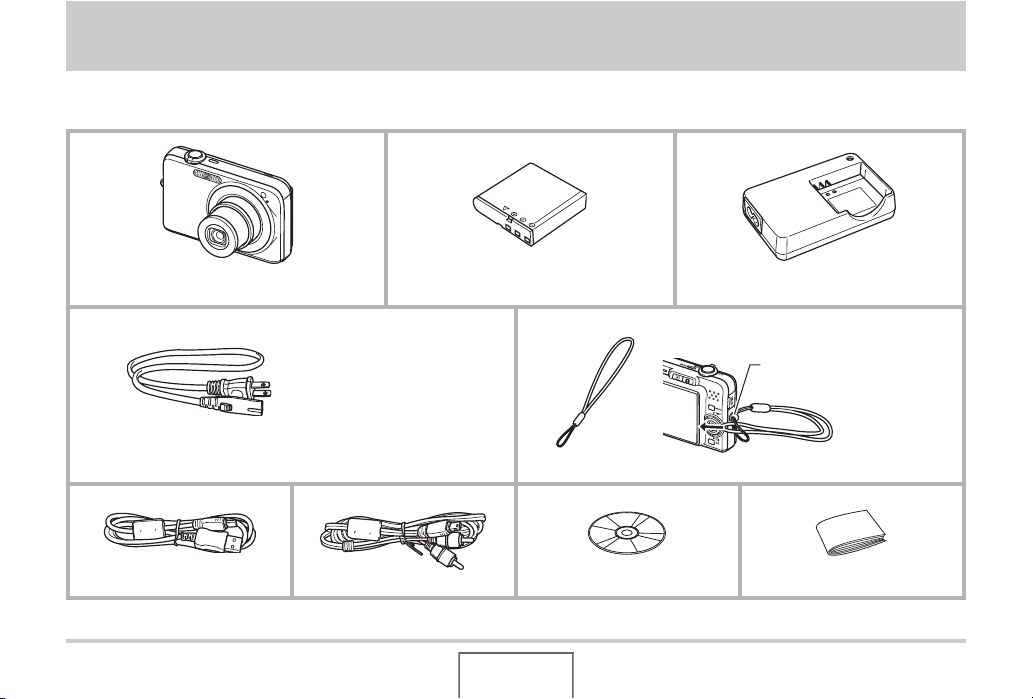
AUSPACKEN
Kontrollieren Sie bitte beim Auspacken, ob alle nachstehend gezeigten Artikel enthalten sind. Falls etwas fehlt, wenden Sie sich bitte an
Ihren Original-Fachhändler.
Digitalkamera
* Die Form des Netzkabelsteckers ist
je nach Land oder Gebiet
unterschiedlich.
Netzkabel * Handschlaufe
USB-Kabel AV-Kabel CD-ROM Grundlegende Referenz
Lithiumionen-Akku
(NP-40)
Ladegerät (BC-31L)
Anbringen der Handschlaufe an der
Kamera
Hier befestigen.
AUSPACKEN
2
Page 3
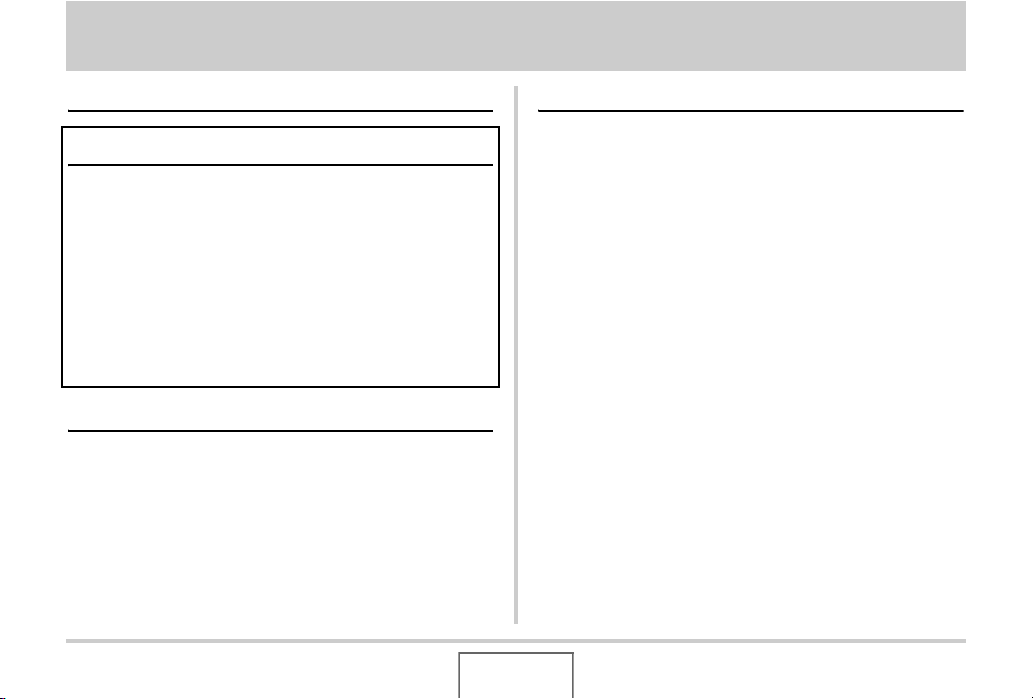
INHALT
AUSPACKEN 2
SCHNELLSTART: GRUNDLAGEN 9
Als Erstes den Akku laden . . . . . . . . . . . . . . . . . . . . 9
Konfigurieren von Anzeigesprache,
Datum und Uhreinstellungen . . . . . . . . . . . . . . . . . 11
Verwendung einer Speicherkarte. . . . . . . . . . . . . . 13
Schnappschuss durchführen . . . . . . . . . . . . . . . . . 15
Betrachten von Schnappschüssen . . . . . . . . . . . . 17
Movie aufnehmen . . . . . . . . . . . . . . . . . . . . . . . . . . 18
Betrachten eines Movies. . . . . . . . . . . . . . . . . . . . . 19
Löschen einer Datei. . . . . . . . . . . . . . . . . . . . . . . . . 20
EINLEITUNG 21
Glanzlichter . . . . . . . . . . . . . . . . . . . . . . . . . . . . . . .21
Bitte zuerst lesen! . . . . . . . . . . . . . . . . . . . . . . . . . . 22
Vorsichtsmaßregeln zur Benutzung . . . . . . . . . . . 26
B
VORBEREITUNG 35
Aufladen des Akkus. . . . . . . . . . . . . . . . . . . . . . . . . 35
■ Zum Laden des Akkus 35
■ Zum Einsetzen des Akkus 37
■ Austauschen des Akkus 40
■ Akku-Vorsichtsmaßregeln 40
Benutzen der Kamera im Ausland . . . . . . . . . . . . . 41
Ein- und Ausschalten des Stroms . . . . . . . . . . . . . 42
Verwendung einer Speicherkarte . . . . . . . . . . . . . . 45
■ Unterstützte Speicherkarten 46
■ Einsetzen der Speicherkarte in die Kamera 47
■ Austauschen der Speicherkarte 48
■ Formatieren einer Speicherkarte 49
Benutzung der Bildschirmmenüs. . . . . . . . . . . . . . 51
Konfigurieren der Farbdisplay-Einstellungen . . . . 52
■ Wählen eines Bildschirm-Layouts 52
■ Ein- und Ausschalten der Display-Einblendungen 56
Wenn Sie sich verheddern... . . . . . . . . . . . . . . . . . . 57
INHALT
3
Page 4
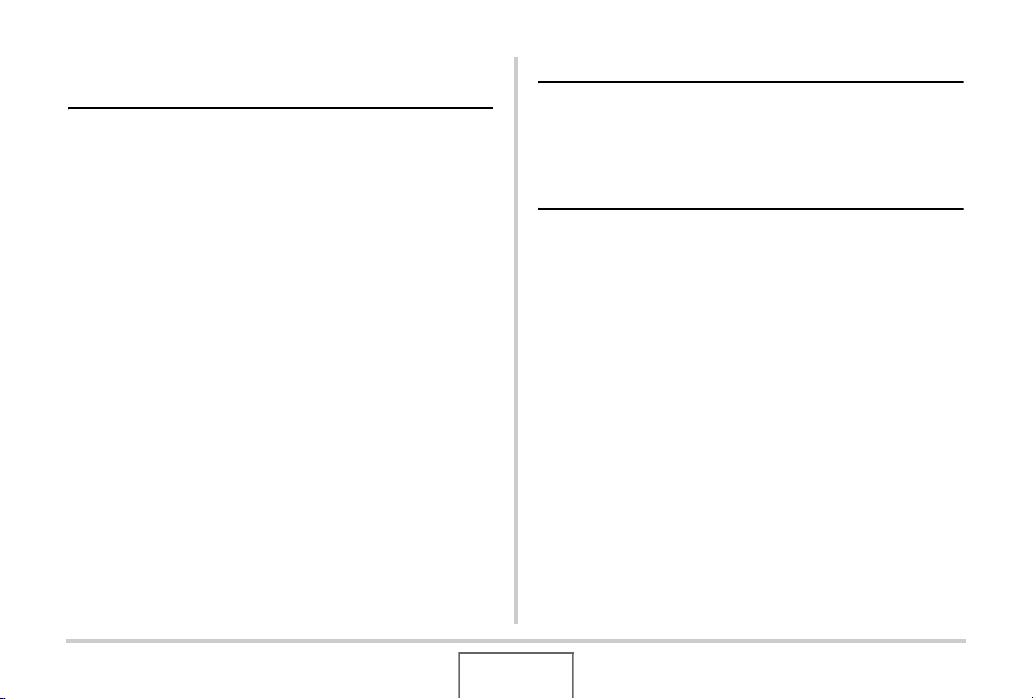
AUFNEHMEN EINES
SCHNAPPSCHUSSES 59
Richtiges Halten der Kamera . . . . . . . . . . . . . . . . . 59
Schnappschuss durchführen . . . . . . . . . . . . . . . . . 60
■ Bildgröße vorgeben 63
■ Bildqualität vorgeben 65
■ Ausschalten der AF-HIlfsleuchte 66
■ Vorsichtsmaßregeln für
Schnappschuss-Aufnahme 67
■ Autofokus-Beschränkungen 68
Aufnehmen mit Zoom . . . . . . . . . . . . . . . . . . . . . . . 68
Blitzlicht einsetzen . . . . . . . . . . . . . . . . . . . . . . . . . 72
Selbstauslöser benutzen . . . . . . . . . . . . . . . . . . . . 76
Serienbild verwenden . . . . . . . . . . . . . . . . . . . . . . . 78
■ Wählen des Serienbildmodus 79
■ Aufnehmen mit normalem Serienbild,
schnellem Serienbild und Blitzlicht-Serienbild 79
■ Aufnehmen mit Zoom-Serienaufnahme 80
■ Vorsichtsmaßregeln für Serienbildaufnahme 81
Schnappschüsse nachvertonen. . . . . . . . . . . . . . . 82
AUFNEHMEN EINES MOVIES 84
Movie-Bildqualität . . . . . . . . . . . . . . . . . . . . . . . . . . 84
Movie aufnehmen. . . . . . . . . . . . . . . . . . . . . . . . . . . 85
■ Vorsichtsmaßregeln zur Movie-Aufnahme 86
AUFNEHMEN MIT BEST SHOT 87
Kompensieren von Hand- und
Motivbewegungen . . . . . . . . . . . . . . . . . . . . . . . . . . 92
Helle Bilder ohne Blitzlicht aufnehmen . . . . . . . . . 94
Aufnehmen von Visitenkarten und
Dokumenten (Business Shot). . . . . . . . . . . . . . . . . 95
Restaurieren eines alten Fotos. . . . . . . . . . . . . . . . 97
Aufnehmen von Schnappschüssen in
einem Collage-Layout (Layout Shots) . . . . . . . . . 100
Automatische Verfolgung eines sich
bewegenden Motivs
(automatische Rahmung) . . . . . . . . . . . . . . . . . . . 102
B
4
INHALT
Page 5
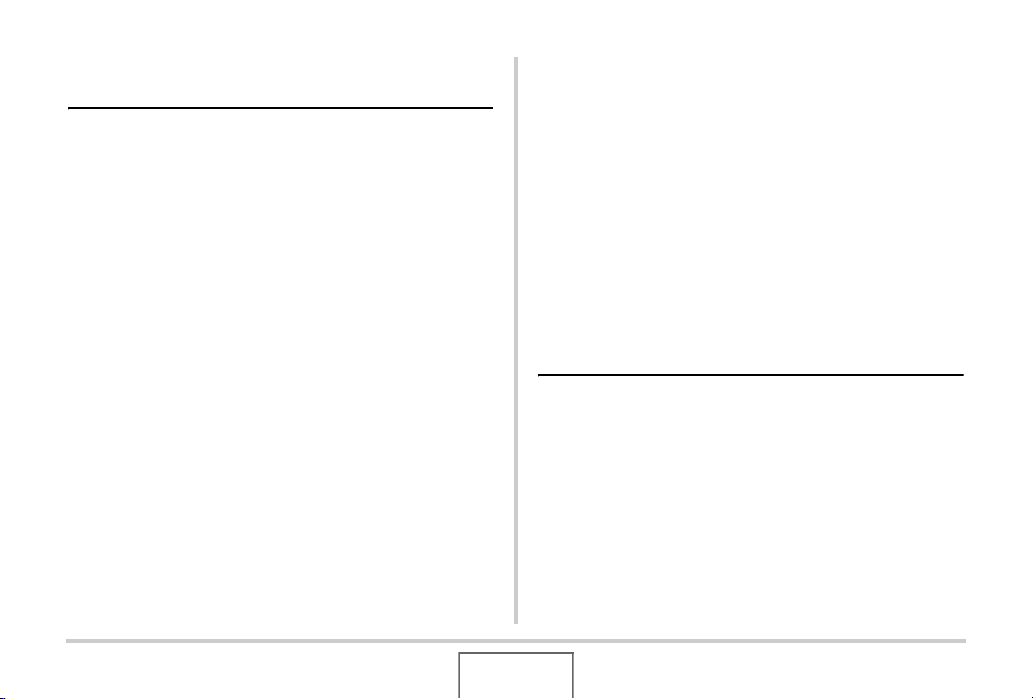
WEITERFÜHRENDE
EINSTELLUNGEN 104
Fokussiermodus ändern . . . . . . . . . . . . . . . . . . . . 104
■ Autofokus einsetzen 105
■ Makrofokus einsetzen 106
■ Festfokus (Panfokus) einsetzen 112
■ Unendlichmodus einsetzen 112
■ Manuellen Fokus einsetzen 112
Bildhelligkeit korrigieren (EV-Verschiebung) . . . 114
Weißabgleich einstellen . . . . . . . . . . . . . . . . . . . . 116
ISO-Empfindlichkeit vorgeben . . . . . . . . . . . . . . . 118
Messmodus festlegen . . . . . . . . . . . . . . . . . . . . . . 120
Reduzieren des Einflusses von
Unterbelichtung . . . . . . . . . . . . . . . . . . . . . . . . . . . 121
Verfeinern von Hauttexturen . . . . . . . . . . . . . . . . 122
Farbfiltereffekte der Kamera einsetzen . . . . . . . . 123
Silhouettenschärfe vorgeben . . . . . . . . . . . . . . . . 123
Farbsättigung vorgeben . . . . . . . . . . . . . . . . . . . . 124
Bildkontrast vorgeben. . . . . . . . . . . . . . . . . . . . . . 124
Schnappschüsse mit Datumsstempel . . . . . . . . . 125
Kontrollieren der Belichtung am
eingeblendeten Histogramm . . . . . . . . . . . . . . . . 126
Andere praktische Aufnahmefunktionen. . . . . . . 128
■ Tastenanpassung zum Belegen der
Tasten [W] und [X] mit Funktionen 128
■ Bildschirmgitter anzeigen 129
■ Anzeigen des gerade aufgenommenen Bildes
(Bilddurchsicht) 130
■ Benutzen der Icon-Hilfe 130
■ Abspeichern von Einschaltvorgaben im
Modusspeicher 131
■ Rücksetzen der Kamera auf die anfänglichen
Werksvorgaben 133
BETRACHTEN VON
SCHNAPPSCHÜSSEN
UND MOVIES 135
Betrachten eines Schnappschusses . . . . . . . . . . 135
■ Wiedergeben des Tons von einem
Ton-Schnappschuss 136
Betrachten eines Movies. . . . . . . . . . . . . . . . . . . . 137
Wiedergeben einer Diashow auf der Kamera . . . 139
Betrachten von Kamerabildern auf
einem Fernseher . . . . . . . . . . . . . . . . . . . . . . . . . .141
Zoomen des angezeigten Bilds . . . . . . . . . . . . . .144
Verwenden der 12-Bild-Anzeige . . . . . . . . . . . . . .145
Verwenden der Kalenderanzeige . . . . . . . . . . . . . 146
B
5
INHALT
Page 6
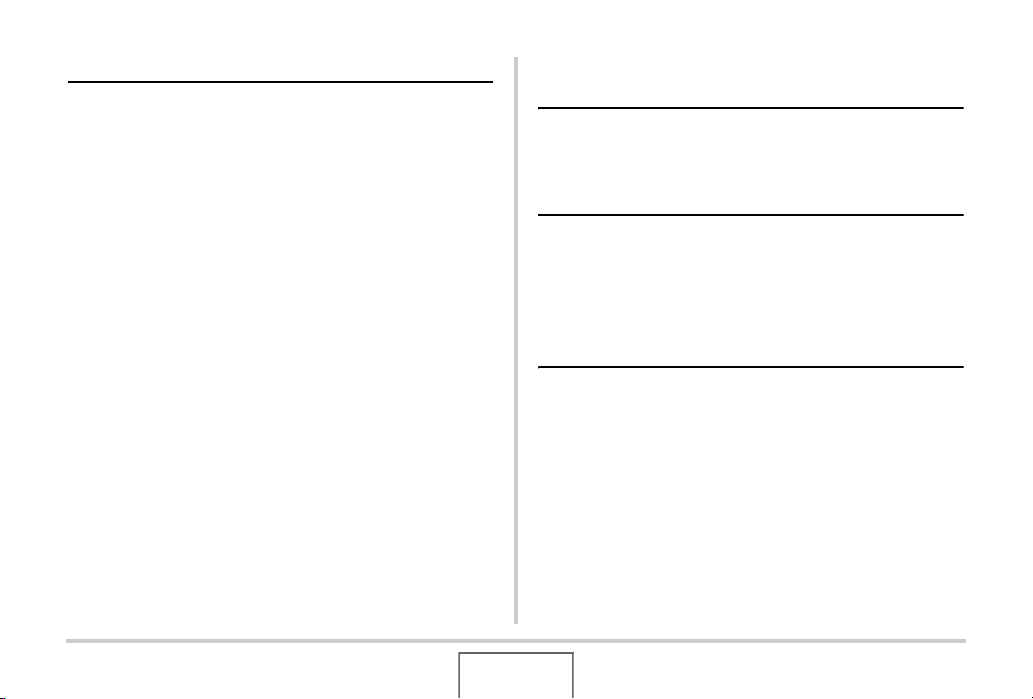
BEARBEITEN VON BILDERN 148
Bildgröße eines Schnappschusses ändern . . . . 148
Schnappschuss trimmen . . . . . . . . . . . . . . . . . . . 149
Trapezfehlerkorrektur . . . . . . . . . . . . . . . . . . . . . . 150
Farbenrestaurierung zum Korrigieren
der Farben von alten Fotos. . . . . . . . . . . . . . . . . . 151
Bearbeiten von Datum und Uhrzeit
eines Bildes . . . . . . . . . . . . . . . . . . . . . . . . . . . . . . 153
Drehen eines Bilds . . . . . . . . . . . . . . . . . . . . . . . . 154
Kombinieren von mehreren
Schnappschüssen in einem Bild
(Layout-Print) . . . . . . . . . . . . . . . . . . . . . . . . . . . . . 155
Anpassen des Weißabgleichs bei einem
aufgezeichneten Bild. . . . . . . . . . . . . . . . . . . . . . . 157
Bildhelligkeit verändern . . . . . . . . . . . . . . . . . . . . 158
Reduzieren des Einflusses von
Unterbelichtung . . . . . . . . . . . . . . . . . . . . . . . . . . . 159
Editieren eines Movies auf der Kamera. . . . . . . . 160
Schnappschuss aus Movie-Einzelbild
erstellen (MOTION PRINT) . . . . . . . . . . . . . . . . . . 163
VERWENDUNG DER
TONFUNKTIONEN 165
Schnappschüsse nachvertonen. . . . . . . . . . . . . . 165
Nur Ton aufnehmen (Sprachaufnahme) . . . . . . . 167
DATEIENVERWALTUNG 169
Dateien und Ordner . . . . . . . . . . . . . . . . . . . . . . . . 169
Dateien vor Löschen schützen . . . . . . . . . . . . . . .170
FAVORITE-Ordner verwenden . . . . . . . . . . . . . . . 172
Dateien kopieren . . . . . . . . . . . . . . . . . . . . . . . . . .174
DATEIEN LÖSCHEN 176
Löschen einer einzelnen Datei . . . . . . . . . . . . . . . 176
Löschen aller Dateien . . . . . . . . . . . . . . . . . . . . . . 177
Löschen von Schnappschüssen im
FAVORITE-Ordner . . . . . . . . . . . . . . . . . . . . . . . . . 177
B
6
INHALT
Page 7
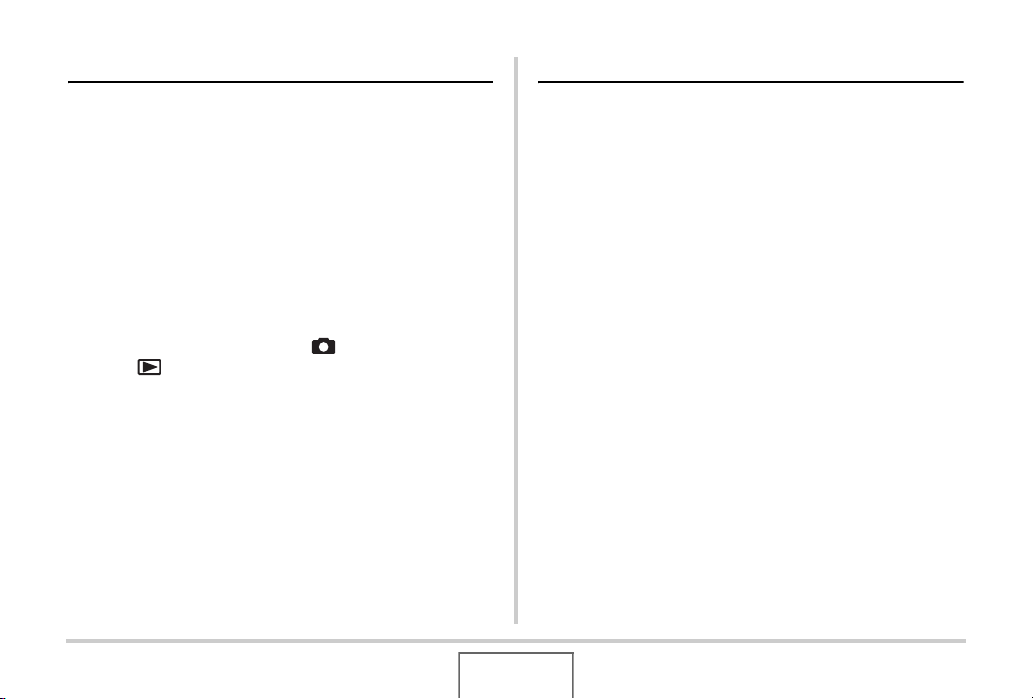
ANDERE EINSTELLUNGEN 178
DRUCKEN 190
Konfigurieren der
Kamera-Soundeinstellungen . . . . . . . . . . . . . . . . 178
Ein- und Ausschalten der Startanzeige . . . . . . . . 179
Festlegen der Generiermethode für die
Dateinamen-Seriennummer . . . . . . . . . . . . . . . . . 180
Ändern von Datum und Uhrzeit der Kamera . . . .181
Verwenden der Weltzeit . . . . . . . . . . . . . . . . . . . . 184
■ Weltzeit einstellen 184
Ändern der Anzeigesprache . . . . . . . . . . . . . . . . . 185
Einstellen der Farbdisplay-Helligkeit. . . . . . . . . . 186
Umschalten des USB-Port-Protokolls . . . . . . . . . 187
Programmieren der Tasten [ ] (REC)
und [ ] (PLAY) . . . . . . . . . . . . . . . . . . . . . . . . . . 188
Formatieren des eingebauten Speichers
(Memory). . . . . . . . . . . . . . . . . . . . . . . . . . . . . . . . . 189
B
Druckmethoden . . . . . . . . . . . . . . . . . . . . . . . . . . . 190
Benutzen eines Bilderdienstes. . . . . . . . . . . . . . . 191
Ausdrucken mit dem eigenen Drucker . . . . . . . .191
Mit DPOF auszudruckende Bilder und
Anzahl Ausdrucke anweisen . . . . . . . . . . . . . . . . 195
■ Datumsstempel 197
Unterstützte Protokolle . . . . . . . . . . . . . . . . . . . . . 198
INHALT
7
Page 8
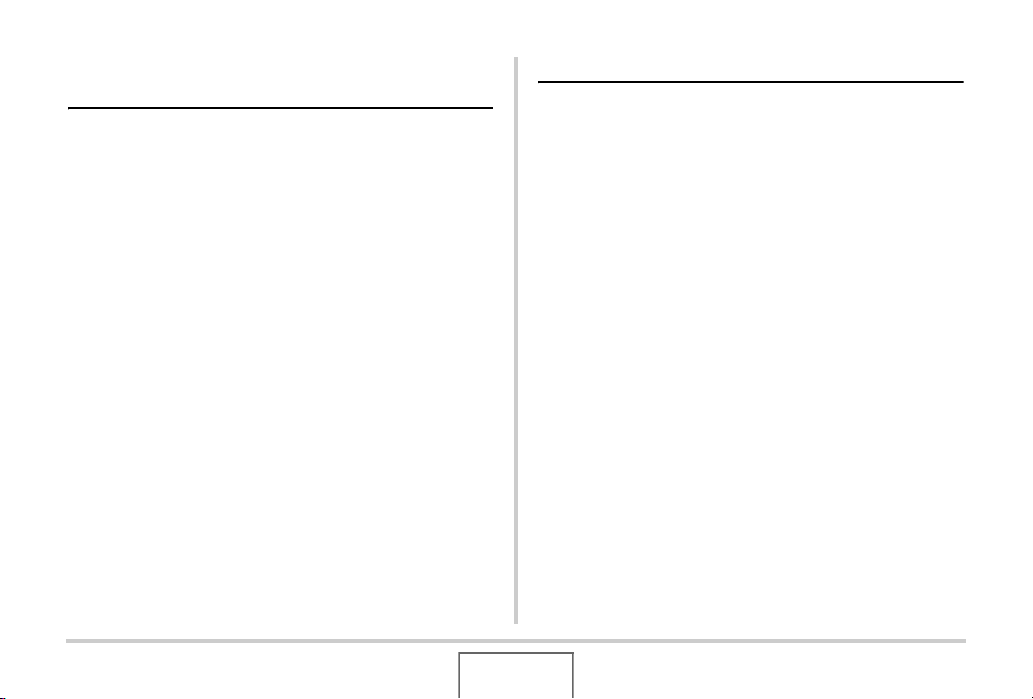
VERWENDUNG DER KAMERA
MIT EINEM COMPUTER 199
Was Sie machen können. . . . . . . . . . . . . . . . . . . . 199
Verwendung der Kamera mit einem
Windows-Computer. . . . . . . . . . . . . . . . . . . . . . . . 200
■ Betrachten und Speichern von Bildern auf
einem Computer 203
■ Übertragen von Bildern von der Kamera und
Verwalten von Bildern auf dem Computer 209
■ Abspielen von Movies 211
■ Übertragen von Bildern an die Kamera 211
■ Betrachten der Benutzerdokumentation
(PDF-Dateien) 215
■ Benutzerregistrierung 216
■ Verlassen des CD-ROM-Menüs 216
Verwendung der Kamera mit einem
Macintosh . . . . . . . . . . . . . . . . . . . . . . . . . . . . . . . . 216
■ Bilder auf Macintosh betrachten und speichern 217
■ Übertragen von Bildern von der Kamera und
Verwalten der Bilder auf einem Macintosh 221
■ Abspielen von Movies 221
■ Betrachten der Benutzerdokumentation
(PDF-Dateien) 222
■ Registrierung als Benutzer 222
Dateien direkt von einer Speicherkarte
einlesen . . . . . . . . . . . . . . . . . . . . . . . . . . . . . . . . . 223
Speicherkartendaten . . . . . . . . . . . . . . . . . . . . . . .224
ANHANG 227
Allgemeine Anleitung . . . . . . . . . . . . . . . . . . . . . .227
Bildschirm-Einblendungen . . . . . . . . . . . . . . . . . .229
Menüreferenz . . . . . . . . . . . . . . . . . . . . . . . . . . . . . 232
Anzeigelampen. . . . . . . . . . . . . . . . . . . . . . . . . . . . 236
■ Über die Ladegerätlampe 237
Störungsbeseitigung . . . . . . . . . . . . . . . . . . . . . . . 238
■ Zum Lokalisieren und Beheben von
Betriebsproblemen 238
■ Falls Sie Probleme mit dem Installieren des
USB-Treibers haben... 242
■ Angezeigte Meldungen 243
Technische Daten . . . . . . . . . . . . . . . . . . . . . . . . .245
B
8
INHALT
Page 9
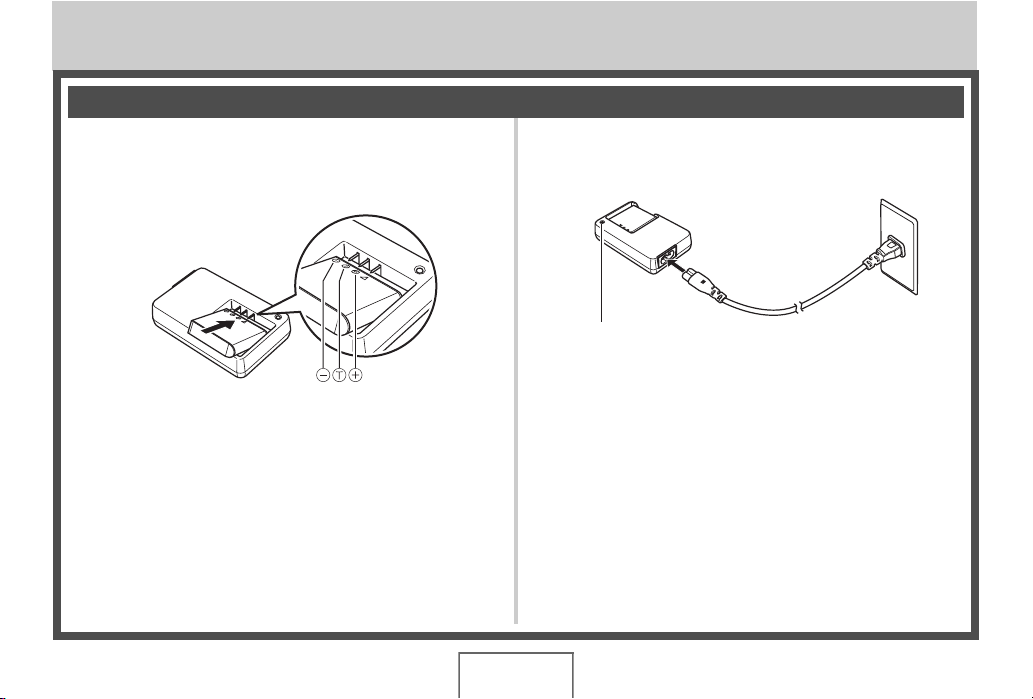
SCHNELLSTART: GRUNDLAGEN
Als Erstes den Akku laden
■ Laden des Akkus mit dem Ladegerät
1. Setzen Sie den Akku in das Ladegerät ein.
2. Schließen Sie das Ladegerät an eine Netzdose
an.
Während des Ladens leuchtet die [CHARGE]-Lampe rot.
Die [CHARGE]-Lampe erlischt, wenn der Ladevorgang
beendet ist.
• Es dauert circa 150 Minuten, bis der Akku voll geladen
ist.
(Seite 35)
9
SCHNELLSTART: GRUNDLAGEN
Page 10
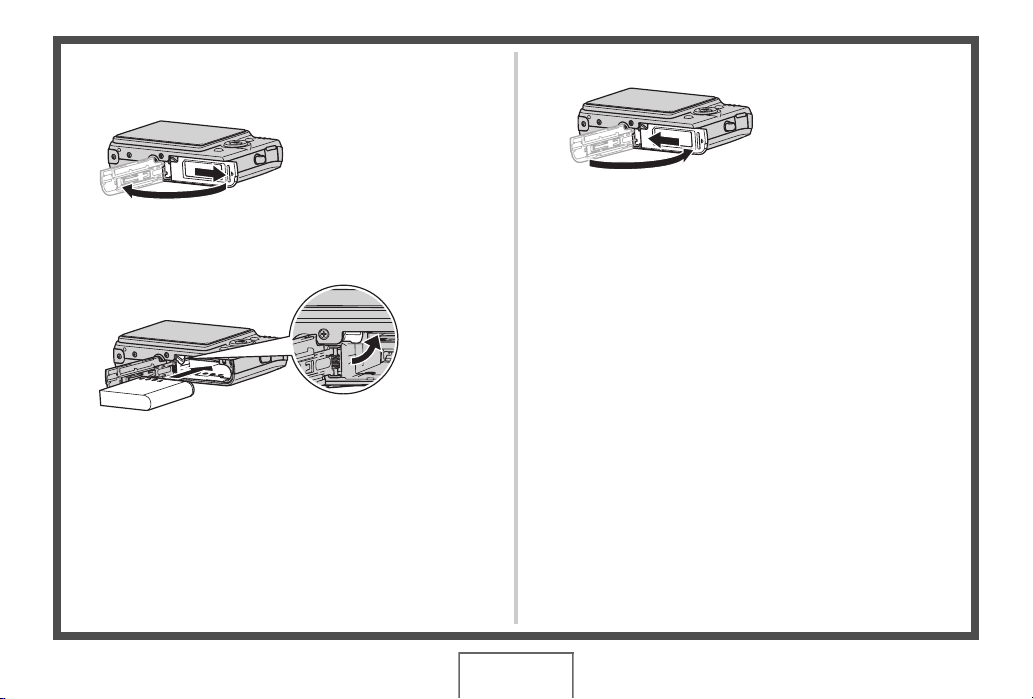
■ Einsetzen des Akkus in die Kamera
1. Öffnen Sie den Akkufachdeckel.
Die Abdeckung leicht
andrücken und in
Pfeilrichtung aufschieben.
2. Setzen Sie den Akku in die Kamera ein.
3. Schließen Sie den Akkufachdeckel.
10
SCHNELLSTART: GRUNDLAGEN
Page 11
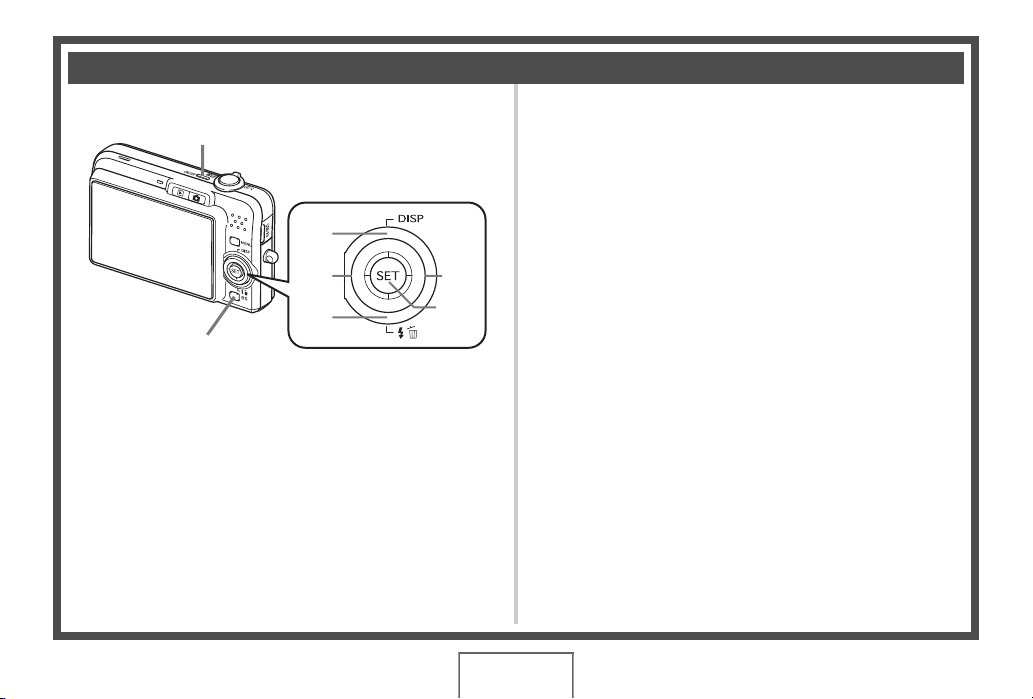
Konfigurieren von Anzeigesprache, Datum und Uhreinstellungen
[ON/OFF] (Strom)
1. Schalten Sie die Kamera mit [ON/OFF] ein.
2. Mit [S], [T], [W] und [X] die gewünschte
Sprache wählen und [SET] drücken.
3. Mit [S], [T], [W] und [X] die Zone wählen, in
[]
]
[
[
]
[BS]
Die Einstellungen auf dieser Seite sind vorzunehmen, wenn Sie
die Kamera nach dem Kauf zum ersten Mal einschalten.
• Wenn bei den Sprache-, Datums- und Uhrzeiteinstellungen
Fehler gemacht wurden, können die Einstellungen wieder
geändert werden (Seiten 181, 185).
]
[
[SET]
der die Kamera verwendet wird, und [SET]
drücken.
4. Mit [S] und [T] die zu verwendende Stadt
wählen und [SET] drücken.
5. Mit [S] und [T] die Einstellung für die
Sommerzeit (DST) wählen und [SET] drücken.
(Seiten 181, 185)
11
SCHNELLSTART: GRUNDLAGEN
Page 12
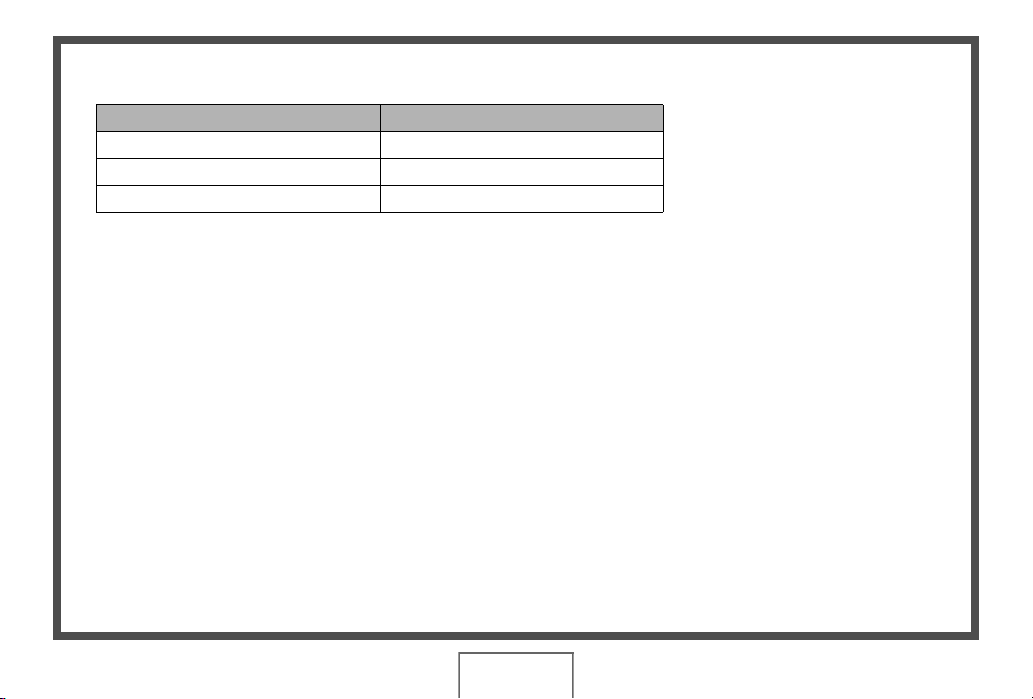
6. Mit [S] und [T] das Datumsformat wählen und [SET] drücken.
Beispiel: 19. Dezember 2007
Um das Datum so anzuzeigen: Wählen Sie:
07/12/19 JJ/MM/TT
19/12/07 TT/MM/JJ
12/19/07 MM/TT/JJ
7. Stellen Sie Datum und Uhrzeit ein.
Wählen Sie mit [W] und [X] den einzustellenden Gegenstand (Jahr, Monat, Tag, Stunde, Minuten) und nehmen Sie dann mit [S]
und [T] die Einstellung vor.
Zum Umschalten zwischen dem 12-Stunden- und 24-Stunden-Format [BS] drücken.
8. Wenn alle Einstellungen wunschgemäß vorgenommen sind, [SET] drücken.
9. Die Kamera mit [ON/OFF] ausschalten.
• Nach Vornahme der obigen Einstellungen bitte zur nächsten Seite gehen.
12
SCHNELLSTART: GRUNDLAGEN
Page 13
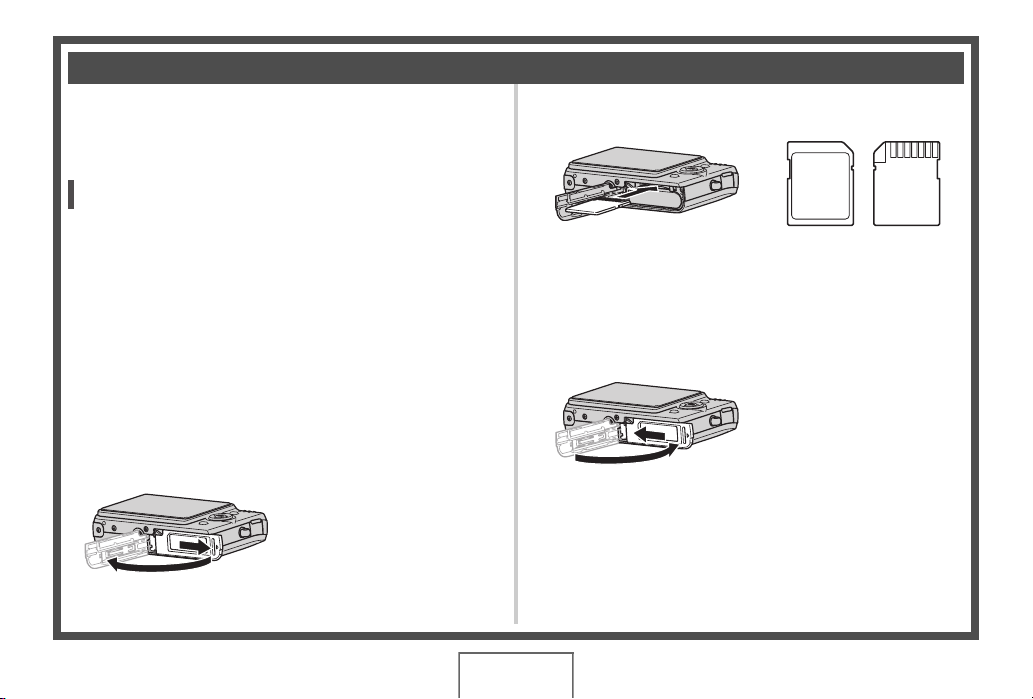
Verwendung einer Speicherkarte
■ Einsetzen der Speicherkarte in die Kamera
Wenn eine Speicherkarte eingesetzt ist, speichert die Kamera
die aufgenommenen Bilder auf die Karte ab.
Zur Beachtung :
• Die Kamera besitzt zwar ein eigenes Memory, eine
Speicherkarte ermöglicht aber eine größere Kapazität zum
Speichern von mehr Bildern, High-Quality- und
großformatigen Bildern und längeren Movies.
• Wenn keine Speicherkarte eingesetzt ist, speichert die
Kamera die Bilder im eingebauten Memory. Wenn Sie im
eingebauten Memory speichern möchten, überspringen Sie
bitte diese Anleitung und gehen Sie weiter zu
„Schnappschuss durchführen“ auf Seite 15.
• Näheres zur Speicherkartenkapazität finden Sie auf Seite
245.
1. Öffnen Sie den Akkufachdeckel.
Die Abdeckung leicht
andrücken und in
Pfeilrichtung aufschieben.
(Seite 45)
2. Schieben Sie die Speicherkarte in die Kamera.
MEMORY
CARD
Vorderseite Rückseite
Die Speicherkarte mit nach oben (zum Farbdisplay der
Kamera) gewendeter Rückseite in den Kartenslot schieben
und durch Andrücken einrasten.
3. Schließen Sie den Akkufachdeckel.
13
SCHNELLSTART: GRUNDLAGEN
Page 14
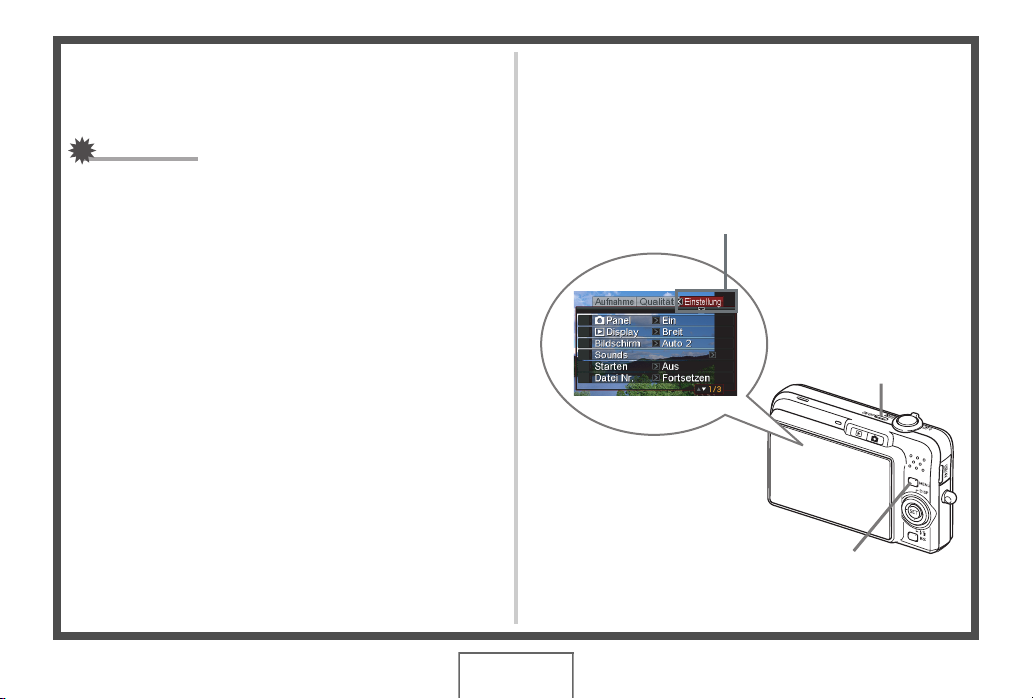
■ Formatieren einer Speicherkarte
Eine Speicherkarte muss zunächst formatiert werden, um sie mit
dieser Kamera verwenden zu können.
WICHTIG!
• Wenn eine Speicherkarte formatiert wird, auf der bereits
Schnappschüsse oder andere Dateien gespeichert sind,
wird der gesamte Inhalt gelöscht. Normalerweise ist es
nicht erforderlich, eine Speicherkarte ein zweites Mal zu
formatieren. Formatieren Sie die Karte neu, wenn das
Speichern der Daten verlangsamt abläuft oder die Funktion
nicht normal ist.
• Zum Formatieren der Karte ist an der Kamera unbedingt
die nachstehende Bedienung vorzunehmen.
1. Schalten Sie die Kamera mit [ON/OFF] ein.
2. Drücken Sie [MENU].
3. Wählen Sie mit [W] und [X] das Register
„Einstellung“.
4. Wählen Sie mit [T] „Format“ und drücken Sie
dann [X].
5. Wählen Sie mit [S] „Format“ und drücken Sie
dann [SET].
• Zum Abbrechen des Formatierens „Abbrechen“ wählen
und dann [SET] drücken.
• Warten Sie, bis die Mitteilung „Arbeitet.... Bitte warten.....“
im Farbdisplay erlischt, bevor Sie die Kamera wieder
bedienen.
Menü des Registers „Einstellung“
[ON/OFF] (Strom)
[MENU]
14
SCHNELLSTART: GRUNDLAGEN
Page 15
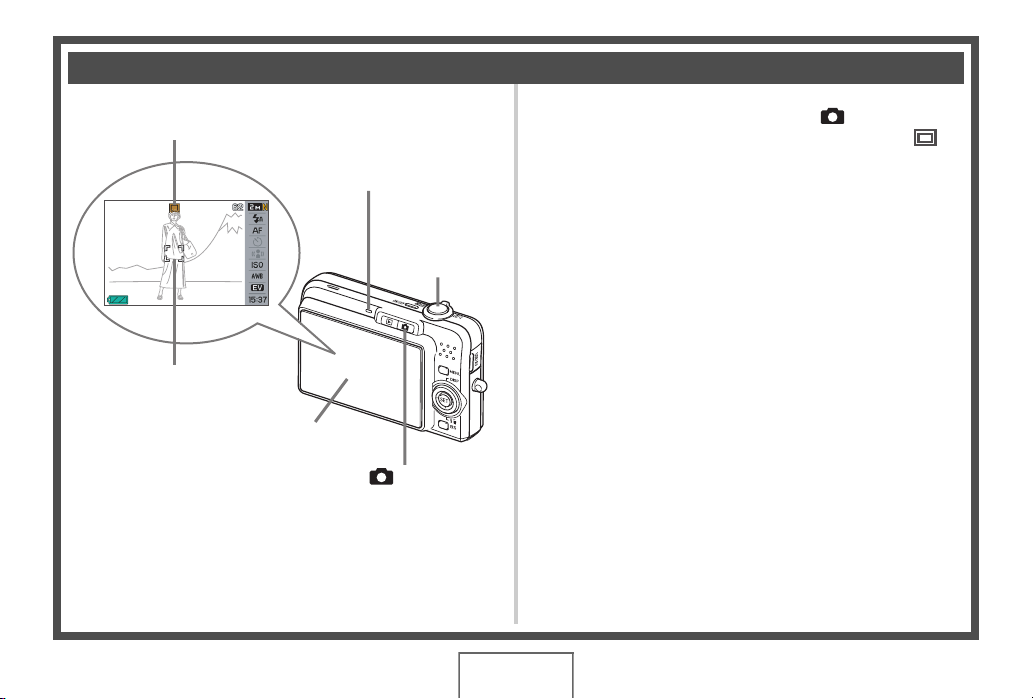
Schnappschuss durchführen
Automatik-Icon
Betriebslampe
Auslöser
(Seite 59)
1. Schalten Sie die Kamera mit [ ] ein.
Die Kamera schaltet auf den Aufnahmemodus und „ “
(Automatik-Icon) erscheint im Farbdisplay.
2. Richten Sie die Kamera auf das Motiv.
3. Achten Sie darauf, dass Sie die Kamera ruhig
halten, und drücken Sie den Auslöser halb.
Wenn das Bild scharf eingestellt ist, ertönt ein Piepton, die
Betriebslampe leuchtet grün und der Fokussierrahmen
wechselt auf grün.
Fokussierrahmen
Farbdisplay
4. Halten Sie die Kamera weiter ruhig und
drücken Sie den Auslöser ganz nach unten.
Das aufgenommene Bild bleibt ungefähr eine Sekunde lang
angezeigt und wird dann im Memory gespeichert. Danach
ist die Kamera schussbereit für das nächste Bild.
[] (REC)
SCHNELLSTART: GRUNDLAGEN
15
Page 16
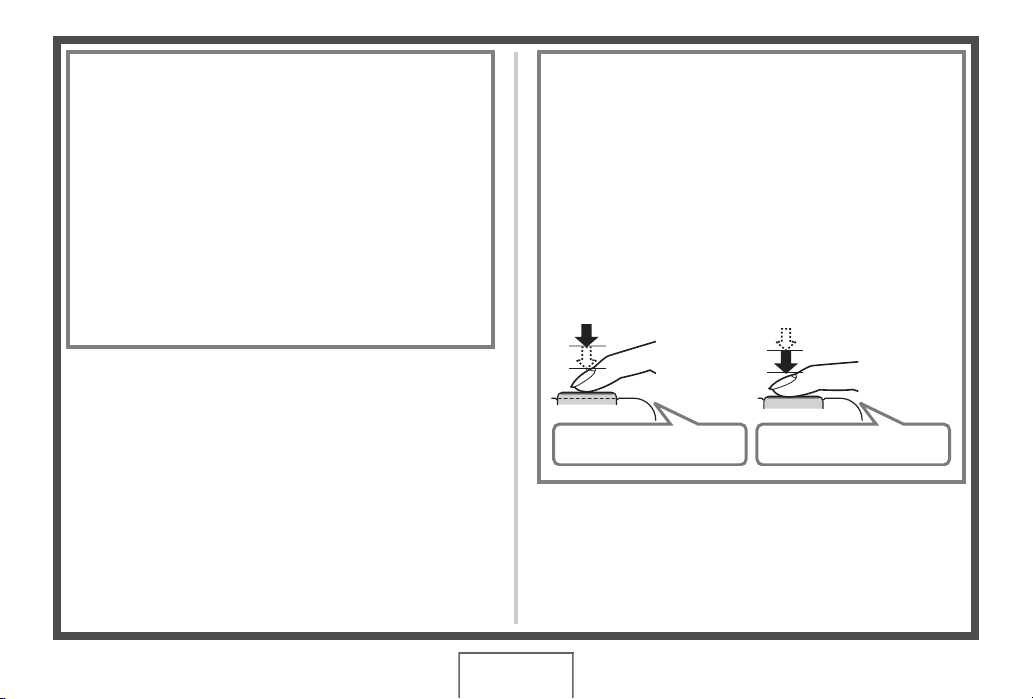
Bildgröße und Bildqualität von
Schnappschüssen
Die Kamera stellt Ihnen verschiedene Bildgröße- und
Qualitätseinstellungen zur Auswahl. Bitte beachten Sie, dass
sich mit den Bildgröße- und Qualitätseinstellungen auch die
Zahl der im Memory speicherbaren Bilder ändert.
• Sie können die Bildgröße- und Qualitätseinstellungen den
Erfordernissen anpassen, z.B. auf ein kleineres Format
oder eine niedrigere Auflösung zum Verschicken als EMail-Anhang oder zum Veröffentlichen auf einer
Webseite. Sie können die Bildgröße auch auf das Format
einstellen, in dem die Bilder ausgedruckt werden sollen.
Näheres siehe Seiten 63, 65 und 245.
Wie wird der Auslöser halb gedrückt?
Der Auslöser ist so ausgelegt, dass er bei leichtem Drücken
nach unten auf halbem Wege stoppt. „Halb drücken“
bezeichnet, dass der Auslöser in dieser Stellung gehalten
wird. Wenn der Auslöser halb gedrückt wird, passt die
Kamera automatisch die Belichtung an und stellt das vom
Objektiv erfasste Motiv scharf ein.
Für gelungene Aufnahmen ist daher auch ein gutes Gespür
dafür wichtig, wie stark zu drücken ist, um den Auslöser halb
oder ganz zu betätigen.
Halb drücken
Leicht bis zum
Widerstand
Piepton! Klick!
Ganz drücken
Ganz
durchdrücken
16
SCHNELLSTART: GRUNDLAGEN
Page 17
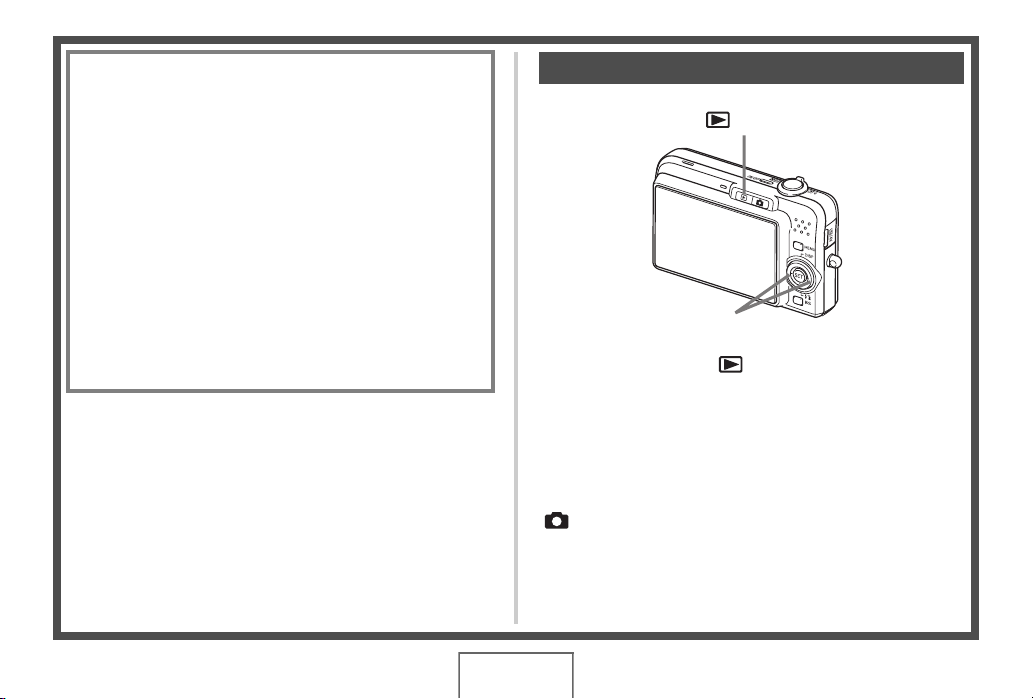
■ Durchdrücken des Auslösers ohne
Warten auf Autofokus
Wenn der Auslöser durchgedrückt wird, ohne die
automatische Scharfeinstellung abzuwarten, erfolgt die
Aufnahme mit Quick Shutter (Schnellverschluss) (Seite 111).
Mit Quick Shutter können Sie exakt den gewünschten
Moment einfangen.
• Bei Quick Shutter erfolgt eine automatische
Schnellfokussierung, was das Aufnehmen von Motiven
mit schneller Bewegung erleichtert. Bitte beachten Sie,
dass sich bei Verwendung von Quick Shutter unter
Umständen unscharfe Bilder ergeben können.
• Sie sollten den Auslöser daher nach Möglichkeit zunächst
halb drücken, damit das Bild einwandfrei scharfgestellt
wird.
Betrachten von Schnappschüssen
(Seite 135)
[] (PLAY)
[W] [X]
1. Schalten Sie mit [ ] auf den
Wiedergabemodus.
Falls mehrere Bilder im Memory gespeichert sind, diese mit
[W] und [X] durchsehen.
■ Zum Zurückschalten auf den
Aufnahmemodus
[ ] drücken.
17
SCHNELLSTART: GRUNDLAGEN
Page 18
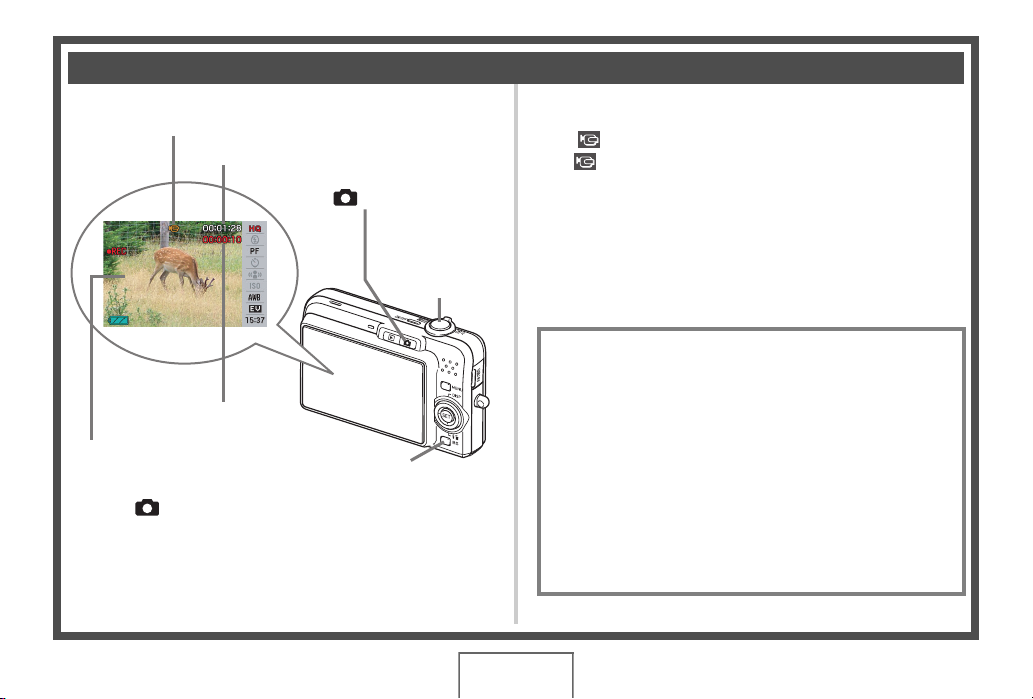
Movie aufnehmen
Movie-Icon
Restliche Aufnahmezeit
(Seite 84)
3. Wählen Sie mit [S], [T], [W] und [X] die Szene
„ “ (Movie) und drücken Sie dann [SET].
„ “ (Movie-Icon) bleibt auf dem Farbdisplay angezeigt.
[] (REC)
Auslöser
Aufnahmezeit
Movieaufnahme-Bildschirm
[BS]
1. Mit [ ] auf den Aufnahmemodus schalten.
2. Drücken Sie [BS] (BEST SHOT).
4. Drücken Sie den Auslöser zum Starten der
Movie-Aufnahme.
• Bei Movieaufnahme wird auch der Ton mitgeschnitten.
5. Drücken Sie den Auslöser erneut, um die
Aufnahme zu stoppen.
Movie-Bildqualität
Für Movies stehen drei Bildqualität-Einstellungen (HQ,
Normal, LP) zur Auswahl. Um die maximale Kameraleistung
zu erhalten, verwenden Sie die Einstellung „HQ“ (High
Quality) für die Movie-Aufnahme.
Die Moviequalität ist ein Parameter, der die Detailauflösung,
Weichzeichnung und Schärfe des Bildes bei der Wiedergabe
vorgibt. Da eine niedrigere Bildqualität längere Aufnahme
ermöglicht, kann bei knapp gewordenem Speicherplatz auf
„Normal“ oder „LP“ gewechselt werden.
Näheres Siehe Seiten 84 und 246.
SCHNELLSTART: GRUNDLAGEN
18
Page 19
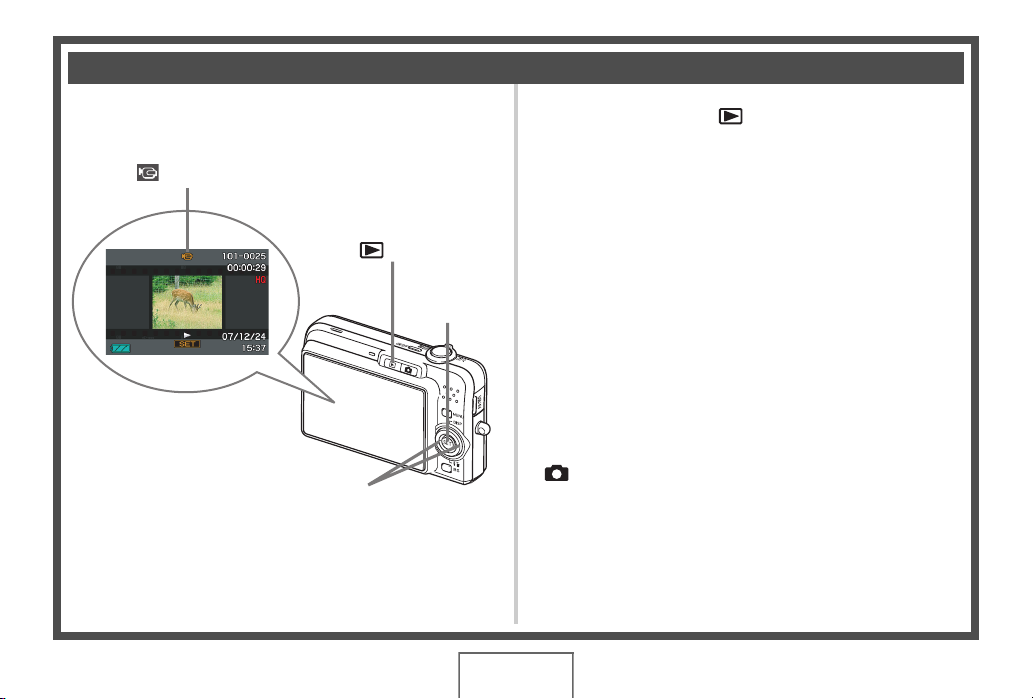
Betrachten eines Movies
Der filmähnliche Rahmen, der im Farbdisplay erscheint, zeigt
an, dass das Bild aus einem Movie stammt.
(Seite 137)
1. Schalten Sie mit [ ] auf den
Wiedergabemodus.
„ “ Movie-Icon
[] (PLAY)
[W] [X]
[SET]
2. Wählen Sie mit [W] und [X] das
wiederzugebende Movie.
Beim Durchgehen erscheint jeweils das erste Bild der
einzelnen Movies auf dem Farbdisplay.
3. Starten Sie die Wiedergabe mit [SET].
Wenn das Movie beendet ist, erscheint auf dem Farbdisplay
wieder das Bildwahlfenster von Schritt 2.
• Während der Wiedergabe eines Movies ist auch
Bedienung wie das Regeln der Lautstärke oder Vor- und
Zurückspringen möglich (Seite 138).
■ Zum Zurückschalten auf den
Aufnahmemodus
[ ] drücken.
SCHNELLSTART: GRUNDLAGEN
19
Page 20
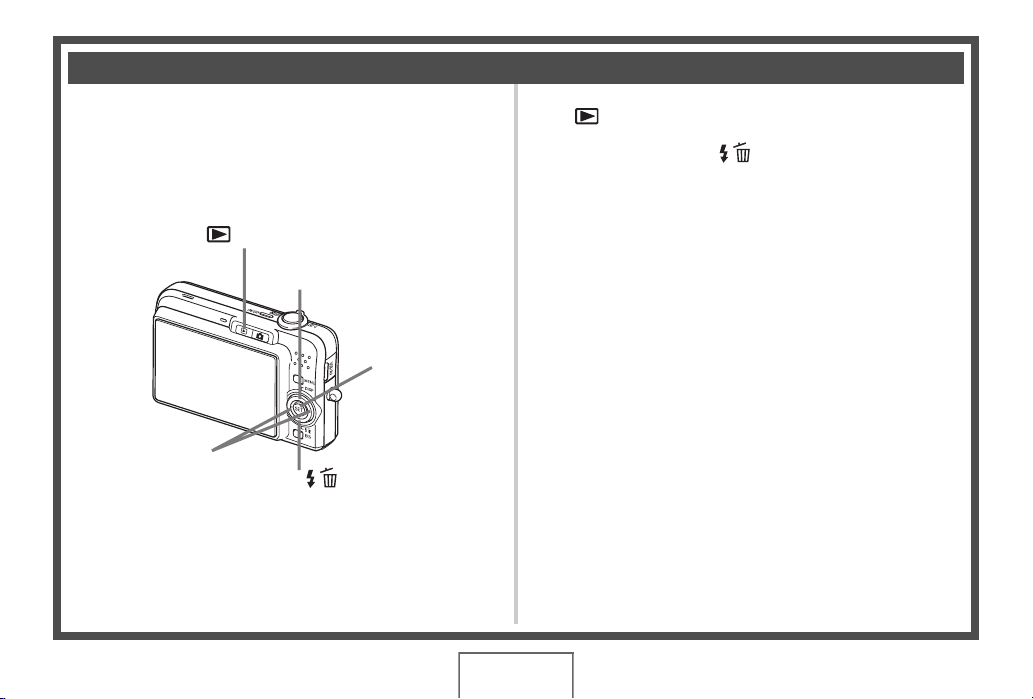
Löschen einer Datei
Nach dem nachstehenden Vorgehen können Sie nicht mehr
benötigte Dateien löschen, die Sie z.B. auf die Festplatte eines
Computers übertragen oder als Bild ausgedruckt haben. Damit
steht der entsprechende Speicherplatz wieder für neue
Aufnahmen zur Verfügung.
[] (PLAY)
(Seite 176)
1. [ ] drücken.
2. Drücken Sie [T] ( ).
3. Wählen Sie mit [W] und [X] den
Schnappschuss bzw. das Movie, das Sie
löschen wollen.
[W] [X]
[S]
[T]( )
[SET]
4. Wählen Sie mit [S] „Löschen“.
• Zum Annullieren des Löschens „Abbrechen“ wählen.
5. Drücken Sie [SET].
Damit wird der gewählte Schnappschuss bzw. das gewählte
Movie gelöscht.
• Falls Sie noch weitere Dateien löschen möchten, das
Vorgehen ab Schritt 3 wiederholen.
• Zum Beenden des Löschbetriebs [MENU] drücken.
SCHNELLSTART: GRUNDLAGEN
20
Page 21
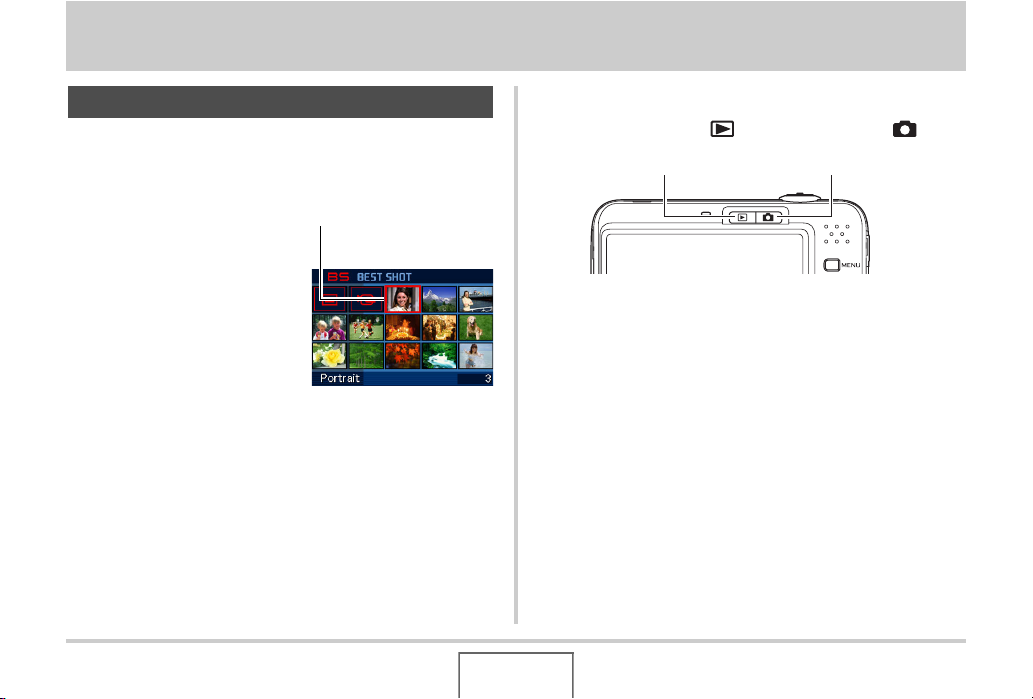
EINLEITUNG
Glanzlichter
■ BEST SHOT für gelungene Aufnahmen
durch einfaches Wählen des passenden
Motivprogramms
Wählen Sie zum Anpassen der
Kamera-Einstellung einfach die
Beispielszene (NachtszenenPortrait, Flora usw.), die der
vorgesehenen Aufnahme am
besten entspricht. Mit der
speziellen [BS]-Taste sind die
BEST SHOT-Motivprogramme
über die Beispielszenen direkt
abrufbar.
Beispiel: Für wunderschöne
Portraitaufnahmen
wählen.
■ Direkteinschaltfunktion
Einschalten mit [ ]
startet den
Wiedergabemodus.
Einschalten mit [ ]
startet den
Aufnahmemodus.
■ Leistungsstarkes Sortiment an nützlichen
Aufnahmefunktionen:
• Schnelle Verschlusszeiten für weniger Beeinflussung durch
Hand- und Motivbewegungen (Seite 92)
• Hohe Empfindlichkeit vermeidet dunkle Bilder auch ohne
Verwendung des Blitzlichts (Seite 94)
• Quick Shutter hilft beim Aufnehmen exakt des gewünschten
Moments (Seite 111)
• Movie-Aufnahme (Motion JPEG Standard) (Seite 84)
EINLEITUNG
21
Page 22
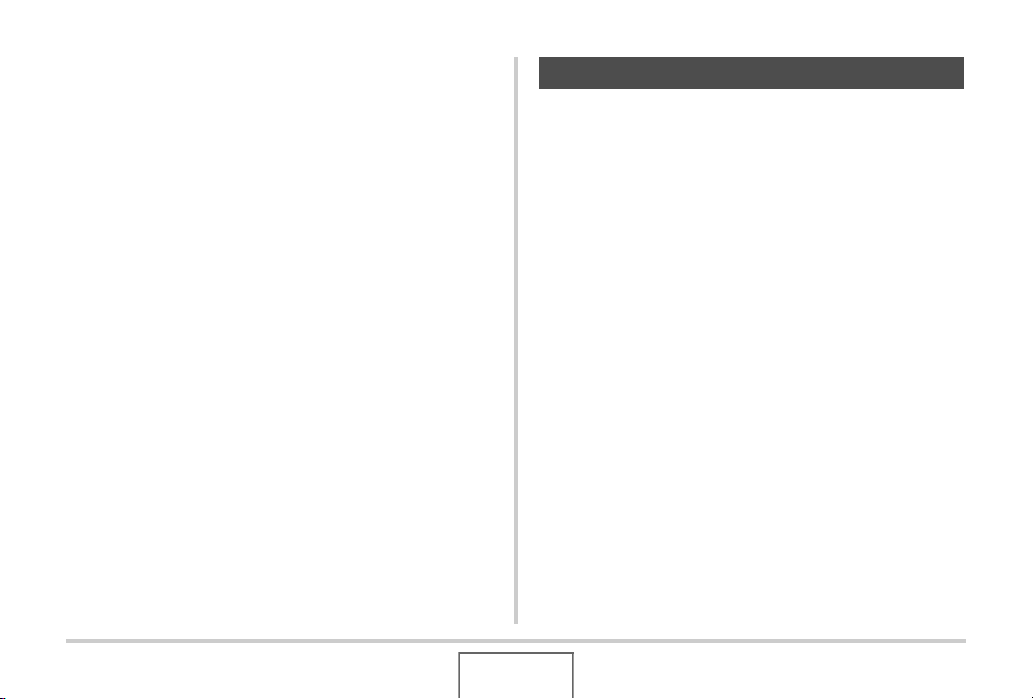
■ Leistungsstarke Druckfunktionen
• DPOF-Funktion für einfaches Zuweisen eines
Datumsstempels und der Anzahl der Ausdrucke (Seite 195)
• Zeitstempelfunktion zum Einfügen des Datums in die
Bilddaten (Seite 125)
• Unterstützt PictBridge und USB DIRECT-PRINT für einfaches
Ausdrucken auf einem kompatiblen Drucker auch ohne
Computer zuhause (Seite 192)
Bitte zuerst lesen!
■ Flüssigkristalldisplay
Das Flüssigkristalldisplay des Farbdisplays ist ein Produkt der
neuesten LCD-Herstellungstechnologie und gewährleistet eine
Pixelausbeute von über 99,99%.
Trotzdem ist möglich, dass einige Pixel nicht aufleuchten oder
ständig leuchten. Dies liegt im Rahmen der Eigenschaften des
Flüssigkristalldisplays und stellt keinen Defekt dar.
B
22
EINLEITUNG
Page 23
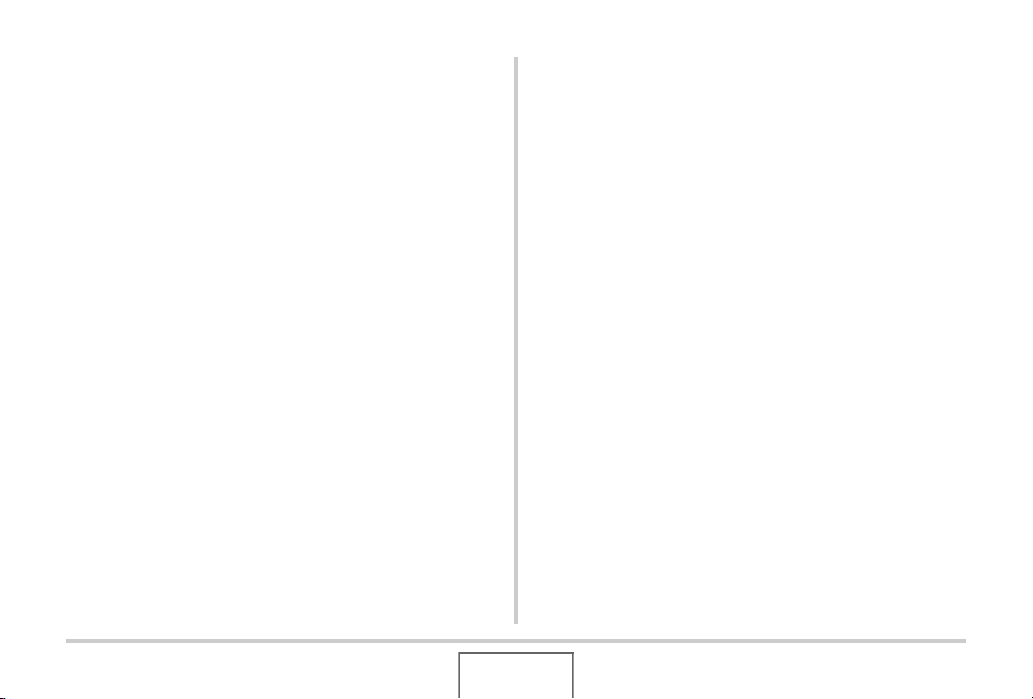
■ Urheberrechte
Ausgenommen zur privaten Unterhaltung ist eine vom
Copyright-Inhaber nicht genehmigte Verwendung von Bild-,
Film-, Audio- oder Musikdateien durch das Urheberrecht und
internationale Verträge streng untersagt. Weiterhin ist
unabhängig davon, ob solche Dateien käuflich erworben oder
gratis erhalten wurden, eine vom Urheberrecht-Inhaber nicht
genehmigte Veröffentlichung im Internet oder Weitergabe an
Dritte durch das Urheberrecht und internationale Verträge streng
untersagt. CASIO COMPUTER CO., LTD. übernimmt keine
Gewähr für einen die Urheberrechte anderer oder das
Urheberrecht verletzenden Missbrauch dieses Produkts.
Die nachstehend aufgeführten Marken und eingetragenen
Marken werden in den Erläuterungen dieser
Bedienungsanleitung in redigierter Form ohne die
Kennzeichnungen ™ und ® für Marken bzw. eingetragene
Marken verwendet. Damit ist keine Verletzung der Marken
beabsichtigt.
• Das SDHC-Logo ist eine Handelsmarke.
• Microsoft, Windows, Internet Explorer, Windows Media,
Windows Vista und DirectX sind entweder eingetragene
Marken oder Marken von Microsoft Corporation in den
Vereinigten Staaten und/oder anderen Ländern.
• Macintosh, Mac OS, QuickTime und iPhoto sind Marken von
Apple Inc. in den Vereinigten Staaten und/oder anderen
Ländern.
• MultiMediaCard ist eine Marke von Infineon Technologies AG
in Deutschland, und an die MultiMediaCard Association
(MMCA) lizenziert.
• MMCplus ist eine Marke der MultiMediaCard Association.
• Adobe und Reader sind eingetragene Marken oder Marken
von Adobe Systems Incorporated in den Vereinigten Staaten
und/oder anderen Ländern.
• HOTALBUM und das HOT ALBUM-Logo sind eingetragene
Marken oder Marken von Konica Minolta Photo Imaging, Inc.
und an HOTALBUMcom, Inc. lizenziert.
B
23
EINLEITUNG
Page 24
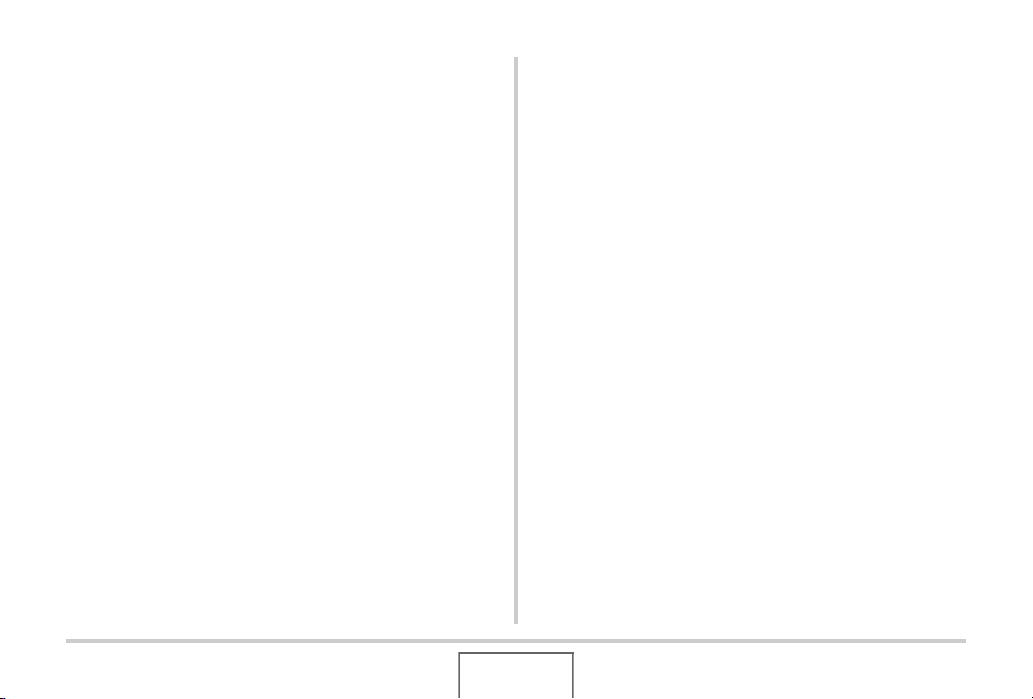
• EXILIM, Photo Loader und Photo Transport sind
eingetragene Marken oder Marken von CASIO COMPUTER
CO., LTD.
• Photo Loader with HOT ALBUM basiert auf HOT ALBUM, an
dem HOTALBUMcom, Inc. die Urheberrechte besitzt, und auf
Photo Loader, an dem CASIO COMPUTER CO., LTD. die
Urheberrechte besitzt. Alle Urheber- und sonstigen Rechte
fallen an die ursprünglichen Urheberrechtsinhaber zurück.
• Alle anderen in dieser Bedienungsanleitung erwähnten
Firmen- oder Produktnamen sind gesetzlich geschützte
Marken oder Marken der jeweiligen Unternehmen.
Jedwede nicht genehmigte gewerbliche Vervielfältigung,
Verteilung oder Vervielfältigung der mitgelieferten Software über
ein Netzwerk ist verboten.
24
EINLEITUNG
Page 25
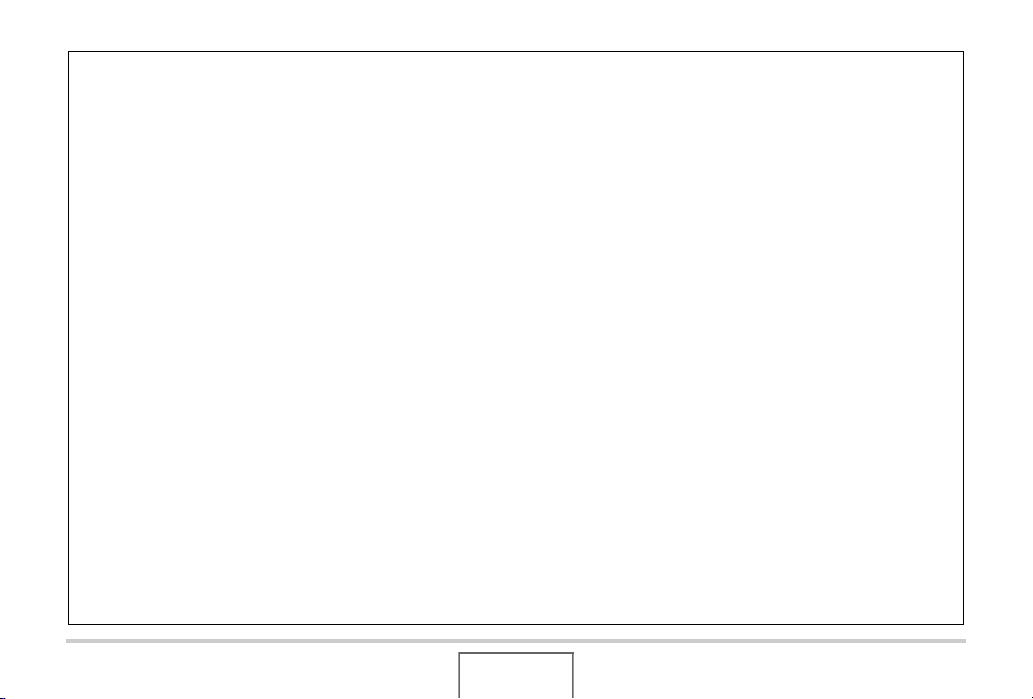
• Änderungen des Inhalts dieser Bedienungsanleitung ohne
Vorankündigung vorbehalten.
• Der Inhalt dieser Bedienungsanleitung ist auf allen Stufen
des Herstellungsprozesses geprüft worden. Falls sie
dennoch Stellen enthalten sollte, die fraglich oder fehlerhaft
usw. zu sein scheinen, bitten wir um entsprechende
Mitteilung.
• Ein Kopieren des Inhalts dieser Anleitung, ganz oder
teilweise, ist nicht erlaubt. Soweit von CASIO COMPUTER
CO., LTD. nicht genehmigt, ist jede Verwendung des Inhalts
dieser Bedienungsanleitung für andere Zwecke als den
Privatgebrauch durch das Urheberrecht untersagt.
• CASIO COMPUTER CO., LTD. übernimmt keine Gewähr für
etwaige Schäden oder Verluste, die Ihnen oder Dritten durch
die Benutzung oder einen etwaigen Defekt dieses Produkts
entstehen.
• CASIO COMPUTER CO., LTD. übernimmt keine Gewähr für
etwaige Schäden oder Verluste, die Ihnen oder Dritten durch
die Verwendung von Photo Loader with HOT ALBUM und/
oder Photo Transport entstehen.
• CASIO COMPUTER CO., LTD. übernimmt keine Gewähr für
etwaige Schäden oder Verluste, die auf das Löschen von
Memory-Inhalten durch Fehlbetrieb, Reparaturen oder
andere Ursachen zurückzuführen sind.
• Bitte beachten Sie, dass die in dieser Bedienungsanleitung
dargestellten Anzeigebeispiele und Produktillustrationen von
den tatsächlichen Anzeigen und Konfigurationen der
Kamera abweichen können.
25
EINLEITUNG
Page 26
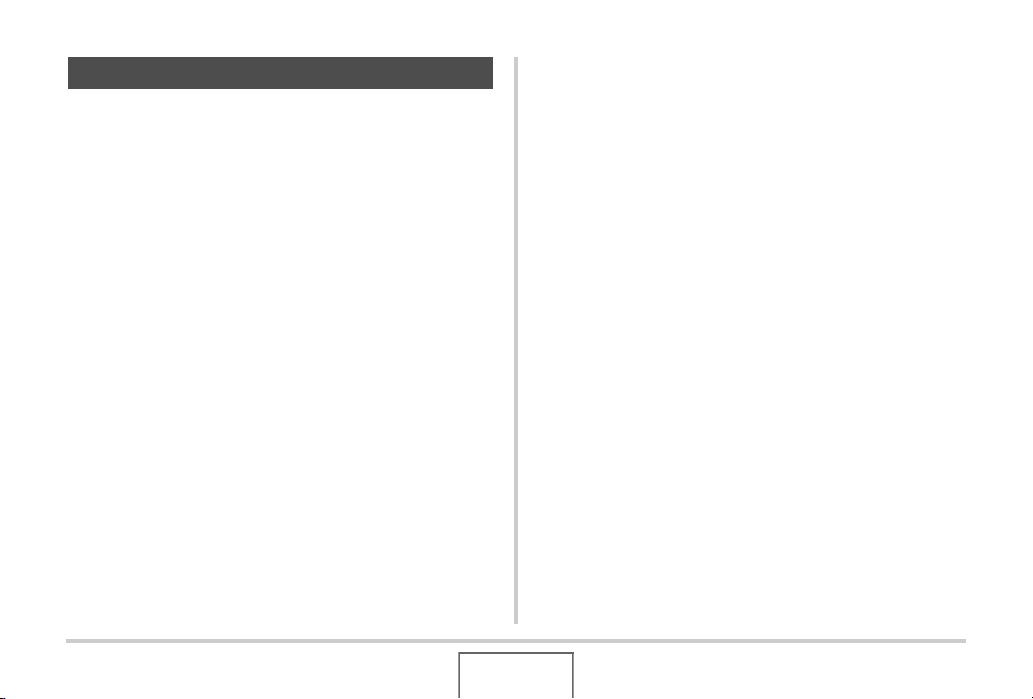
Vorsichtsmaßregeln zur Benutzung
■ Testen Sie die Kamera vor der eigentlichen
Aufnahme
• Bevor Sie die eigentliche Aufnahme durchführen, bitte
anhand von Testaufnahmen kontrollieren, ob die Aufnahme
einwandfrei funktioniert.
■ Nicht in Bewegung benutzen
• Verwenden Sie die Kamera auf keinen Fahl während des
Lenkens eines Automobils oder anderen Fahrzeugs oder im
Gehen. Wenn Sie auf das Display schauen, während Sie in
Bewegung sind, kann dies unter Umständen einen schweren
Unfall zur Folge haben.
■ Nicht direkt die Sonne oder helles Licht
betrachten
• Blicken Sie nie durch den Sucher der Kamera direkt in die
Sonne oder eine andere helle Lichtquelle. Dies könnte eine
Augenschädigung zur Folge haben.
■ Blitz
• Verwenden Sie das Blitzlicht nie in Bereichen, in denen
entflammbare oder explosive Gase vorhanden sein könnten.
Unter solchen Bedingungen besteht Feuer- und
Explosionsgefahr.
• Lösen Sie den Blitz nie auf eine Person gerichtet aus, die ein
Kraftfahrzeug lenkt. Dies könnte die Sicht des Fahrers stören
und möglicherweise einen Unfall zur Folge haben.
• Das Blitzlicht auf keinen Fall zu nahe an den Augen des
Motivs auslösen. Dies könnte eine Augenschädigung zur
Folge haben.
26
EINLEITUNG
Page 27
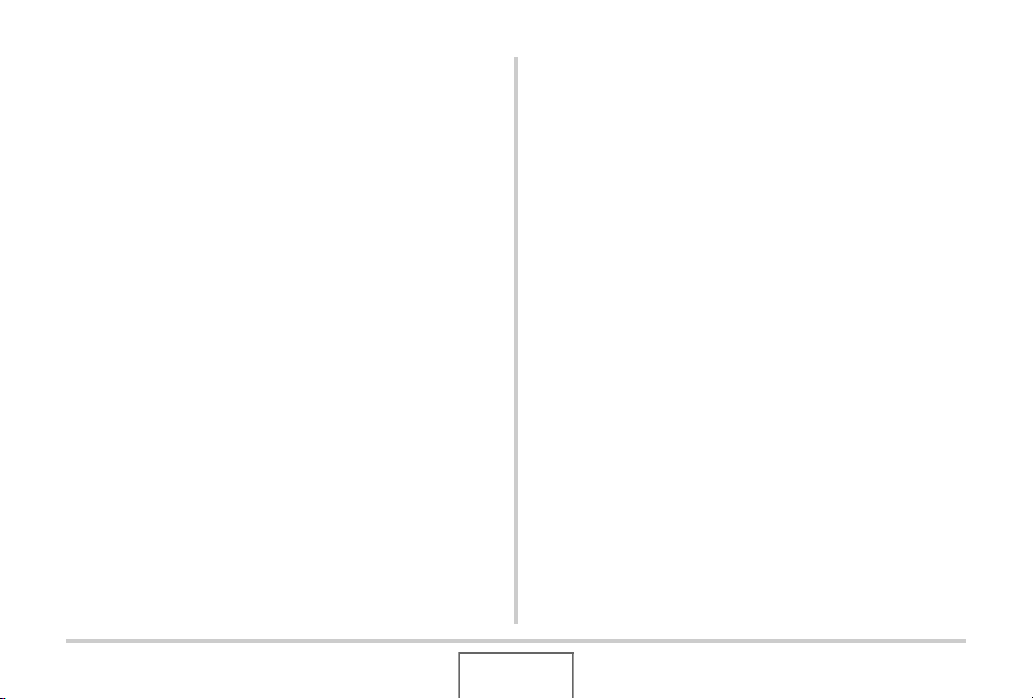
■ Flüssigkristallanzeige
• Nicht stark auf das Flüssigkristalldisplay drücken oder dies
Stößen aussetzen. Dadurch könnte das Glas der Displaytafel
brechen.
• Falls das Flüssigkristalldisplay brechen sollte, berühren Sie
bitte auf keinen Fall die enthaltene Flüssigkeit. Anderenfalls
besteht die Gefahr von Hautentzündungen.
• Falls Displayflüssigkeit in den Mund geraten sollte, bitte sofort
den Mund ausspülen und einen Arzt konsultieren.
• Falls die Displayflüssigkeit in die Augen oder auf die Haut
gerät, sofort mindestens 15 Minuten mit sauberem Wasser
abspülen und einen Arzt konsultieren.
■ Anschlüsse
• Schließen Sie auf keinen Fall andere als die für Verwendung
mit dieser Kamera genannten Geräte an die Buchsen an. Bei
Anschluss eines nicht dafür genannten Gerätes kann Brandund Stromschlaggefahr bestehen.
■ Transport
• Benutzen Sie die Kamera nie in einem Flugzeug oder an
anderen Orten, wo die Benutzung solcher Geräte untersagt
ist. Bei unsachgemäßer Benutzung besteht das Risiko eines
ernsten Unfalls.
■ Rauch, ungewöhnlicher Geruch,
Überhitzung und andere Störungsanzeichen
• Wenn die Kamera bei Rauchentwicklung, ungewöhnlichem
Geruch oder Überhitzung weiter benutzt wird, besteht Brandund Stromschlaggefahr. Führen Sie in solchen Fällen bitte
sofort die folgenden Schritte aus:
1. Die Kamera ausschalten.
2. Entnehmen Sie den Akku aus der Kamera, wobei dafür zu
sorgen ist, dass Sie vor Verbrennungen geschützt sind.
3. Wenden Sie sich an Ihren Fachhändler oder den nächsten
autorisierten CASIO Kundendienst.
27
EINLEITUNG
Page 28
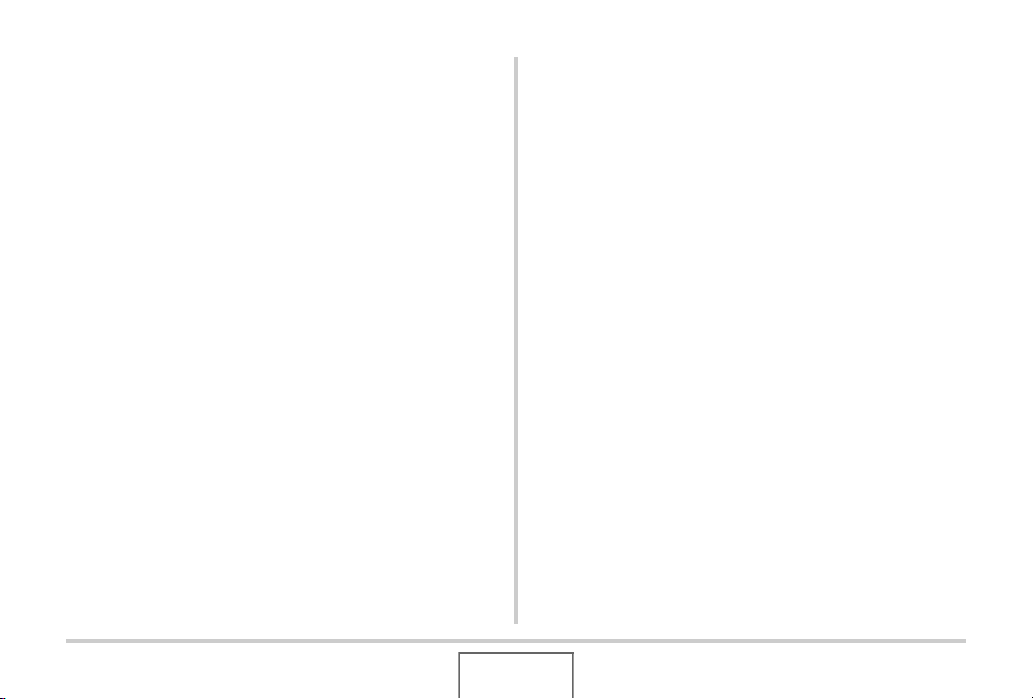
■ Wasser und Fremdkörper
• Wenn Wasser, andere Flüssigkeiten oder Fremdkörper
(insbesondere Metall) in die Kamera eingedrungen sind,
besteht Brand- und Stromschlaggefahr. Führen Sie in solchen
Fällen bitte sofort die folgenden Schritte aus: Besondere
Vorsicht ist geboten, wenn die Kamera bei Regen oder
Schnee, am Meer und anderen Gewässern oder in
Badezimmern benutzt wird.
1. Die Kamera ausschalten.
2. Entnehmen Sie den Akku aus der Kamera.
3. Wenden Sie sich an Ihren Fachhändler oder den nächsten
autorisierten CASIO Kundendienst.
■ Stürze und unsachgemäße Behandlung
• Wenn die Kamera nach einem Sturz oder anderweitig
unsachgemäßer Behandlung weiter benutzt wird, besteht
Brand- und Stromschlaggefahr. Führen Sie in solchen Fällen
bitte sofort die folgenden Schritte aus:
1. Die Kamera ausschalten.
2. Entnehmen Sie den Akku aus der Kamera.
3. Wenden Sie sich an Ihren Fachhändler oder den nächsten
autorisierten CASIO Kundendienst.
■ Nicht an offenem Feuer benutzen
• Setzen Sie die Kamera keinem Feuer aus. Anderenfalls
besteht Explosions-, Brand- und Stromschlaggefahr.
28
EINLEITUNG
Page 29
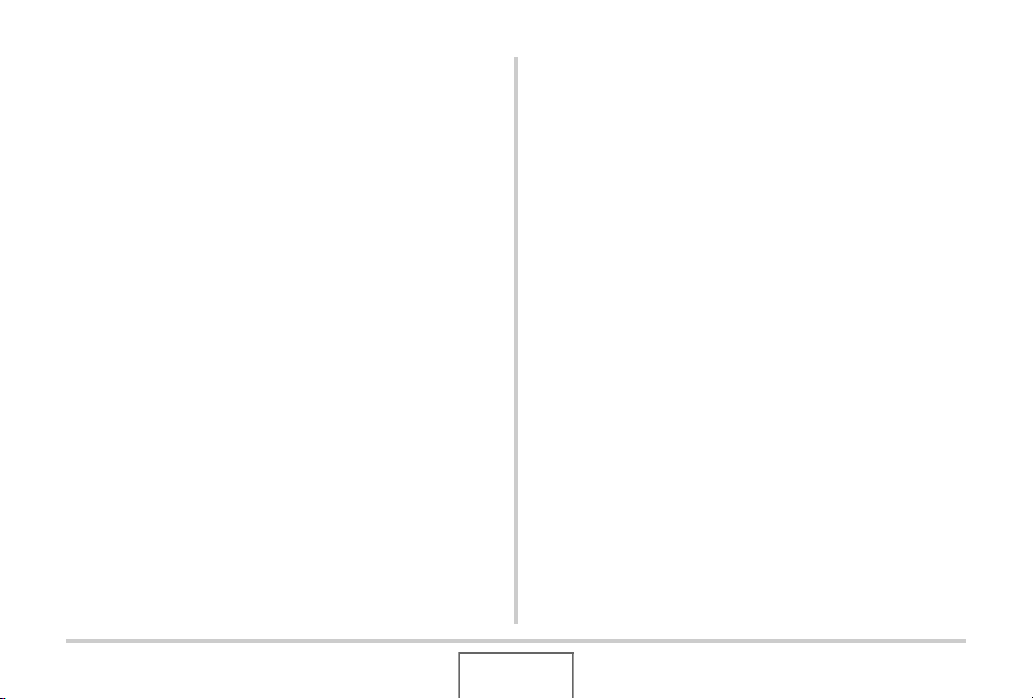
■ Zerlegen und Modifikationen
• Versuchen Sie auf keinen Fall, die Kamera zu zerlegen oder
in irgendeiner Weise zu modifizieren. Anderenfalls besteht
Stromschlaggefahr und die Gefahr von Verbrennungen oder
anderen Verletzungen. Etwaige Überprüfungen sowie
Wartungs- und Reparaturarbeiten unbedingt von Ihrem
Fachhändler oder dem nächsten autorisierten CASIO
Kundendienst ausführen lassen.
■ Zu vermeidende Orte
• Belassen Sie die Kamera auf keinen Fall an den folgenden
Orten. Anderenfalls besteht Brand- und Stromschlaggefahr.
– An sehr feuchten oder staubigen Orten
– In Küchen oder an anderen Orten mit öligem Rauch
– In der Nähe von Heizteppichen, an Orten mit direkter
Sonnenbestrahlung, in einem in der Sonne stehenden
geschlossenen Fahrzeug und an anderen Orten mit hohen
Temperaturen
• Legen Sie die Kamera nicht auf instabilen Flächen oder
hohen Regalen ab. Die Kamera könnte herunterfallen,
wodurch Verletzungsgefahr besteht.
■ Sichern von wichtigen Daten
• Fertigen Sie stets Sicherungskopien von wichtigen Daten im
Kamera-Memory an, indem Sie diese auf einen Computer
oder ein anderes Speichermedium übertragen. Bitte denken
Sie daran, dass die Daten der Kamera bei Störungen,
Reparaturen usw. verloren gehen können.
■ Speicherschutz
• Wenn Sie den Akku der Kamera austauschen, ist unbedingt
nach dem dafür in der Kamera-Dokumentation angegebenen
Verfahren vorzugehen. Bei falschem Vorgehen zum
Austauschen des Akkus können die Daten im KameraMemory beschädigt oder gelöscht werden.
29
EINLEITUNG
Page 30
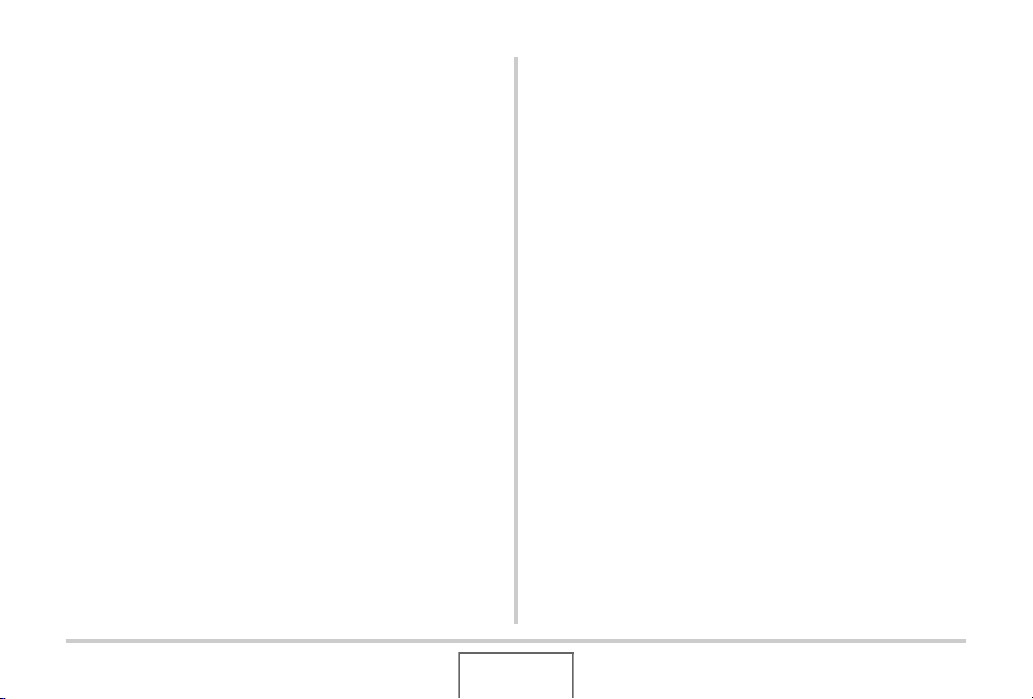
■ Wiederaufladbare Akkubatterie
• Verwenden Sie zum Laden des Akkus ausschließlich das
hierfür genannte Ladegerät oder ein anderes dafür genanntes
Gerät. Wenn versucht wird, den Akku mit einem dafür nicht
geeigneten Gerät aufzuladen, besteht Überhitzungs-, Brandund Stromschlaggefahr.
• Den Akku keinem Wasser aussetzen und nicht in Süß- oder
Salzwasser tauchen. Anderenfalls kann der Akku beschädigt,
sein Leistungsvermögen beeinträchtigt oder die Lebensdauer
des Akkus verkürzt werden.
• Dieser Akku ist für ausschließliche Verwendung mit einer
CASIO Digitalkamera bestimmt. Bei Verwendung für andere
Geräte besteht die Gefahr, dass der Akku beschädigt, sein
Leistungsvermögen beeinträchtigt oder die Lebensdauer des
Akkus verkürzt wird.
• Bei Missachtung der nachstehenden Vorsichtsmaßregeln
besteht Überhitzungs-, Brand- und Explosionsgefahr.
– Benutzen oder lagern Sie den Akku nie in der Nähe von
offenen Flammen.
– Setzen Sie Akkus keiner Hitze oder Feuer aus.
– Stellen Sie sicher, dass der Akku beim Laden richtig gepolt
eingesetzt ist.
– Tragen oder lagern Sie den Akku nie zusammen mit
elektrisch leitenden Objekten (Halsketten, Bleistiftminen
usw.)
– Den Akku auf keinen Fall zerlegen, mit einer Nadel
bearbeiten, übermäßiger Krafteinwirkung
(Hammerschläge, Fußtritte usw.) aussetzen oder zu löten
versuchen. Den Akku nicht in Mikrowellenherde,
Heizgeräte, Hochdruckgeräte usw. legen.
• Falls Sie beim Benutzen, Laden oder Lagern eines Akkus
Leckage, ungewöhnlichen Geruch, Wärmeentwicklung,
Verfärbungen, Verformungen oder einen anderen nicht
normalen Zustand feststellen, den Akku sofort aus der
Kamera oder dem Ladegerät entnehmen und von offenen
Flammen entfernt halten.
• Lassen Sie den Akku nicht in direkter Sonne, in einem in der
Sonne geparkten Fahrzeug oder an anderen Orten mit hohen
Temperaturen liegen. Anderenfalls kann der Akku beschädigt,
sein Leistungsvermögen beeinträchtigt oder die Lebensdauer
des Akkus verkürzt werden.
30
EINLEITUNG
Page 31

• Falls der Akku-Ladevorgang nicht normal innerhalb der
angegebenen Ladezeit endet, das Laden sicherheitshalber
beenden und beim Fachhändler oder dem nächsten
autorisierten CASIO Kundendienst nachfragen. Wenn der
Akku weiter geladen wird, besteht Überhitzungs-, Brand- und
Explosionsgefahr.
• Die im Akku enthaltene Batterieflüssigkeit kann
Augenschäden verursachen. Falls die Flüssigkeit
versehentlich in die Augen geraten sollte, die Augen sofort mit
sauberem Leitungswasser ausspülen und einen Arzt
konsultieren.
• Bitte lesen Sie vor dem Benutzen oder Laden des Akkus
unbedingt die mit der Kamera und dem Spezial-Ladegerät
mitgelieferte Dokumentation.
• Falls ein Akku von Kindern benutzt wird, sorgen Sie bitte
dafür, dass diese von einem verantwortlichen Erwachsenen
in den Vorsichtsmaßregeln und der sachgemäßen
Handhabung unterwiesen werden und in der Lage sind, mit
dem Akku richtig umzugehen.
• Wenn ausgetretene Batterieflüssigkeit auf die Haut geraten
ist, diese sofort mit sauberem Leitungswasser abspülen.
Längerer Kontakt mit der Batterieflüssigkeit kann
Hautreizungen verursachen.
■ Akkubetriebszeit
• Die in dieser Bedienungsanleitung angegebenen
Dauerbetriebszeiten des Akkus sind ungefähre
Orientierungsgrößen für die Zeit, bis die Kamera sich wegen
nicht mehr ausreichender Ladung ausschaltet, wenn die
Spannungsversorgung der Kamera im
Normaltemperaturbereich (23°C) über die SpezialAkkubatterie erfolgt. Die Angaben garantieren nicht, dass
diese Zeiten im praktischen Betrieb tatsächlich erreicht
werden. Die tatsächliche Akkubetriebszeit wird auch durch
Faktoren wie die Umgebungstemperatur und die
Lagerbedingungen und Lagerzeit des Akkus stark beeinflusst.
• Wenn die Kamera eingeschaltet bleibt, kann der Akku
entladen werden und die Akku-Ladezustandswarnung
aufleuchten. Schalten Sie die Kamera stets aus, wenn sie
nicht mehr benutzt wird.
• Die Akku-Ladezustandswarnung zeigt an, dass die Kamera
sich in Kürze ausschaltet, weil die Akkuladung nicht mehr
ausreichend ist. Laden Sie den Akku bitte umgehend wieder
auf. Wenn Sie stark oder ganz entladene Akkus lange in der
Kamera belassen, kann dies zum Austreten von
Batterieflüssigkeit und zur Beschädigung von Daten führen.
31
EINLEITUNG
Page 32

■ Vorsichtsmaßregeln zum Schutz vor
Datenfehlern
• Ihre Digitalkamera wurde unter Verwendung von digitalen
Präzisionsteilen hergestellt. In den folgenden Fällen besteht
allerdings die Gefahr, dass die Daten im Memory der Kamera
korrumpiert werden.
– Wenn während eines laufenden Kameravorgangs der Akku
oder die Speicherkarte aus der Kamera entnommen wird
– Wenn die Speicherkarte aus der Kamera entnommen wird,
während nach dem Ausschalten der Kamera noch die
Betriebslampe grün blinkt
– Wenn während eines laufenden
Datenübertragungsvorgangs das USB-Kabel abgetrennt
wird
– Bei Betrieb mit einem nicht mehr ausreichend geladenen
Akku
– Andere anormale Betriebsbedingungen
In den vorgenannten Fällen erscheint eventuell eine
Fehlermeldung im Farbdisplay (Seite 243). Befolgen Sie die mit
der Meldung erscheinenden Instruktionen.
■ Betriebsbedingungen
• Der zulässige Betriebstemperaturbereich der Kamera beträgt
0°C bis 40°C.
• Verwenden oder lagern Sie die Kamera nicht an den
folgenden Orten.
– An Orten mit direkter Sonnenbestrahlung oder sehr
feuchten oder staubigen Orten
– Nahe an Klimaanlagen und in anderen Zonen mit extremen
Temperaturen oder hoher Feuchtigkeit
– In einem Fahrzeug an heißen Tagen und an Orten mit
starken Vibrationen
32
EINLEITUNG
Page 33

■ Kondensation
• Bei plötzlichen oder heftigen Temperaturänderungen, wie
wenn die Kamera an einem Wintertag aus dem Freien in
einen warmen Raum gebracht wird, kann sich durch
Kondensation innen in der Kamera und außen am Gehäuse
Feuchtigkeit abschlagen (Bildung von Kondenswasser).
Diese Kondensation kann zu Fehlbetrieb der Kamera führen.
Um Kondensation zu vermeiden, legen Sie die Kamera bitte
in einen Plastikbeutel, bevor Sie diese starken
Temperaturänderungen aussetzen. Belassen Sie die Kamera
im Plastikbeutel, bis sich die Luft im Beutel an die neue
Umgebungstemperatur angepasst hat. Danach den
Akkufachdeckel öffnen und für einige Stunden geöffnet
lassen.
■ Spannungsversorgung
• Verwenden Sie zur Stromversorgung dieser Kamera
ausschließlich den speziellen aufladbaren Lithiumionen-Akku
(NP-40). Die Verwendung anderer Batterietypen ist nicht
unterstützt.
• Die Kamera besitzt keine separate Batterie für die Uhr. Bei
vollständig unterbrochener Stromversorgung aus dem Akku
werden die Datums- und Zeiteinstellungen der Kamera nach
circa zwei Tagen gelöscht. In solchen Fällen sind die
Einstellungen nach dem Wiederherstellen der
Stromversorgung wieder neu vorzunehmen (Seite 181).
■ Objektiv
• Beim Säubern der Objektivlinse nicht zu stark drücken.
Anderenfalls kann die Linse zerkratzt werden und es kann zu
Fehlbetrieb kommen.
• Bei manchen Bildtypen können sich mitunter leichte
Verzerrungen ergeben, wie zum Beispiel eine leichte
Krümmung bei geraden Linien. Dies ist durch die
Eigenschaften des Objektivs bedingt und stellt keinen
Fehlbetrieb der Kamera dar.
33
EINLEITUNG
Page 34

■ Pflege der Kamera
• Fingerabdrücke, Staub und andere Fremdkörper auf der
Objektivlinse können die Bildaufnahme beeinträchtigen.
Berühren Sie daher niemals die Oberfläche der Objektivlinse.
Sie können Staub und Fremdkörper von der Linse mit einem
Gummipuster entfernen und dann die Oberfläche mit einem
weichen, trockenen Tuch abwischen.
• Fingerabdrücke, Verschmutzungen und andere Fremdkörper
auf dem Blitzlicht können den Betrieb der Kamera
beeinträchtigen. Vermeiden Sie daher ein Berühren des
Blitzlichts. Falls das Blitzlicht verschmutzt ist, wischen Sie es
mit einem weichen, trockenen Tuch ab.
• Zum Reinigen des Kameragehäuses dieses mit einem
weichen, trockenen Tuch abwischen.
■ Anzeigen im Farbdisplay
• Die Bilder, die bei der Bildwiedergabe normalerweise im
Farbdisplay erscheinen, sind kleiner als normal, so dass nicht
alle Details des tatsächlichen Bildes sichtbar sind. Die
Kamera besitzt eine Bildzoomfunktion (Seite 144), mit der Sie
das Bild im Farbdisplay vergrößern können. Sie können diese
Funktion für die sofortige Bildkontrolle bei wichtigen
Aufnahmen verwenden.
■ Sonstige Vorsichtsmaßregeln
• Die Kamera kann sich während der Verwendung etwas
erwärmen. Dies ist normal und nicht als Anzeichen für eine
Störung zu verstehen.
34
EINLEITUNG
Page 35

VORBEREITUNG
Aufladen des Akkus
Die Stromversorgung der Kamera erfolgt mit Hilfe eines
Lithiumionen-Akkus (NP-40).
WICHTIG!
• Die Verwendung von anderen Akkus als Akku NP-40 ist
nicht unterstützt.
Wenn Sie die Kamera nach dem Kauf zum ersten Mal
benutzen, ist der Akku nicht voll geladen. Vor der ersten
Benutzung der Kamera ist zunächst der Akku aufzuladen.
Zum Laden des Akkus
1.
Setzen Sie den Akku mit korrekter
Ausrichtung von Plus und Minus in das
Ladegerät ein.
• Vergewissern Sie sich, dass die Ausrichtung der Plusund Minuskontakte stimmt, und setzen Sie den Akku in
das Ladegerät ein. Bitte beachten Sie, dass der Akku
nicht einwandfrei geladen wird, wenn er nicht korrekt
positioniert in das Ladegerät eingesetzt wird.
35
VORBEREITUNG
Page 36

2. Schließen Sie das Ladegerät an eine Netzdose
an.
Die [CHARGE]-Lampe leuchtet daraufhin rot.
• Es dauert circa 150 Minuten, bis der Akku voll geladen
ist. Die tatsächliche Ladedauer ist je nach Akkukapazität,
Restladung und den Ladebedingungen unterschiedlich.
[CHARGE]-Lampe
Wenn das Laden beendet ist
Die [CHARGE]-Lampe erlischt. Trennen Sie das Netzkabel von
der Netzsteckdose und entnehmen Sie dann den Akku aus dem
Ladegerät.
Falls die [CHARGE]-Lampe nicht rot leuchtet
Das Laden ist nicht möglich, weil die Umgebungs- oder
Ladegerät-Temperatur zu hoch oder zu niedrig ist. Warten Sie,
bis die Kamera wieder die Normaltemperatur erreicht hat. Wenn
die Kamera eine Temperatur erreicht hat, bei der Laden möglich
ist, wechselt die [CHARGE]-Lampe auf rot.
Falls die [CHARGE]-Lampe rot blinkt
Der Akku ist defekt oder nicht richtig in das Ladegerät
eingesetzt. Entnehmen Sie den Akku aus dem Ladegerät und
kontrollieren Sie die Kontakte auf Verschmutzung. Falls
verschmutzt, die Kontakte bitte mit einem trockenen Tuch
abwischen und den Akku wieder in das Ladegerät einsetzen.
Wenn Ladeprobleme auftreten, kontrollieren Sie bitte auch, ob
das Netzkabel tatsächlich an Netzdose und Ladegerät
angeschlossen ist.
Falls das Problem auch nach den obigen Maßnahmen noch
besteht, ist eventuell der Akku defekt. Wenden Sie sich in
diesem Falle bitte an den nächsten autorisierten CASIO
Kundendienst.
36
VORBEREITUNG
Page 37

WICHTIG!
• Verwenden Sie das Spezial-Ladegerät (BC-31L) zum
Laden des speziellen Lithiumionen-Akkus (NP-40).
Verwenden Sie keine Ladegeräte eines anderen Typs.
Wenn das Laden mit anderen Ladegeräten versucht wird,
besteht Unfallgefahr.
• Wenn Sie den Akku laden, nachdem er gerade aus der
Kamera entnommen wurde und noch warm ist, wird
eventuell nur eine Teilladung erreicht. Geben Sie dem
Akku vor dem Laden Zeit zum Abkühlen.
• Der Akku entlädt sich im Zeitverlauf allmählich, auch wenn
er nicht in die Kamera eingesetzt ist. Es wird daher
empfohlen, mit dem Laden des Akkus bis kurz vor der
Benutzung zu warten.
• Beim Laden des Akkus können Störungen im Radio- und
Fernsehempfang auftreten. Schließen Sie in solchen
Fällen bitte das Ladegerät an eine weiter vom Fernseher
bzw. Radio entfernte Netzdose an.
Zum Einsetzen des Akkus
1.
Öffnen Sie den Akkufachdeckel.
Den Akkufachdeckel andrücken und dabei in Pfeilrichtung
schieben.
37
VORBEREITUNG
Page 38

2. Setzen Sie den Akku in die Kamera ein.
Halten Sie die Raste in Pfeilrichtung auf und schieben Sie
den Akku mit nach oben (zum Farbdisplay) gerichtetem
EXILIM-Logo in die Kamera ein. Drücken Sie den Akku an,
um ihn sicher einzurasten.
■ Akku-Lebensdauer und Anzahl Bilder pro
Ladung
Näheres siehe Seite 249.
■ Tipps zum Sparen von Akkustrom
• Wenn Sie das Blitzlicht nicht benötigen, wählen Sie „ “
(ausgeschaltet) als Blitzlicht-Einstellung (Seite 72).
• Aktivieren Sie die Ausschaltautomatik und Schlaffunktion zum
Schutz vor unnötigem Stromverbrauch in dem Falle, dass Sie
das Ausschalten der Kamera vergessen haben (Seite 44).
NP-40
Raste
3. Schließen Sie den Akkufachdeckel.
Klappen Sie den Akkufachdeckel zu und schieben Sie ihn
unter Andrücken an das Gehäuse sicher in Position.
38
VORBEREITUNG
Page 39

■ Kontrollieren der Akku-Restladung
Wenn Akkustrom verbraucht wird, zeigt, wie unten dargestellt,
eine Ladezustandsanzeige im Farbdisplay die Restladung an.
Restladung Hoch Niedrig
Ladezu-
standsanzeige
Anzeigefarbe Hellblau Orange Rot Rot
„ “ zeigt an, dass die Restladung niedrig ist. Laden Sie den
Akku bitte umgehend wieder auf.
Wenn „ “ angezeigt ist, ist keine Aufnahme möglich. Laden
Sie den Akku sofort wieder auf.
WICHTIG!
• Aufgrund von Unterschieden im Strombedarf zwischen den
einzelnen Modi zeigt die Ladezustandsanzeige im
Wiedergabemodus eventuell eine niedrigere Ladung an als
im Aufnahmemodus. Dies ist normal und nicht als
Anzeichen für eine Störung zu verstehen.
• Wenn der Akku entladen ist und die Kamera länger als
etwa zwei Tagen nicht mit Strom versorgt wird, werden die
Datums- und Uhrzeiteinstellungen gelöscht. Nach
Wiederherstellung der Stromversorgung müssen die
Einstellungen neu vorgenommen werden.
39
VORBEREITUNG
Page 40

Austauschen des Akkus
1.
Öffnen Sie den Akkufachdeckel.
2. Die Kamera wie in der Illustration gezeigt mit
dem Farbdisplay nach oben richten, die Raste
in Richtung des eingezeichneten Pfeils
schwenken und die Raste dann dort
festhalten.
• Dadurch wird der Akku etwas vorgeschoben.
Raste
3. Ziehen Sie den Akku bei noch
zurückgehaltener Raste ganz heraus.
4. Setzen Sie den neuen Akku ein.
Akku-Vorsichtsmaßregeln
■ Vorsichtsmaßregeln zur Benutzung
• Die mit dem Akku mögliche Betriebszeit ist bei kalten
Temperaturen stets kürzer als bei normalen Temperaturen.
Dies ist durch die Eigenschaften des Akkus und nicht durch
die Kamera bedingt.
• Laden Sie den Akku bei Temperaturen im Bereich von 5°C
bis 35°C. Bei außerhalb dieses Bereiches liegenden
Temperaturen kann das Laden länger dauern und
gegebenenfalls sogar unmöglich sein.
• Wenn ein Akku nach vollem Aufladen nur noch eine
begrenzte Betriebszeit ermöglicht, hat der Akku
wahrscheinlich das Ende seiner Lebensdauer erreicht.
Ersetzen Sie den Akku dann durch einen neuen.
40
VORBEREITUNG
Page 41

■ Vorsichtsmaßregeln zur Lagerung
• Ein wiederaufladbarer Lithiumionen-Akku bietet eine hohe
Kapazität bei kompakter Bauweise, durch langzeitige
Lagerung im geladenen Zustand können sich die
Eigenschaften aber verschlechtern.
– Wenn ein Akku längere Zeit nicht verwendet wird, sollte er
vor der Lagerung vollständig entladen werden.
– Nehmen Sie stets den Akku aus der Kamera, wenn diese
vorerst nicht mehr benutzt wird. Falls der Akku in der
Kamera belassen wird, kann er sich eventuell vollständig
entladen, was dann ein unnötig langes Aufladen
erforderlich macht, wenn die Kamera wieder benutzt
werden soll.
– Lagern Sie Akkus an einem kühlen, trockenen Ort (20°C
oder niedriger).
Benutzen der Kamera im Ausland
Bitte beachten Sie die folgenden Vorsichtsmaßregeln.
• Das mitgelieferte Ladegerät ist für den Anschluss an 100 bis
240 V Wechselspannung, 50/60 Hz, geeignet. Zu beachten ist
allerdings, dass der zu verwendende Netzstecker je nach
Land und Gebiet unterschiedlich ausgeführt sein kann. Bevor
Sie Kamera und Ladegerät ins Ausland mitnehmen,
erkundigen Sie sich daher bitte im Zweifelsfalle zunächst bei
Ihrem Reisebüro usw., ob und wie das Gerät dort verwendet
werden kann.
• Schließen Sie das Ladegerät nicht über einen
Spannungswandler oder ähnliches Gerät an die
Stromversorgung an. Dies könnte einen Defekt zur Folge
haben.
■ Zusätzliche Akkus
Es wird empfohlen, auf Reisen zusätzliche voll geladene Akkus
(NP-40) mitzunehmen, um nicht auf Aufnahmen verzichten zu
müssen, weil der Akku entladen ist.
41
VORBEREITUNG
Page 42

Ein- und Ausschalten des Stroms
■ Einschalten
Zum Einschalten in den Aufnahmemodus
Drücken Sie [ON/OFF] (Strom) oder [ ] (REC).
WICHTIG!
• Bei Einschalten mit [ON/OFF] oder [ ] (REC) fährt auch
das Objektiv aus. Stellen Sie sicher, dass das Objektiv
dabei nicht durch Objekte behindert ist oder anstößt. Wenn
Sie das Objektiv mit der Hand zurückhalten, so dass es
nicht ausfahren kann, kann dies zu Fehlbetrieb führen.
Zum Einschalten in den Wiedergabemodus
Drücken Sie [ ] (PLAY).
Auf Drücken einer Taste leuchtet die Betriebslampe momentan
grün und die Kamera schaltet sich ein.
[ON/OFF] (Strom)
Betriebslampe
[ ] (PLAY) [] (REC)
Zur Beachtung :
• Drücken von [ ] (PLAY) im Aufnahmemodus schaltet
die Kamera auf den Wiedergabemodus. Circa 10
Sekunden nach dem Umschalten des Modus fährt das
Objektiv ein.
• Die Ausschaltautomatik (Seite 44) schaltet die Kamera
automatisch wieder aus, wenn über eine bestimmte Zeit
keine Bedienung erfolgt. In solchen Fällen die Kamera bitte
wieder einschalten.
VORBEREITUNG
42
Page 43

■ Ausschalten
Drücken Sie [ON/OFF] (Strom).
Zur Beachtung :
• Sie können die Kamera so einstellen, dass sie nicht
eingeschaltet wird, wenn Sie [ ] (REC) oder [ ]
(PLAY) drücken. Sie können die Kamera auch so
einstellen, dass sie sich ausschaltet, wenn Sie [ ] (REC)
oder [ ] (PLAY) (Seite 188) drücken.
Nach dem ersten Einschalten
Wenn die Kamera zum ersten Mal eingeschaltet wird,
erscheint ein Bildschirm zum Konfigurieren der
Anzeigesprache-, Datums- und Uhrzeiteinstellungen.
Nehmen Sie gemäß Anleitung „Konfigurieren von
Anzeigesprache, Datum und Uhreinstellungen“ (Seite 11)
die entsprechenden Einstellungen vor.
WICHTIG!
• Wenn Datum und Uhrzeit nicht korrekt eingestellt sind,
werden die Bilder mit falschen Datums- und
Uhrzeitdaten gespeichert.
• Wenn bei den Sprache-, Datums- und
Uhrzeiteinstellungen Fehler gemacht wurden, können
die Einstellungen wieder geändert werden (Seiten 181,
185).
43
VORBEREITUNG
Page 44

■ Stromsparfunktionen zur Schonung des
Akkus
Diese Kamera besitzt eine Schlaffunktion und eine
Ausschaltautomatik, um nicht unnötig Akkustrom zu
verbrauchen. Sie können diese Einstellungen im
Aufnahmemodus wie unten beschrieben konfigurieren.
Funktion Beschreibung
Das Farbdisplay schaltet sich aus
(Schlafmodus der Kamera), wenn
über die vorgegebene Zeitdauer
keine Bedienung erfolgt. Drücken
Bereitschaft
Ausschaltaut.
Sie eine beliebige Taste, um das
Farbdisplay wieder einzuschalten.
Bitte beachten Sie, dass die
Schlaffunktion im
Wiedergabemodus deaktiviert ist.
Die Kamera schaltet sich aus, wenn
über die vorgegebene Zeitdauer
keine Bedienung erfolgt.
Einstellungen
30 Sek.
1 Min.
2 Min.
Aus
1 Min.
2 Min.
5 Min.
• Unabhängig von ihren aktuellen WiedergabemodusEinstellungen arbeiten die Schlaffunktion und die
Ausschaltautomatik im Wiedergabemodus stets wie
nachstehend beschrieben.
– Die Schlaffunktion ist im Wiedergabemodus deaktiviert.
– Die Auslösezeit der Ausschaltautomatik beträgt stets fünf
Minuten.
1. Drücken Sie [MENU].
2. Wählen Sie mit [W] und [X] das Register
„Einstellung“.
3. Wählen Sie mit [S] und [T] die einzustellende
Funktion („Bereitschaft“ oder
„Ausschaltaut.“) und drücken Sie dann [X].
4. Wählen Sie mit [S] und [T] die Auslösezeit für
die Schlaffunktion bzw. Ausschaltautomatik
und drücken Sie dann [SET].
Wenn Sie die Schlaffunktion auf „Aus“ stellen, wird die
Schlaffunktion deaktiviert.
44
VORBEREITUNG
Page 45

Zur Beachtung :
• Bei identischen Einstellungen von Schlauffunktion und
Ausschaltautomatik erhält die Ausschaltautomatik Vorrang.
• Unter den folgenden Bedingungen sind Schlaffunktion und
Ausschaltautomatik deaktiviert.
– Wenn die Kamera an einen Computer oder ein anderes
Gerät angeschlossen ist
– Bei Wiedergabe oder Aufnahme einer Sprachaufnahme
– Bei laufender Movie-Aufnahme und -Wiedergabe
Verwendung einer Speicherkarte
Sie können die mit der Kamera aufgenommenen Bilder auf einer
Speicherkarte speichern. Die dazu erforderliche Speicherkarte
ist im Fachhandel erhältlich. Außer auf einer Speicherkarte ist
auch Speichern im eingebauten Memory der Kamera möglich,
das eine Reihe von Schnappschüssen oder eine kurze
Filmaufnahme speichern kann. Benutzen Sie das eingebaute
Memory zum Testen oder in Notfällen usw.
Zur Beachtung :
• Sie können Bilder zwischen dem eingebauten Memory und
einer Speicherkarte kopieren (Seite 174).
• Im eingebauten Memory sind folgende Daten gespeichert.
Diese Daten können nicht auf eine Speicherkarte kopiert
werden.
– Benutzerbilddaten für den BEST SHOT-Modus
– FAVORITE-Ordner
– Modus-Speichereinstellungen
– Startanzeigebild
45
VORBEREITUNG
Page 46

Unterstützte Speicherkarten
Die Kamera unterstützt die
Verwendung der folgenden
Speicherkartentypen:
SD-Speicherkarte
SDHC-Speicherkarte
MMC (MultiMediaCard)
MMCplus (MultiMediaCardplus)
• Näheres zur
Speicherkartenkapazität finden Sie
auf Seite 245.
Zur Speicherung verwendeter Speicher
Bilder, die aufgenommen werden, während eine Speicherkarte
eingesetzt ist, werden auf die Speicherkarte abgespeichert.
Wenn keine Speicherkarte eingesetzt ist, speichert die Kamera
die Bilder im eingebauten Memory.
• Bitte beachten Sie, dass Bilder nicht im eingebauten Memory
gespeichert werden können, solange eine Speicherkarte
eingesetzt ist.
WICHTIG!
• Näheres zur Verwendung der Speicherkarte entnehmen
Sie bitte der dazugehörigen Bedienungsanleitung.
• Bei bestimmten Kartentypen kann sich die
Verarbeitungsgeschwindigkeit verlangsamen. Wenn Sie
eine langsame Speicherkarte verwenden, können Movies
eventuell nicht mit Bildqualität-Einstellung „HQ“
aufgenommen werden. Aus diesem Grunde wird
empfohlen, möglichst eine Speicherkarte mit einer
maximalen Übertragungsgeschwindigkeit von mindestens
10 MB pro Sekunde zu verwenden.
• Bei bestimmten Speichekartentypen kann das Aufzeichnen
der Daten länger dauern, wodurch eventuell Filmbilder
ausfallen. „ “ und „ “ blinken während der Aufnahme
im Display, um anzuzeigen, dass ein Bild ausgefallen ist.
Es wird empfohlen, eine Speicherkarte mit einer
maximalen Übertragungsgeschwindigkeit von mindestens
10 MB pro Sekunde zu verwenden.
• SD- und SDHC-Speicherkarten besitzen einen
Schreibschutzschalter. Verwenden Sie diesen Schalter, um
die gespeicherten Daten vor versehentlichem Löschen zu
schützen. Bitte beachten Sie, dass Sie den Schreibschutz
der Speicherkarte zuvor wieder aufheben müssen, wenn
Sie auf der Karte wieder aufnehmen, die Karte neu
formatieren oder darauf gespeicherte Bilder löschen
wollen.
46
VORBEREITUNG
Page 47

• Durch statische Elektrizität, elektrisches Rauschen und
andere externe Einflüsse können die Daten korrumpiert
oder sogar gelöscht werden. Wichtige Daten stets auf
einem anderen Speichermedium (CD-R, CD-RW, MODisk, Festplatte usw.) sichern.
Einsetzen der Speicherkarte in die Kamera
WICHTIG!
• Vor dem Einsetzen und Entnehmen einer Speicherkarte ist
die Kamera unbedingt auszuschalten.
• Achten Sie beim Einsetzen der Karte darauf, dass diese
korrekt ausgerichtet ist. Versuchen Sie auf keinen Fall, die
Karte gewaltsam einzuschieben, wenn Sie Widerstand
spüren.
1. Öffnen Sie den Akkufachdeckel.
Den Akkufachdeckel andrücken und dabei in Pfeilrichtung
schieben.
47
VORBEREITUNG
Page 48

2. Schieben Sie die Speicherkarte in die Kamera.
Die Speicherkarte mit der Rückseite nach oben (zum
Farbdisplay der Kamera) richten und so weit in den
Kartenslot einschieben, dass die Karte hörbar einrastet.
MEMORY
CARD
Vorderseite Rückseite
3. Schließen Sie den Akkufachdeckel.
Klappen Sie den Akkufachdeckel zu und schieben Sie ihn
unter Andrücken an das Gehäuse sicher in Position.
Austauschen der Speicherkarte
1.
Entnehmen Sie die Speicherkarte aus der
Kamera.
Die Speicherkarte andrücken und dann freigeben, wodurch
diese etwas vorgeschoben wird. Die Karte mit der Hand
ganz herausziehen.
2. Setzen Sie die andere Speicherkarte ein.
48
VORBEREITUNG
Page 49

WICHTIG!
• Setzen Sie auf keinen Fall etwas anderes als eine
unterstützte Speicherkarte (Seite 46) in den
Speicherkartenslot ein.
• Falls Wasser oder irgendein Fremdkörper in den Kartenslot
geraten ist, sofort die Kamera ausschalten, den Akku
entnehmen und sich an den Fachhändler oder nächsten
CASIO-Kundendienst wenden.
• Nie bei grün blinkender Betriebslampe die Karte aus der
Kamera entnehmen. Dadurch kann die Bildspeicherung
scheitern und eventuell sogar die Speicherkarte beschädigt
werden.
Formatieren einer Speicherkarte
Bevor Sie eine Speicherkarte zum ersten Mal benutzen, müssen
Sie diese zunächst formatieren. Wenn eine Speicherkarte
einmal formatiert worden ist, ist bei der weiteren Benutzung kein
Formatieren mehr erforderlich.
Durch Formatieren eine Speicherkarte, die bereits Dateien
enthält, wird der gesamte Inhalt gelöscht.
WICHTIG!
• Bitte beachten Sie, dass Daten, die durch Formatieren
einer Speicherkarte gelöscht wurden, nicht mehr
wiederherstellbar sind. Kontrollieren Sie daher vor dem
Formatieren einer Speicherkarte unbedingt noch einmal,
ob wirklich alle darauf befindlichen Dateien gelöscht
werden sollen.
• Auch wenn die Dateien einer Speicherkarte löschgeschützt
sind (Seite 170), werden durch Formatieren sämtliche
Daten gelöscht.
• Verwenden Sie zum Formatieren der Speicherkarten
unbedingt die Kamera. Wenn Sie eine Speicherkarte auf
einem Computer formatieren und dann für die Kamera
verwenden, kann sich die Datenverarbeitung durch die
Kamera verlangsamen. Im Falle einer SD- oder SDHCSpeicherkarte kann das Formatieren auf einem Computer
dazu führen, dass das SD-Format nicht eingehalten wird,
was dann zu Kompatibilitäts- und Betriebsproblemen usw.
führt.
49
VORBEREITUNG
Page 50

1. Setzen Sie die zu formatierende Speicherkarte
in die Kamera ein.
2. Schalten Sie die Kamera ein und drücken Sie
[MENU].
3. Wählen Sie „Format“ im Register
„Einstellung“ und drücken Sie dann [X].
4. Wählen Sie mit [S] und [T] „Format“ und
drücken Sie dann [SET], um das Formatieren
zu starten.
Wenn das Formatieren beendet ist, rufen Sie bitte den
Wiedergabemodus auf und kontrollieren Sie, ob die
Meldung „Keine Dateien vorhanden.“ im Farbdisplay
erscheint.
• Wenn das Formatieren nicht ausgeführt werden soll,
wählen Sie bitte „Abbrechen“.
■ Vorsichtsmaßregeln zu Speicherkarten
• Wenn sich eine Speicherkarte nicht mehr normal verhält,
kann die normale Funktion durch erneutes Formatieren
wieder hergestellt werden. Es wird allerdings empfohlen, stets
zusätzliche Speicherkarten mitzunehmen, wenn Sie die
Kamera weit entfernt von zuhause oder dem Büro
verwenden.
• Wenn Probleme beim Abspielen von gespeicherten Bildern
auftreten, probieren Sie bitte ein erneutes Formatieren der
Speicherkarte aus.
• Wenn Sie wiederholt Daten auf einer Speicherkarte speichern
und löschen, kann sich das Speichervermögen
verschlechtern. Aus diesem Grund wird empfohlen,
Speicherkarten regelmäßig neu zu formatieren.
• Vergewissern Sie sich, dass der Akku voll aufgeladen ist,
bevor Sie mit dem Formatieren beginnen. Wenn sich bei
laufendem Formatieren die Kamera ausschaltet, wird die
Karte eventuell nicht richtig formatiert und kann beschädigt
werden.
• Öffnen Sie auf keinem Fall bei laufendem Formatiervorgang
den Akkufachdeckel. Dadurch kann die Speicherkarte
beschädigt werden.
50
VORBEREITUNG
Page 51

Benutzung der Bildschirmmenüs
Nachstehend ist beschrieben, wie die Menüs zum Vornehmen
der Kamera-Einstellungen zu bedienen sind. Bitte nehmen Sie
sich die Zeit, sich damit gründlich vertraut zu machen.
• Näheres zu den Menü-Inhalten finden Sie unter
„Menüreferenz“ auf Seite 232.
Menübildschirm-Beispiel
Drücken Sie [MENU] zum
Anzeigen des Menübildschirms.
• Die Menü-Inhalte sind im
Aufnahme- und
Wiedergabemodus
unterschiedlich. Hier ist ein
Menü aus dem
Aufnahmemodus gezeigt.
Register
Einstellungen
Menübildschirm-Bedientasten
[W] [X]
[S] [T] Wählen eine mögliche Einstellung.
[MENU] Schließt den Menübildschirm.
Nachstehend finden Sie das Vorgehen für die Menübedienung
im Aufnahmemodus.
Zum Wählen eines Registers. [X] dient auch zum
Anwenden einer Einstellung.
[SET] Wendet die gewählten Einstellungen an.
1. Drücken Sie im Aufnahmemodus [MENU].
Hieraufhin erscheint der Menübildschirm.
2. Wählen Sie mit [W] und [X] das Register mit
dem einzustellenden Gegenstand.
Hier wählen wir das Register „Aufnahme“.
3. Wählen Sie mit [S]
und [T] den zu
verändernden
Menüpunkt und
drücken Sie dann [X].
Beispiel: „Fokus“ wählen und
dann [X] drücken.
51
VORBEREITUNG
Page 52

4. Mit [S] und [T] die gewünschte Einstellung
wählen.
5. Die Einstellung anwenden.
• Durch Drücken von [SET] wird die gewählte Einstellung
angewendet und das Menü geschlossen.
• Drücken von [W] anstelle von [SET] wendet die gewählte
Einstellung an und ruft wieder das Menü auf. Wenn Sie
möchten, können Sie dann weitere Einstellungen
vornehmen.
• Zum Wählen eines anderen Registers [W] drücken, mit
[S] wieder zum Register gehen und dann mit [W] und [X]
das Register wechseln.
Konfigurieren der FarbdisplayEinstellungen
Sie können im Display-Menü verschiedene Einstellungen für das
Farbdisplay konfigurieren.
Wählen eines Bildschirm-Layouts
Die Inhalte des Layout-Einstellmenüs unterscheiden sich je
nachdem, ob die Kamera auf den Aufnahme- oder den
Wiedergabemodus geschaltet ist.
■ Bildschirm-Layout im Aufnahmemodus
Für den Aufnahmemodus kann in den Layout-Einstellungen die
Anordung von Icons gewählt werden.
1. Drücken Sie im Aufnahmemodus [MENU].
2. Wählen Sie mit [W] und [X] das Register
„Einstellung“.
3. Wählen Sie mit [S] und [T] „ Panel“ und
drücken Sie [X].
4. Wählen Sie mit [S] und [T] die gewünschte
Einstellung und drücken Sie dann [SET].
52
VORBEREITUNG
Page 53

PanelEinstellung
Ein
Beschreibung
Wenn im
Aufnahmemodus
[SET] gedrückt
wird, während
„Ein“ gewählt ist,
wird das oberste
Icon des
Bedienfelds hervorgehoben angezeigt
(gewählt). Sie können dann über das
Bedienfeld Einstellungen ändern. Da nur
wenige Icons in das angezeigte Bild
eingeblendet sind, wird die Aufnahme durch
diese nicht gestört.
PanelEinstellung
Aus
Alle Bildschirmabbildungen in dieser Bedienungsanleitung
zeigen den Bildschirm bei eingeschaltetem Bedienfeld.
Beschreibung
Bei dieser Option
füllt das gerade in
Bearbeitung
befindliche Bild
das gesamte
Display aus.
Diese Einstellung
ist am günstigsten, wenn das Motiv auf einem
großen Monitorbildschirm mit Seitenverhältnis
16:9 angezeigt weren soll (Seite 64). In das
angezeigte Bild werden Icons eingeblendet.
53
VORBEREITUNG
Page 54

Panel (Bedienfeld)
Bildgröße/Qualität*1 (Seiten 63, 65)
1
Blitzlichtmodus (Seite 72)
2
Fokussiermodus (Seite 104)
3
Selbstauslöser (Seite 76)
4
Anti Shake (Seite 92)
5
ISO-Empfindlichkeit (Seite 118)
6
Weißabgleich (Seite 116)
7
EV-Verschiebung (Seite 114)
8
Datum/Zeit
9
*2,*3
(Seite 181)
1
9
2
3
4
5
6
7
8
*1 Die Bildqualität kann über das Panel (Bedienfeld) nicht
geändert werden.
*2 Sie können Datums- und Uhrzeitanzeige wählen.
*3 Über „Datumsstil“ können Sie zwischen Monat/Tag und Tag/
Monat für die Datumsanzeige wählen (Seite 183).
Die Uhrzeitanzeige erfolgt unabhängig von den aktuellen
Kamera-Einstellungen unter „Einstellen“ (Seite 182)
unveränderlich im 24-Stunden-Format.
Das Panel (Bedienfeld) kann wie nachstehend beschrieben
benutzt werden.
1. Drücken Sie im
Aufnahmemodus
[SET].
Dies markiert (wählt) das
oberste Icon im Bedienfeld.
54
VORBEREITUNG
Page 55

2. Wählen Sie mit [S] und [T] das Icon der zu
ändernden Einstellung.
3. Mit [W] und [X] die Einstellung ändern.
• Wiederholen Sie die Schritte 2 und 3, um andere
Einstellungen vorzunehmen.
■ Bildschirm-Layout im Wiedergabemodus
Über die Einstellungen für das Bildschirm-Layout im
Wiedergabemodus können Sie wählen, wie die Bilder im
Farbdisplay gezeigt werden sollen.
1. Drücken Sie im Wiedergabemodus [MENU].
4. Nachdem alle Einstellungen wunschgemäß
vorgenommen sind, [SET] drücken.
• Damti werden die Einstellungen angewandt und die
Kamera kehrt zum normalen Betrieb zurück (kein Icon
mehr im Bedienfeld gewählt).
WICHTIG!
• Bei Sprachaufnahme wird das Panel (Bedienfeld) nicht
angezeigt.
2. Wählen Sie mit [W] und [X] das Register
„Einstellung“.
3. Wählen Sie mit [S] und [T] „ Display“ und
drücken Sie [X].
4. Wählen Sie mit [S] und [T] die gewünschte
Einstellung und drücken Sie dann [SET].
VORBEREITUNG
55
Page 56

DisplayEinstellung
Breit
4:3
Beschreibung
Bei dieser
Einstellung wird
das Bild in der
maximal
möglichen Größe
für Anzeige ohne
seitliche
Beschneidung angezeigt. Bei bestimmten
Bildseitenverhältnissen wird das Bild oben und
unten beschnitten angezeigt.
Bei dieser
Einstellung sind
stets 100% des
Anzeigebilds
sichtbar. Bei
bestimmten
Bildseitenverhält
nissen können oben und unten oder rechts oder
links vom Bild schwarze Balken erscheinen.
Ein- und Ausschalten der DisplayEinblendungen
Sie können die Display-Einblendungen durch Drücken von [S]
(DISP) ein- und ausschalten. Dabei können für den Aufnahmeund Wiedergabemodus unterschiedliche Einstellungen gewählt
werden.
Einstellung
der DisplayInformation
Zeigen
+Histogramm
Beschreibung
Zum Einblenden der Kameraeinstellung
und anderer
Informationen.
Für Anzeige der
Kameraeinstellung- und anderer Anzeigen
zusammen mit
einem Histogramm (Seite
126).
56
VORBEREITUNG
Page 57

Einstellung
der DisplayInformation
Aus
Beschreibung
Schaltet die
Einblendung
aller
Informationen
ab.
WICHTIG!
• Das Ein- bzw. Abschalten der Display-Einblendungen ist
nicht möglich, während eine TonSchnappschussaufnahme auf Bereitschaft geschaltet ist
oder läuft.
• Während einer Sprachaufnahme sind zum Einblenden von
Informationen folgende Optionen verfügbar:
In diesem Sprachaufnahmemodus:
Aufnahmemodus
Wiedergabemodus Einblendungen ein- oder ausblenden
Bestehen diese
Einblendungsoptionen:
Einblendungen einblenden oder
Farbdisplay aus
Wenn Sie sich verheddern...
Wenn Sie bei der Aufnahme oder Wiedergabe den Überblick
über die Bedienung verloren haben, befolgen Sie bitte die
nachstehenden Anweisungen.
Aufnahmemodus
Zum Zurückkehren zum normalen
Aktueller Bildschirm
Menübildschirm [MENU] oder [ ]
BEST SHOT-
Bildschirm
Anzeige „Keine Dateien
vorhanden.“
Wiedergabemodus-
Bildschirm
Bildschirm für Schnappschussoder Movie-Aufnahme drücken
Sie:
[BS] oder [ ]
[ ] drücken.
[ ] drücken.
57
VORBEREITUNG
Page 58

Wiedergabemodus
Zum Zurückschalten auf den
Aktueller Bildschirm
Menübildschirm [MENU] oder [ ]
Aufnahmemodus-
Bildschirm
Löschbildschirm
normalen WiedergabeBildschirm:
[ ] drücken.
[ ] drücken. Sie können auch
„Abbrechen“ wählen und dann [SET]
drücken.
58
VORBEREITUNG
Page 59

AUFNEHMEN EINES SCHNAPPSCHUSSES
Richtiges Halten der Kamera
Wenn Sie die Kamera mit nur einer Hand halten, kann die
Aufnahme leicht verwackeln. Halten Sie die Kamera bei den
Schnappschüssen daher fest mit beiden Händen.
• Damit die Kamera bei der Handhabung nicht zu Boden fallen
kann, sollten Sie die Handschlaufe anbringen und am
Handgelenk oder den Fingern sichern.
• Die mitgelieferte Schlaufe ist für ausschließliche Verwendung
mit dieser Kamera bestimmt. Verwenden Sie sie für keine
anderen Zwecke.
• Schwingen Sie die Kamera nicht an der Schlaufe durch die
Luft.
Horizontal Vertikal
Halten Sie die Kamera wie in der
Illustration gezeigt, wobei Sie die
Arme an den Körper anlegen
sollten.
Halten Sie die Kamera so,
dass das Blitzlicht über
dem Objektiv ist.
WICHTIG!
• Achten Sie darauf, mit den Fingern oder der Schlaufe nicht
die in der Illustration bezeichneten Teile zu verdecken.
AF-Hilfsleuchte/
Selbstauslöserlampe
Blitz
AUFNEHMEN EINES SCHNAPPSCHUSSES
Objektiv
59
Mikrofon
Page 60

Zur Beachtung :
• Gelungene Aufnahmen sind nicht möglich, wenn Sie beim
Drücken des Auslösers oder während der automatischen
Fokussierung die Kamera bewegen. Halten Sie die Kamera
richtig, drücken Sie den Auslöser behutsam und achten Sie
darauf, die Kamera beim Auslösen ruhig zu halten. Dies ist
besonders wichtig bei wenig Licht, da dies eine langsame
Verschlusszeit bedeutet.
Schnappschuss durchführen
1. Schalten Sie mit [ ]
(REC) auf den
Aufnahmemodus.
Vergewissern Sie sich, dass
das Motiv (Personen,
Szenerie usw.) und das
Automatik-Icon „ “ im
Farbdisplay angezeigt sind.
Falls irgendein anderes Icon
als das Automatik-Icon „ “
angezeigt ist, schalten Sie
bitte auf „Automatisch“ (Seite
87).
Restliche Schnappschuss-
Automatik-Icon
Fokussierrahmen
Speicherkapazität
60
AUFNEHMEN EINES SCHNAPPSCHUSSES
Page 61

2. Das Bild scharf einstellen.
Bringen Sie das Hauptobjekt in den Fokussierrahmen und
drücken Sie dann halb den Auslöser.
Das Autofokus-System stellt das Bild automatisch scharf ein
und der Fokussierrahmen und die Betriebslampe wechseln
auf grün. Auch Blende, Verschlusszeit und ISOEmpfindlichkeit werden automatisch eingestellt.
Betriebslampe
Auslöser
3. Nehmen Sie das Bild auf.
Drücken Sie den Auslöser ganz, wenn das Bild scharf
eingestellt ist.
Auslöser
Die Kamera nimmt den Schnappschuss auf und speichert
ihn auf der Speicherkarte oder im eingebauten Memory.
61
AUFNEHMEN EINES SCHNAPPSCHUSSES
Page 62

Zur Beachtung :
• Der Blendenwert zeigt die Größe der Blendenöffnung an,
über die Licht in die Kamera eingelassen wird. Die
Blendenwerte sind um so größer, je kleiner die
Blendenöffnung ist. Die Kamera passt diese Einstellung
automatisch an.
• Die Verschlusszeit zeigt an, für wie lange Licht in die
Kamera eingelassen wird. Je langsamer die Verschlusszeit
ist, desto länger wird Licht eingelassen. Die Verschlusszeit
wird auf dem Farbdisplay in Sekunden angezeigt (1/1000
Sek. usw.). Die Kamera passt diese Einstellung
automatisch an.
Falls das Bild nicht scharf wird...
Falls der Fokussierrahmen rot bleibt und die Betriebslampe grün
blinkt, ist das Bild nicht scharf (z. B. Motiv zu nahe vor dem
Objektiv). Richten Sie die Kamera auf das Motiv und versuchen
Sie die Scharfeinstellung erneut.
.
Schnappschuss kontrollieren
Nach der Aufnahme bleibt der Schnappschuss einen Moment
lang im Farbdisplay angezeigt und erlischt dann, wenn die
Kamera sich auf die nächste Aufnahme vorbereitet.
Zum Kontrollieren des soeben aufgenommenen
Schnappschusses folgendermaßen vorgehen:
[ ] drücken.
Der gerade aufgenommene Schnappschuss wird angezeigt.
Sie können jetzt mit [W] und [X] auch durch die anderen Bilder
im Memory blättern.
Zum Zurückschalten in den Aufnahmemodus [ ] drücken.
62
AUFNEHMEN EINES SCHNAPPSCHUSSES
Page 63

■ Durchdrücken des Auslösers ohne Warten
auf Autofokus
Sie können Schnappschüsse aufnehmen, ohne die
automatische Fokussierung abzuwarten, indem Sie den
Auslöser ganz durchdrücken. Was die Kamera daraufhin tut,
richtet sich danach, ob Quick Shutter (Schnellverschluss) (Seite
111) ein- oder ausgeschaltet ist.
Bei eingeschaltetem Quick Shutter
Die automatische Schnellfokussierung ist aktiviert, die dabei
hilft, exakt den gewünschten Moment aufzunehmen. Quick
Shutter ist praktisch zum Aufnehmen von Objekten, die sich
schnell bewegen.
• Bei Verwendung von Quick Shutter können sich unter
Umständen unscharfe Bilder ergeben.
• Bei der Voreinstellung ab Werk ist Quick Shutter
eingeschaltet.
Bei ausgeschaltetem Quick Shutter
Die Kamera führt die normale Autofokus-Scharfeinstellung aus
und nimmt dann das Bild auf.
• Wenn Sie den Auslöser gedrückt halten, werden weiter Bilder
ohne Fokussierung aufgenommen.
• Sie sollten den Auslöser daher nach Möglichkeit zunächst
halb drücken, damit das Bild einwandfrei scharfgestellt wird.
Bildgröße vorgeben
Die Bilder einer Digitalkamera setzen sich aus winzigen
Bildpunkten (Pixel) zusammen.
Die Bildgröße gibt an, wieviele Pixel ein Bild umfasst und wird
als horizontale Pixel × vertikale Pixel ausgedrückt. Als
anfängliche Werksvorgabe ist eine Bildgröße von 10 M (3648 ×
2736 Pixel) eingestellt. Bitte beachten Sie, dass große Bilder
entsprechend viel Speicherplatz erfordern.
• Näheres zur Bildgröße, Bildqualität und Anzahl der
speicherbaren Bilder finden Sie auf Seite 245.
Diese Einstellung gilt nur für Schnappschüsse.
• Näheres zur Bildgröße von Movies finden Sie auf Seite 84.
1. Drücken Sie im Aufnahmemodus [SET].
2. Wählen Sie mit [S] und [T] die oberste Option
(Bildgröße).
3. Wählen Sie mit [W] und [X] eine Bildgröße und
drücken Sie dann [SET].
63
AUFNEHMEN EINES SCHNAPPSCHUSSES
Page 64

Zur Beachtung :
• Sie können die Bildgröße-Einstellung auch über das Menü
ändern, das auf Drücken von [MENU] erscheint (Seiten 51,
233).
• Beim Wählen der Bildgröße ändern sich auf dem
Farbdisplay die folgenden Informationen.
– Bildgröße in Megabyte (M) (z.B. 3 M)
– Bildgröße in Pixeln (z.B. 2048 × 1536)
– Optimale Papiergröße
Bildgröße (Pixel) Papiergröße
Größer
Kleiner
10 M 3648 × 2736 Posterdruck
3:2 3648 × 2432 Posterdruck
16:9 3648 × 2048 HDTV
5 M 2560 × 1920 A3-Abzug
3 M 2048 × 1536 A4-Abzug
2 M 1600 × 1200 3,5" × 5" Abzug
VGA 640 × 480 E-Mail
• Durch Wählen von 3:2 (3648 × 2432 Pixel) werden die Bilder
mit Bildseitenverhältnis 3:2 aufgenommen, was dem
Standard-Seitenverhältnis (3:2) von Fotopapier entspricht.
• Die Abkürzung „HDTV“ steht für „High Definition Television“.
HDTV-Bildschirme besitzen ein Bildseitenverhältnis von 16:9
und sind damit breiter als herkömmliche Fernsehbildschirme
mit dem üblichen Bildseitenverhältnis 4:3. Die Kamera kann
Bilder aufnehmen, die mit dem Bildseitenverhältnis eines
HDTV-Bildschirms kompatibel sind.
• VGA (640 × 480 Pixel) ist optimal für das Verschicken als EMail-Anhang.
• Die angegebenen Papiergrößen sind als annähernde
Orientierungswerte zu verstehen (200 dpi Druckauflösung).
64
AUFNEHMEN EINES SCHNAPPSCHUSSES
Page 65

Bildqualität vorgeben
Sie können für die Bildqualität zwischen den Einstellungen
„Fein“ (maximale Bildqualität), „Normal“ und „Economy“
(geringster Speicherbedarf) wählen. Die Vorgabe-Einstellung ist
„Normal“. Wählen Sie „Fein“, wenn Sie die bestmögliche
Bildqualität wünschen, und „Economy“, wenn eine möglichst
große Zahl von Bildern gespeichert werden soll.
• Näheres zur Bildgröße, Bildqualität und Anzahl der
speicherbaren Bilder finden Sie auf Seite 245.
Diese Einstellung gilt nur für Schnappschüsse.
• Näheres zur Bildqualität von Movies finden Sie auf Seite 84.
1. Drücken Sie im Aufnahmemodus [MENU].
2. Wählen Sie „ Qualität“ im Register
„Qualität“ und drücken Sie dann [X].
3. Wählen Sie mit [S] und [T] die gewünschte
Bildqualität und drücken Sie dann [SET].
Zur Beachtung :
• Die Einstellung „Fein“ dient für eine besonders hohe
Detailauflösung, z.B. bei Naturaufnahmen mit dichten
Zweigen oder Blättern oder Bildern mit komplexen
Mustern.
65
AUFNEHMEN EINES SCHNAPPSCHUSSES
Page 66

Ausschalten der AF-HIlfsleuchte
Das AF-Hilfslicht erleichtert der Kamera die Scharfeinstellung,
wenn das Motiv beim halben Drücken des Auslösers schlecht
beleuchtet ist. Bei hellem Licht leuchtet die AF-Hilfsleuchte nicht
auf.
Als Werksvorgabe ist das AFHilfslicht zugeschaltet.
Beim Fotografieren von in der
Nähe befindlichen Personen wird
empfohlen, die AF-Hilfsleuchte wie
nachstehend beschrieben
auszuschalten.
AF-Hilfsleuchte/
Selbstauslöserlampe
1. Drücken Sie im Aufnahmemodus [MENU].
2. Wählen Sie „AF-Hilfsleuchte“ im Register
„Aufnahme“ und drücken Sie dann [X].
3. Wählen Sie mit [S] und [T] „Aus“ und
drücken Sie dann [SET].
Um das AF-Hilfslicht wieder zuzuschalten, wählen Sie hier
„Ein“.
WICHTIG!
• Blicken Sie nicht direkt in das Licht der AF-Hilfsleuchte/
Selbstauslöserlampe und richten Sie diese nicht direkt auf
die Augen von Personen.
66
AUFNEHMEN EINES SCHNAPPSCHUSSES
Page 67

Vorsichtsmaßregeln für Schnappschuss-Aufnahme
■ Betrieb
• Öffnen Sie auf keinen Fall den Akkufachdeckel, solange die
Betriebslampe noch grün blinkt. Dies könnte eine fehlerhafte
Speicherung des gerade aufgenommenen Bildes, eine
Beschädigung bereits gespeicherter Bilder, Fehlbetrieb der
Kamera usw. zur Folge haben.
• Falls unerwünschtes helles Licht auf das Objektiv fällt,
schirmen Sie dieses beim Aufnehmen bitte mit der Hand ab.
■ Farbdisplay beim Aufnehmen von
Schnappschüssen
• Das im Farbdisplay angezeigte Bild dient zum Einstellen des
Motivs. Die tatsächliche Aufnahme erfolgt in der Qualität der
gewählten Bildqualität-Einstellung.
• Bei großer Helligkeit kann sich die Anzeige im Farbdisplay
verlangsamen und digitales Rauschen im angezeigten Bild
auftreten.
■ Aufnehmen in Räumen mit
Leuchtstoffröhren-Beleuchtung
• Das leichte Flimmern von Leuchtstoffröhren kann die
Helligkeit oder Farbe des Bildes beeinflussen.
67
AUFNEHMEN EINES SCHNAPPSCHUSSES
Page 68

Autofokus-Beschränkungen
• Bei den nachstehenden Motivarten ist eventuell keine
einwandfreie Scharfeinstellung möglich.
– Einfarbige Wand oder Motiv mit sehr niedrigem Kontrast
– Motive mit starkem Gegenlicht
– Stark glänzende Objekte
– Jalousien und andere Objekte mit sich wiederholenden
horizontalen Mustern
– Mehrere Objekte in unterschiedlichen Entfernungen von
der Kamera
– Motiv in einem schlecht ausgeleuchteten Bereich
– Motiv außerhalb der Reichweite des AF-Hilfslichts
– Sich schnell bewegendes Motiv
– Motiv außerhalb des Schärfenbereichs der Kamera
• Wenn die Kamera beim Drücken des Auslösers bewegt wird,
kann das Bild eventuell nicht richtig scharfgestellt werden.
• Ein Bild kann unscharf sein, auch wenn die Betriebslampe
grün leuchtet und der Fokussierrahmen grün angezeigt ist.
Wenn sich das Bild nicht ausreichend scharf einstellen lässt,
versuchen Sie bitte die Fokusarretierung (Seite 110) oder die
manuelle Scharfeinstellung (Seite 112).
Aufnehmen mit Zoom
Die Kamera besitzt einen 3-fach optischen Zoom (der die
Brennweite des Objektivs variiert), der im Zusammenspiel mit
dem Digitalzoom (für digitales Vergrößern des mittleren
Bildbereichs) einen kombinierten 12- bis 45,2-fach Zoomeffekt
ermöglicht.
WICHTIG!
• Je höher der digitale Zoomfaktor, desto grobkörniger ist im
Allgemeinen das aufgezeichnete Bild. Der Digitalzoom
kann aber bis zu einem gewissen Punkt verwendet
werden, ohne dass dadurch eine Bildverschlechterung
auftritt.
• Bei eingeschaltetem „Zeitstempel“ (Seite 125) ist der
Digitalzoom nicht verwendbar.
1. Rufen Sie den
Aufnahmemodus
auf.
[ ][ ] Zoomregler
68
AUFNEHMEN EINES SCHNAPPSCHUSSES
Page 69

2. Verschieben Sie zum Ändern des Zoomfaktors
den Zoomregler.
Um dies zu tun:
Vergrößern des Motivs und
Einengen des Bereichs
Verkleinern des Motivs und
Erweitern des Bereichs
– Näheres siehe „Umschaltpunkt zwischen optischem und
digitalem Zoom“ auf Seite 70.
Weitwinkel Telefoto
Zoomregler in diese
Richtung schieben:
[ ] (Telefoto)
[ ] (Weitwinkel)
3. Drücken Sie den Auslöser zum Vornehmen
der Aufnahme.
Zur Beachtung :
• Durch Verwendung des Zooms verändert sich die Blende.
• Zum Schutz vor Verwackeln durch die Unruhe der Hand
wird empfohlen, bei Verwendung der Telefoto-Einstellung
(Einzoomen) ein Stativ zu verwenden.
• Der optische Zoom ist bei Movie-Aufnahme deaktiviert. Bei
Movie-Aufnahme ist nur der Digitalzoom verwendbar.
Achten Sie darauf, dass der optische Zoom wunschgemäß
eingestellt ist, bevor Sie die Movie-Aufnahme mit dem
Auslöser starten.
69
AUFNEHMEN EINES SCHNAPPSCHUSSES
Page 70

■ Umschaltpunkt zwischen optischem und
digitalem Zoom
Wenn Sie in Schritt 2 der vorstehenden Anleitung den
Zoomregler gegen [ ] halten, stoppt der Zoom, wenn der
maximale optische Zoomfaktor erreicht ist. Wenn Sie den
Zoomregler momentan freigeben und dann wieder gegen [ ]
halten, schaltet dies auf den Digitalzoom, mit dem Sie noch
einen höheren Zoomfaktor einstellen können.
• Wenn der Zoomzeiger die Obergrenze des optischen Zooms
überschreitet. Der Zoombalken zeigt auch den ungefähren
Zoomfaktor an.
Digitalzoomanzeige
Schärfenbereich
(Wird bei Aufnahme mit
Autofokus, Makro und
manueller Scharfeinstellung
Zoombalken
angezeigt.)
Bereich ohne verschlechterte
Bildqualität
1-fach
Umschaltpunkt zwischen
optischem/digitalem Zoom
Bildverschlechterungspunkt
Ab hier nimmt die Bildqualität ab.
* Punktfaktor von Bildgröße abhängig.
Bereich mit verschlechterter
Bildqualität
3 bis 17, 1-fach
*
Zoomzeiger
(zeigt den aktuellen
Zoomfaktor)
12 bis 45, 2-fach
● Zoomfaktoren nach Bildgrößen
Bereich ohne
verschlechterte
Bildqualität
10 M 1-fach 3-fach 12-fach
3:2 1-fach 3-fach 12-fach
16:9 1-fach 3-fach 12-fach
5 M 1-fach 4,3-fach 17,1-fach
3 M 1-fach 5,3-fach 21,3-fach
2 M 1-fach 6,8-fach 26,5-fach
VGA 1-fach 17,1-fach 45,2-fach
Bereich mit
verschlechterter
Bildqualität
*
70
AUFNEHMEN EINES SCHNAPPSCHUSSES
Page 71

• Der Bildschlechterungspunkt ist von der Bildgröße abhängig
(Seite 63). Je kleiner die Bildgröße, desto größer ist der bis
Erreichen des Bildverschlechterungspunkts verwendbare
Zoomfaktor.
• Digitales Zoomen bewirkt im Allgemeinen eine
Verschlechterung der Bildqualität, bei Bildgrößen von „5 M
(2560 × 1920 Pixel)“ oder kleiner ist digitales Zoomen aber in
gewissen Grenzen auch ohne Bildverschlechterung möglich.
Der Bereich, in dem ohne Bildverschlechterung digital
gezoomt werden kann, wird im Display angezeigt. Der
Verschlechterungspunkt richtet sich nach der Bildgröße.
• Bei Aufnahme mit der Funktion „Automatische Rahmung“ ist
die Bildgröße fest auf 5 M (2560 × 1920 Pixel) voreingestellt
und der Bereich ohne Bildverschlechterung beträgt 3-fach.
■ Digitalzoom ausschalten
Wenn Sie nur den optischen Zoom verwenden wollen, können
Sie den Digitalzoom ausschalten. Dies hilft, einer
Verschlechterung der Bildqualität durch versehentliches
Umschalten vom optischen auf den Digitalzoom bei
Schnappschüssen vorzubeugen.
1. Drücken Sie im Aufnahmemodus [MENU].
2. Wählen Sie „Digitalzoom“ in Register
„Aufnahme“ und drücken Sie dann [X].
3. Wählen Sie mit [S] und [T] „Aus“ und
drücken Sie dann [SET].
• Wenn Sie den gesamten digitalen Zoombereich anzeigen
möchten, wählen Sie hier „Ein“.
71
AUFNEHMEN EINES SCHNAPPSCHUSSES
Page 72

Blitzlicht einsetzen
Wählen Sie anhand der nachstehenden Anleitung den
gewünschten Blitzmodus.
BlitzlichtEinstellung
Automatisch
Ausgeschaltet
Eingeschaltet
Weicher Blitz
Beschreibung
Der Blitz wird automatisch gezündet, wenn
durch die Beleuchtungsverhältnisse
(Lichtmenge und Helligkeit) erforderlich.
• Anfängliche Werksvorgabe
Blitz wird nicht gezündet.
Blitz wird immer gezündet.
• Mit dieser Einstellung kann ein Motiv
aufgehellt werden, das bei Tageslicht
oder Gegenlicht (TageslichtSynchronblitz) normalerweise zu dunkel
abgebildet wird.
Für ständige Verwendung des weichen
Blitzlichts unabhängig von den
Belichtungsbedingungen.
• Verwenden Sie diese Einstellung zum
Bedämpfen des Blitzes, um Reflexionen
usw. zu vermeiden.
BlitzlichtEinstellung
Rotaugenreduk.
Beschreibung
Der Blitz wird unter denselben Bedingungen
wie bei automatischem Blitzlicht ausgelöst.
Diese Einstellung dient zur Reduzierung des
Rotaugeneffekts bei Blitzaufnahmen von
Personen.
Ungefährer Blitzbereich
(ISO-Empfindlichkeit: Automatisch).
Weitwinkel :0,1 m bis 3,3 m
Telefoto :0,5 m bis 1,8 m
• Der Blitzbereich ändert sich in Abhängigkeit vom optischen
Zoom.
1. Drücken Sie im Aufnahmemodus [SET].
2. Wählen Sie mit [S] und [T] die zweite Option
von oben (Blitz).
72
AUFNEHMEN EINES SCHNAPPSCHUSSES
Page 73

3. Wählen Sie mit [W]
und [X] die
gewünschte BlitzEinstellung und
drücken Sie dann
[SET].
Hieraufhin erscheint das
Symbol des gewählten
Blitzmodus im Farbdisplay.
Rotaugenunterdrückung
Wenn Sie das Blitzlicht für Nachtaufnahmen oder in schlecht
beleuchteten Räumen verwenden, können rote Punkte in den
Augen der abgebildeten Personen auftreten. Dies wird durch die
Reflexion des Blitzlichts von der Retina des Auges verursacht.
Wenn Sie den Blitzlichtmodus auf Rotaugenreduktion stellen,
zündet die Kamera zunächst einen Vorblitz, durch den sich die
Pupille des Auges verengt, was den Rotaugeneffekt
entsprechend reduziert.
4. Drücken Sie den Auslöser zum Vornehmen
der Aufnahme.
Zur Beachtung :
• Wenn das Bedienfeld ausgeschaltet ist (Seite 52), kann die
Blitzfunktion durch Drücken von [T] ( )
weitergeschaltet werden.
WICHTIG!
• Bei Benutzung des Blitzlichts
darauf achten, dass Sie nicht
mit den Fingern oder der
Handschlaufe das
Blitzlichtfenster verdecken.
Blitzlicht
WICHTIG!
• Bei Verwendung der Rotaugenreduktion sind die folgenden
wichtigen Punkte zu beachten.
– Die Rotaugenreduktion ist nicht wirksam, wenn die
Personen im Bild nicht direkt in die Kamera (Blitz)
blicken. Vor dem Drücken des Auslösers sollten Sie die
aufgenommenen Personen daher auffordern, auf die
Kamera zu blicken.
– Bei weit von der Kamera entfernten Personen ist die
Rotaugenreduktion eventuell nur begrenzt wirksam.
AUFNEHMEN EINES SCHNAPPSCHUSSES
73
Page 74

■ Blitzlichtmodus kontrollieren
N
Der eingestellte Blitzlichtmodus wird auf dem Farbdisplay und
von der Betriebslampe beim halben Drücken des Auslösers
angezeigt.
Betriebslampe
Blinkt orange, solange der Blitz aufgeladen wird.
2
AF
„ “ zeigt an, dass der Blitz gezündet wird.
• Die nächste Blitzaufnahme ist erst möglich, wenn die
Betriebslampe aufhört orange zu blinken, womit das Laden
des Blitzes beendet ist.
■ Blitzintensität umschalten
1. Drücken Sie im Aufnahmemodus [MENU].
2. Wählen Sie „Blitzintensität“ im Register
„Qualität“ und drücken Sie dann [X].
3. Wählen Sie mit [S] und [T] die gewünschte
Blitzintensität-Einstellung und drücken Sie
dann [SET].
Sie können unter fünf Stufen von –2 (schwächste) bis +2
(stärkste) wählen.
WICHTIG!
• Die Blitzintensität bleibt eventuell unverändert, wenn das
Motiv zu weit entfernt oder zu nahe an der Kamera ist.
74
AUFNEHMEN EINES SCHNAPPSCHUSSES
Page 75

■ Blitzassistenten einsetzen
Wenn die Blitzintensität nicht ausreicht, um ein entferntes Motiv
ausreichend auszuleuchten, werden die Objekte in der
Aufnahme zu dunkel abgebildet. In solchen Fällen können Sie
den Blitzassistenten (Flash Assist) einsetzen, der die Helligkeit
so korrigiert, dass Sie in vielen Fällen noch Aufnahmen wie bei
ausreichender Blitzausleuchtung erhalten.
Ohne den Blitzassistenten
Bei der anfänglichen Werksvorgabe ist der Blitzassistent
eingeschaltet.
Wenn Sie den Blitzassistenten nicht verwenden möchten,
können Sie ihn nach folgender Anleitung ausschalten.
Mit Blitzassistent
1. Drücken Sie im Aufnahmemodus [MENU].
2. Wählen Sie „Blitzassistent“ im Register
„Qualität“ und drücken Sie dann [X].
3. Wählen Sie mit [S] und [T] „Aus“ und
drücken Sie dann [SET].
Zum erneuten Verwenden des Blitzassistenten wählen Sie
hier „Automatisch“.
WICHTIG!
• Bei bestimmten Motivarten liefert der Blitzassistent
eventuell nicht die erhofften Resultate.
• Durch Folgendes kann die Wirkung des Blitzassistenten
aufgehoben sein.
– Ändern der Blitzintensität (Seite 74)
– Korrigieren der Helligkeit (EV-Verschiebung) (Seite 114)
– Ändern der ISO-Empfindlichkeit (Seite 118)
– Ändern der Kontrast-Einstellung (Seite 124)
75
AUFNEHMEN EINES SCHNAPPSCHUSSES
Page 76

■ Vorsichtsmaßregeln zum Blitzlicht
• Bei zu weit entfernten oder zu nahen Motiven erhalten Sie
eventuell nicht den gewünschten Effekt.
• Die Aufladezeit des Blitzes richtet sich nach den
Betriebsbedingungen (Akkuzustand, Umgebungstemperatur
usw.). Bei voll geladenem Akku sind in der Regel mehrere
Sekunden bis 7 Sekunden erforderlich.
• Wenn Sie ohne Blitzlicht bei wenig Licht aufnehmen, ist eine
lange Verschlusszeit erforderlich, wodurch leicht Unschärfen
durch die Unruhe der Hand auftreten. Stabilisieren Sie die
Kamera mit z.B. einem Stativ.
• Bei Rotaugenreduktion wird der Blitz automatisch
entsprechend der Belichtung gezündet. Bei hellem Licht
erfolgt keine Blitzauslösung.
• Bei Vorliegen von Sonnenlicht, unter LeuchtstoffröhrenBeleuchtung und bei bestimmten anderen Lichtquellen
können sich anormale Bildfarben ergeben.
Selbstauslöser benutzen
Bei Selbstauslösung startet das Drücken des Auslösers einen
Timer, der dann nach Ablauf einer vorgegebenen Zeit den
Verschluss auslöst und das Bild aufnimmt.
Selbstauslösertyp Beschreibung
10 Sekunden 10-Sekunden-Selbstauslöser
10
s
2-Sekunden-Selbstauslöser
• Bei Bedingungen, bei denen sich eine
2 Sekunden
2
s
3x
x3
(3fachSelbstauslöser)
Aus Selbstauslöser deaktiviert.
langsame Verschlusszeit ergibt, hilft
der Selbstauslöser, Unschärfen durch
die Unruhe der Hand zu vermeiden.
Diese Funktion nimmt drei Bilder auf. Die
erste Aufnahme erfolgt 10 Sekunden
nach Drücken des Auslösers, die
nächste eine Sekunde nachdem die
Kamera danach wieder aufnahmebereit
ist, und die letzte eine Sekunde
nachdem die Kamera nach der zweiten
Aufnahme wieder aufnahmebereit ist.
76
AUFNEHMEN EINES SCHNAPPSCHUSSES
Page 77

1. Drücken Sie im Aufnahmemodus [SET].
2. Wählen Sie mit [S] und [T] die vierte Option
von oben (Selbstauslöser).
3. Wählen Sie mit [W]
und [X] den
Selbstauslösertyp
und drücken Sie dann
[SET].
Hieraufhin erscheint das
Symbol des gewählten
Selbstauslösertyps im
Farbdisplay.
4. Drücken Sie den Auslöser zum Vornehmen
der Aufnahme.
Zur Beachtung :
• Sie können die Selbstauslöser-Einstellung auch über das
Menü ändern, das auf Drücken von [MENU] erscheint
(Seiten 51, 232).
Aufnehmen mit Selbstauslösung
• Die Aufnahme erfolgt nicht
direkt mit dem Drücken des
Auslösers. Stattdessen wird
der Verschluss erst
ausgelöst, wenn die
vorgegebene Zeit
abgelaufen ist. Während
des laufenden Countdowns
blinkt die AF-Hilfsleuchte/
Selbstauslöserlampe.
• Sie können einen laufenden Selbstauslöser-Countdown
abbrechen, indem Sie den Auslöser bei rot blinkender
AF-Hilfsleuchte/Selbstauslöserlampe ganz durchdrücken.
AF-Hilfsleuchte/
Selbstauslöserlampe
77
AUFNEHMEN EINES SCHNAPPSCHUSSES
Page 78

Zur Beachtung :
• Beim 3-fach Selbstauslöser wird zwischen den Aufnahmen
„1sec“ im Farbdisplay angezeigt. Wie lange es dauert, bis
die Kamera nach einer Aufnahme wieder bereit für die
nächste Aufnahme ist, richtet sich danach, welche
Bildgröße und Bildqualität eingestellt ist, ob eine
Speicherkarte verwendet wird und wie der Ladezustand
des Blitzlichts ist.
• Bei Aufnahme mit einer der folgenden Einstellungen ist
kein Selbstauslöserbetrieb möglich.
– Normales Serienbild, schnelles Serienbild
– BEST SHOT-Beispielszene „Layout“ oder „Automatische
Rahmung“ gewählt
– „ Verfolgung“ für „AF-Bereich“ gewählt
• Bei folgenden Aufnahmevorgängen ist der 3-fach
Selbstauslöser nicht verwendbar.
– Aufnahme mit bestimmten BEST SHOT-Szenen
(Visitenkarten und Dokumente, Whiteboard usw., Altes
Foto)
– Aufnahme mit Blitzlicht-Serienbild
Serienbild verwenden
Die Kamera besitzt vier Modi für Serienaufnahme.
Serienbildmodus Beschreibung
Normale Serie
(Normales
Serienbild)
Schnelle Serie
(Schnelles
Serienbild)
Blitz-Serie
(BlitzlichtSerienbild)
Zeichnet fortlaufend Bilder auf, bis der
Speicher voll ist.
Fortlaufende Aufnahme mit ungefähr
sieben Bildern/Sek. Die Bildaufnahme
kann fortgesetzt werden, bis der
Speicher voll ist. Die Bildgröße ist fest
auf 2 M (1600 × 1200 Pixel) eingestellt.
* Serienbild-Geschwindigkeit bei
Verwendung einer SanDisk
Extreme III 2.0GB SD-Karte nach
dem Formatieren in der Kamera.
(SanDisk und SanDisk Extreme sind
eingetragene Marken der SanDisk
Corporation.)
Zum Aufnehmen von drei aufeinander
folgenden Bildern mit jeweils
zugeschaltetem Blitzlicht.
B
78
AUFNEHMEN EINES SCHNAPPSCHUSSES
Page 79

Serienbildmodus Beschreibung
Z
Zoom-Serie
(ZoomSerienaufnahme)
In diesem Modus können Sie auf dem
Farbdisplay per Auswahlrahmen einen
Ausschnitt wählen. Wenn Sie dann den
Auslöser drücken, nimmt die Kamera
das im Farbdisplay angezeigte Bild auf
und zoomt den im Auswahlrahmen
liegenden Bildausschnitt digital auf
doppelte Normalgröße auf.
Wählen des Serienbildmodus
1.
Drücken Sie im Aufnahmemodus [MENU].
2. Wählen Sie „Serienbild“ im Register
„Aufnahme“ und drücken Sie dann [X].
3. Wählen Sie mit [S] und [T] den gewünschten
Modus und drücken Sie dann [SET].
Die aktiviert den gewählten Serienbildmodus und das
entsprechende Symbol erscheint im Farbdisplay.
Zum Ausschalten der Serienbildaufnahme wählen Sie
„Aus“.
Aufnehmen mit normalem Serienbild,
schnellem Serienbild und BlitzlichtSerienbild
1.
Drücken Sie den Auslöser zum Vornehmen
der Aufnahme.
• Bei normalem Serienbild und schnellem Serienbild führt
die Kamera kontinuierlich Aufnahmen durch, solange Sie
den Auslöser gedrückt halten. Die Serienbildaufnahme
stoppt, wenn Sie den Auslöser freigeben.
• Mit Blitzlicht-Serienbild können bis zu drei Bilder
aufgenommen werden. Die Serienbildaufnahme stoppt,
wenn Sie den Auslöser freigeben, bevor drei Bilder
aufgenommen wurden.
WICHTIG!
• Die Bildfolge-Geschwindigkeit bei normalem und
schnellem Serienbild richtet sich nach dem Typ der
verwendeten Speicherkarte und dem im Speicher
verfügbaren freien Speicherplatz. Bei Verwendung des
internen Memorys läuft die Serienbildaufnahme relativ
langsam ab.
79
AUFNEHMEN EINES SCHNAPPSCHUSSES
Page 80

Aufnehmen mit Zoom-Serienaufnahme
1.
Stellen Sie im Motiv
auf der linken Seite
des Farbdisplays mit
[S], [T], [W] und [X]
den Auswahlrahmen
auf den zu
vergrößernden
Bildausschnitt und
drücken Sie dann [SET].
Der im Auswahlrahmen liegende Ausschnitt wird vergrößert
und auf der rechten Seite des Farbdisplays angezeigt.
2. Drücken Sie den Auslöser zum Vornehmen
der Aufnahme.
Die Kamera nimmt sowohl das linke als auch das rechte
Bild auf.
WICHTIG!
• Bitte beachten Sie, dass es bei Zoom-Serienaufnahme
nicht erforderlich ist, den Auslöser gedrückt zu halten.
• Bei Zoom-Serienaufnahme ist der Digitalzoom deaktiviert.
• Zoom-Serienaufnahme ist nicht möglich, wenn die
Bildgröße auf 3:2 (3648 × 2432 Pixel) oder 16:9 (3648 ×
2048 Pixel) eingestellt ist.
• Wenn die Bildgröße auf 10 M (3648 × 2736 Pixel) oder 5 M
(2560 × 1920 Pixel) eingestellt ist, beträgt die Größe des
bei der Zoom-Serienaufnahme erzeugten Zoombildes 3 M
(2048 × 1536 Pixel).
• Wenn Autofokus als Fokusmodus gewählt ist, schaltet der
Messmodus automatisch auf „Punkt“ (Seiten 108, 120) und
verlegt den Autofokusbereich in die Mitte des ZoomSerienaufnahme-Auswahlrahmens.
80
AUFNEHMEN EINES SCHNAPPSCHUSSES
Page 81

Vorsichtsmaßregeln für Serienbildaufnahme
• Durch Starten einer Serienbildaufnahme werden die
Belichtungs- und Fokuseinstellungen automatisch fest auf die
Werte für das erste Bild eingestellt. Die selben Einstellungen
werden dann auch für alle nachfolgenden Bilder verwendet.
• Serienbild ist nicht in Kombination mit einer der folgenden
Funktionen möglich.
– Bestimmte BEST SHOT-Szenen (Layout, Automatische
Rahmung, Visitenkarten und Dokumente, Whiteboard
usw., Altes Foto, Sprachaufnahme)
– Movie-Modus
– „ Verfolgung“ für „AF-Bereich“ gewählt
• Halten Sie die Kamera bei Verwendung eines
Serienbildmodus ruhig, bis alle Aufnahmen erfolgt sind.
• Die Serienbildaufnahme kann vorzeitig abbrechen, wenn die
restliche Speicherkapazität nicht mehr ausreichend ist.
• Die Bildfolgegeschwindigkeit der Serienbildaufnahme ist von
den aktuellen Bildgröße- und Bildqualität-Einstellungen
abhängig.
• Für den normalen Serienbildmodus kann der gewünschte
Blitzlichtmodus gewählt werden.
• Bei schnellem Serienbild wechselt der Blitzlichtmodus
automatisch auf „ “ (Ausgeschaltet).
• Im Blitzlicht-Serienbildmodus wechselt der Blitzlichtmodus
automatisch auf „ “ (Eingeschaltet).
• Der Selbstauslöser ist nicht in Kombination mit dem normalen
oder schnellen Serienbildmodus verwendbar.
• Der 3fache Selbstauslöser kann nur in Kombination mit dem
Zoom-Serienaufnahmemodus verwendet werden.
• Bitte beachten Sie, dass Bilder, die im schnellen
Serienbildmodus oder Blitzlicht-Serienbildmodus
aufgenommen wurden, eine etwas niedrigere Auflösung
bieten und anfälliger für digitales Rauschen sind als Bilder,
die im normalen Serienbildmodus aufgenommen wurden.
• Im schnellen Serienaufnahmemodus und im BlitzlichtSerienaufnahmemodus wird für die ISO-Empfindlichkeit stets
die Einstellung „Automatisch“ verwendet, auch wenn die ISOEmpfindlichkeit aktuell anders eingestellt ist.
• Im Blitzlicht-Serienbildmodus ist die Blitzreichweite kürzer als
normal.
B
81
AUFNEHMEN EINES SCHNAPPSCHUSSES
Page 82

Schnappschüsse nachvertonen
Wenn Sie möchten, können Sie Ihre Schnappschüsse auch mit
Ton aufnehmen. Diese Funktion eignet sich für gesprochene
Erläuterungen oder Beschreibungen und zum Festhalten der
Stimmen oder Geräusche usw.
• Sie können zu einem einzelnen Schnappschuss bis zu 30
Sekunden Ton aufnehmen.
■ Tonaufnahmefunktion einschalten
1. Drücken Sie im Aufnahmemodus [MENU].
2. Wählen Sie „Tonaufnahme“ im Register
„Aufnahme“ und drücken Sie dann [X].
3. Wählen Sie mit [S] und [T] „Ein“ und drücken
Sie dann [SET].
■ Ton zu Schnappschuss aufnehmen
1. Drücken Sie den
Auslöser zum
Vornehmen der
Aufnahme.
Im Farbdisplay erscheint das
gerade aufgenommene Bild
zusammen mit dem Icon
„“.
• Falls dieses Mal keine
Tonaufnahme erfolgen
soll, [MENU] drücken.
Dadurch erscheint der
Bildschirm für die nächste
Bildaufnahme.
Restliche Aufnahmezeit
2. Starten Sie die Tonaufnahme durch Drücken
des Auslösers.
3. Drücken Sie den Auslöser erneut, um die
Tonaufnahme zu stoppen.
Die Aufnahme stoppt automatisch nach circa 30 Sekunden,
falls Sie nicht vorher schon den Auslöser drücken.
• Zum Ausschalten der Tonaufnahmefunktion wählen Sie
„Aus“ in Schritt 3 der Anleitung unter
„Tonaufnahmefunktion einschalten“.
82
AUFNEHMEN EINES SCHNAPPSCHUSSES
Page 83

Tonaufnahmen abspielen
Im Wiedergabemodus sind die vertonten Schnappschüsse mit
dem Icon „ “ gekennzeichnet.
Drücken Sie bei angezeigtem Bild [SET], um den dazugehörigen
Ton abzuspielen.
• Näheres zur Bedienung für Wiedergabe finden Sie auf Seite
136.
WICHTIG!
• Bitte achten Sie darauf, dass
Sie das Mikrofon der Kamera
beim Aufnehmen nicht mit
den Fingern abdecken.
• Gute Ergebnisse sind nicht
erzielbar, wenn die Kamera
zu weit von der Quelle des
aufzunehmenden Tons
entfernt ist.
Mikrofon
Zur Beachtung :
• Nach dem Kopieren eines Schnappschusses mit Ton auf
die Festplatte eines Computers kann der Ton mit Windows
Media Player abgespielt werden (Seite 211).
• Schnappschüsse mit Ton werden in den folgenden
Formaten gespeichert.
– Bilddaten: JPEG (Extension .JPG)
– Tondaten: WAVE/ADPCM (Erweiterung .WAV)
– Ungefähre Tondateigröße: 165 KB (30 Sek. Aufnahme
mit 5,5 KB pro Sekunde)
• Bei laufender Tonaufnahme kann das Farbdisplay nicht mit
[S] (DISP) ausgeschaltet werden.
• Bei Aufnahme mit dem Dreifach-Selbstauslöser oder
einem Serienbildmodus sind keine Ton-Schnappschüsse
möglich. Sie können solche Schnappschüsse aber
nachvertonen (Seite 165).
83
AUFNEHMEN EINES SCHNAPPSCHUSSES
Page 84

AUFNEHMEN EINES MOVIES
Movie-Bildqualität
Vor dem Filmen eines Movies sollten Sie die gewünschte MovieBildqualität einstellen. Die Movie-Bildqualität gibt die
Detailliertheit, Weichheit und Schärfe des aufzunehmenden
Movies bei der Wiedergabe vor. Durch Filmen mit Einstellung
HQ (High Quality) erzielen Sie die eine bessere Bildqualität,
gleichzeitig verkürzt sich aber die mögliche Aufnahmelänge.
• Jedes Movie kann bis zu 10 Minuten lang sein. Die MovieAufnahme stoppt nach 10 Minuten automatisch.
Bildqualität
HQ
Normal
LP
Pixel
640 × 480
Pixel
512 × 384
Pixel
320 × 240
Pixel
Ungefähre
Datenrate
10,2 Megabit/Sek. 25 Bilder/Sek.
6,1 Megabit/Sek. 25 Bilder/Sek.
2,45 Megabit/Sek. 12,5 Bilder/Sek.
Bildfrequenz
1. Drücken Sie im Aufnahmemodus [MENU].
2. Wählen Sie „ Qualität“ im Register
„Qualität“ und drücken Sie dann [X].
3. Wählen Sie mit [S] und [T] die gewünschte
Qualitätseinstellung und drücken Sie dann
[SET].
Filmdatei-Formate
Movies werden im Motion JPEG AVI-Format aufgezeichnet.
Die mit der Kamera aufgenommenen Movies können mit der
folgenden Software auf einem Computer abgespielt werden.
– Windows Media Player
– Macintosh QuickTime
Moviegröße
Nachstehend sind die ungefähren Filmdateigrößen eines
Movies von 1 Minute Länge angegeben.
Bildqualität Ungefähre Größe
HQ 72,8 MB
Normal 43,6 MB
LP 17,5 MB
AUFNEHMEN EINES MOVIES
84
Page 85

Movie aufnehmen
Beim Filmen eines Movies wird auch der Ton aufgenommen.
Der Ton ist monaural.
1. Drücken Sie im Aufnahmemodus [BS].
2. Wählen Sie mit [S], [T], [W] und [X] die Szene
„ “ (Movie) und drücken Sie dann [SET].
Hieraufhin erscheint „ “ im Farbdisplay.
3. Drücken Sie den
Auslöser zum Starten
der Movie-Aufnahme.
• „ “ wird bei laufender
Filmaufnahme angezeigt.
Restliche Aufnahmezeit
Aufnahmezeit
4. Drücken Sie den Auslöser erneut, um die
Aufnahme zu stoppen.
Jedes Movie kann bis zu 10 Minuten lang sein. Die MovieAufnahme stoppt nach 10 Minuten automatisch. Die MovieAufnahme stoppt auch dann automatisch, wenn der
Speicher voll ist, bevor die Aufnahme durch Drücken des
Auslösers beendet wird.
Anti Shake Movie-Aufnahme
Zuschalten von Anti Shake bei der Movie-Aufnahme kann den
Sichtwinkel verkleinern. Anti Shake reduziert nur den Einfluss
der Unruhe der Hand. Der Einfluss von Motivbewegungen wird
durch die Funktion nicht begrenzt (Seite 92).
85
AUFNEHMEN EINES MOVIES
Page 86

Vorsichtsmaßregeln zur MovieAufnahme
• Beim Movie-Aufnahme ist das Blitzlicht nicht verwendbar.
• Die Kamera zeichnet auch den Ton auf. Bitte beachten Sie
beim Filmen die folgenden Punkte.
– Achten Sie darauf, dass Sie das Mikrofon nicht mit den
Fingern usw. verdecken.
– Zufriedenstellende Resultate sind nicht erzielbar, wenn die
Kamera zu weit von der aufzunehmenden Tonquelle
entfernt ist.
– Wenn Sie während der Aufnahme Tasten an der Kamera
betätigen, wird das Betätigungsgeräusch eventuell mit
aufgenommen.
Mikrofon
• Bei Aufnahme eines sehr hellen Motivs kann ein vertikales
Band im Bild auf dem Farbdisplay erscheinen. Dies stellt
keine Störung dar. Bei Movieaufnahme wird dieses Band mit
aufgezeichnet.
• Bei bestimmten Speichekartentypen kann das Aufzeichnen
der Daten länger dauern, wodurch eventuell Filmbilder
ausfallen. „ “ und „ “ blinken während der Aufnahme im
Display, um anzuzeigen, dass ein Bild ausgefallen ist. Es wird
empfohlen, eine Speicherkarte mit einer maximalen
Übertragungsgeschwindigkeit von mindestens 10 MB pro
Sekunde zu verwenden.
• Der optische Zoom ist bei Movie-Aufnahme deaktiviert. Bei
Movie-Aufnahme ist nur der Digitalzoom verwendbar. Wenn
Sie eine bestimmte Einstellung des optischen Zooms
verwenden möchten, achten Sie bitte darauf, dass diese zu
wählen ist, bevor Sie die Movie-Aufnahme mit dem Auslöser
starten (Seite 69).
• Die Beeinflussung des Bildes durch Kamerabewegungen ist
bei Nahaufnahme oder Verwendung eines großen
Zoomfaktors besonders ausgeprägt. Es wird daher
empfohlen, in solchen Fällen ein Stativ zu verwenden.
• Wenn sich das Motiv außerhalb des Schärfenbereichs der
Kamera befindet, ist die Fokussierung nicht möglich und das
Bild bleibt unscharf.
• Bei Movies ist der Sichtwinkel geringer als bei
Schnappschüssen.
86
AUFNEHMEN EINES MOVIES
Page 87

AUFNEHMEN MIT BEST SHOT
Mit BEST SHOT wählen Sie einfach die Beispielszene
(Motivprogramm), die der vorgesehenen Aufnahme am besten
entspricht, und lassen die Kamera die entsprechenden
Einstellungen automatisch vornehmen. So erhalten Sie auch bei
schwierigen Szenen mit Gegenlicht (ergibt bei falscher
Einstellung ein zu dunkles Hauptmotiv) gelungene Aufnahmen!
■ Ausgewählte Beispielszenen
• Portrait • Landschaft
• Nachtszene • Nachtszenenportrait
■ Wählen einer Beispielszene
1. Drücken Sie im
Aufnahmemodus
[BS].
Dies ruft den BEST SHOTModus auf und zeigt einen
Bildschirm mit
Miniaturbildern von 15
Beispielszenen an.
• Die aktuell gewählte
Beispielszene ist mit dem
roten Rahmen
gekennzeichnet.
• Die Vorgabeeinstellung ab
Werk ist „ “
(Automatisch).
87
Roter Rahmen
Szenenname
Szenennummer
AUFNEHMEN MIT BEST SHOT
Page 88

2. Stellen Sie den Rahmen mit [S], [T], [W] und
[X] auf die zu verwendende Szene.
• Drücken von [S] oder [T] bei am Bildschirmrand
stehendem roten Rahmen blättert weiter zum nächsten
Bildschirm mit BEST SHOT-Szenen.
• Wenn Sie den Zoomregler gegen [ ] oder [ ]
halten, erscheint ein Text mit Erläuterungen zu den
Einstellungen der gewählten Szene. Halten Sie den
Zoomregler erneut gegen [ ] oder [ ], um zum
Szenenwahl-Bildschirm zurückzukehren (Seite 90).
• Zum Zurückschalten auf Automatikbetrieb wählen Sie
bitte Szene 1 für „ “ (Automatisch). Wenn Sie [MENU]
drücken, während der Szenenwahl-Bildschirm oder eine
Szenen-Beschreibung im Farbdisplay angezeigt ist,
springt der rote Rahmen direkt auf „ “ (Automatisch).
3. Drücken Sie [SET], um die Einstellungen der
gewählten Szene anzuwenden und zum
Aufnahmebildschirm zurückzukehren.
• Die Einstellungen der gewählten Szene bleiben wirksam,
bis Sie eine andere Szene wählen.
• Zum Wählen einer anderen BEST SHOT-Szene
wiederholen Sie bitte das obige Vorgehen ab Schritt 1.
4. Drücken Sie den Auslöser.
• Drücken des Auslösers bei gewählter Szene „ “
(Movie) startet und stoppt die Filmaufnahme.
88
AUFNEHMEN MIT BEST SHOT
Page 89

WICHTIG!
• Die Szenen Nachtszene und Feuerwerk verwenden
langsame Verschlusszeiten. Da lange Verschlusszeiten
das Auftreten von digitalem Rauschen im Bild begünstigen,
führt die Kamera bei langsamen Verschlusszeiten
automatisch eine Rauschen unterdrückende digitale
Signalverarbeitung durch. Dadurch läuft die Speicherung
der Bilder nach dem Drücken des Auslösers langsamer ab.
Drücken Sie während der Speicherung eines Bildes keine
der Tasten. Es empfiehlt sich, bei Aufnahmen mit
langsamen Verschlusszeiten ein Stativ zu verwenden, um
Unschärfen durch Kamerabewegungen zu vermeiden.
• Die Kamera besitzt eine Beispielszene (Motivprogramm)
mit auf Web-Auktionen optimierten Bildeinstellungen.
Diese Szene ist je nach Kamera-Modell als entweder „For
eBay“ oder „Auktion“ bezeichnet. Mit der Beispielszene für
Web-Auktionen aufgenommene Bilder werden in einem
gesonderten Ordner gespeichert, um mit dem Computer
schneller darauf zugreifen zu können (Seite 225).
• Die BEST SHOT-Szenen wurden nicht mit dieser Kamera
aufgenommen.
• Aufgrund der jeweiligen Aufnahmebedingungen und
anderer Faktoren erhalten Sie bei Verwendung einer BEST
SHOT-Szene unter Umständen nicht die erwarteten
Ergebnisse.
• Sie können die durch Wählen einer BEST SHOT-Szene
vorgenommenen Kameraeinstellungen abändern. Bitte
beachten Sie aber, dass die BEST SHOT-Einstellungen
auf die jeweiligen Vorgaben zurückgestellt werden, wenn
Sie eine andere BEST SHOT-Szene wählen oder die
Kamera ausschalten. Wenn Sie Ihre speziellen
Einstellungen später wieder verwenden wollen, können Sie
diese als BEST SHOT-Anwender-Setup abspeichern
(Seite 91).
89
AUFNEHMEN MIT BEST SHOT
Page 90

Anzeigen näherer Informationen zu einer BEST
SHOT-Szene
Um mehr über eine Szene zu
erfahren, wählen Sie diese mit
dem roten Rahmen im
Szenenwahl-Bildschirm und
halten dann den Zoomregler
gegen [ ] oder [ ].
Bei angezeigter Szenenbeschreibung kann die nachstehende
Bedienung vorgenommen werden.
• Zum Zurückkehren zum Szenenwahl-Bildschirm halten Sie
den Zoomregler bitte wieder gegen [ ] oder [ ].
• Zum Weiterblättern durch die verfügbaren BEST SHOTSzenen [W] und [X] verwenden.
• Zum Wählen der aktuell angezeigten Szene und
Übernehmen der entsprechenden Kamera-Einstellungen
[SET] drücken.
Zur Beachtung :
• Wenn Sie eine Szene mit [SET] bei angezeigter
Szenenbeschreibung wählen, erscheint dieselbe
Szenenbeschreibung auch beim nächsten Aufrufen der
BEST SHOT-Beispielszenen mit [BS].
90
AUFNEHMEN MIT BEST SHOT
Page 91

■ Eigene BEST SHOT-Szenen kreieren
Anhand der nachstehenden Anleitung können Sie von Ihnen
selbst gewählte Schnappschuss-Einstellungen als BEST SHOTSzenen (Motivprogramme) registrieren. Die entsprechenden
Einstellungen sind dann bei Bedarf jederzeit wieder abrufbar.
1. Drücken Sie im Aufnahmemodus [BS].
2. Wählen Sie mit [S], [T], [W] und [X] „BEST
SHOT“ (Anwenderszenen registrieren) und
drücken Sie dann [SET].
3. Wählen Sie mit [W] und [X] den
Schnappschuss, dessen Einstellungen Sie
registrieren möchten.
4. Wählen Sie mit [S] und [T] „Speichern“ und
drücken Sie dann [SET].
Ihrer BEST SHOT-Szene wird der Name „Anwenderszene
aufrufen“ und eine Szenennummer zugewiesen.
WICHTIG!
• Durch Formatieren des eingebauten Memorys der Kamera
(Seite 189) werden alle BEST SHOT-Dateien mit
Anwenderszenen gelöscht.
Zur Beachtung :
• Sie können die Einstellungen der aktuell gewählten BEST
SHOT-Szene kontrollieren, indem Sie die EinstellungenMenüs der Kamera aufrufen und deren Einstellungen
durchgehen.
• Anwenderszenen werden folgendermaßen
durchnummeriert: U1, U2 usw.
• Eine Anwenderszene umfasst die folgenden Einstellungen:
Fokus, EV-Verschiebung, Weißabgleich, Blitzlicht, ISO,
Messung, Blitzintensität, Blitzassistent, Filter, Schärfe,
Sättigung, Kontrast
• Sie können bis zu 999 BEST SHOT-Anwenderszenen
speichern.
• Schnappschuss-Anwenderszenen werden im eingebauten
Memory der Kamera im Ordner „SCENE“ abgelegt (Seite
224).
91
AUFNEHMEN MIT BEST SHOT
Page 92

BEST SHOT-Anwenderszene löschen
Zum Löschen einer BEST SHOT-Anwenderszene gehen Sie
bitte nach der folgenden Anleitung vor.
1. Drücken Sie im Aufnahmemodus [BS].
2. Halten Sie den Zoomregler gegen [ ] oder
[ ], um die entsprechenden Erläuterungen
aufzurufen.
3. Wählen Sie mit [W] und [X] die zu löschende
BEST SHOT-Anwenderszene.
4. Drücken Sie [T] ( ).
5. Wählen Sie mit [S] und [T] „Löschen“ und
drücken Sie dann [SET].
Damit wird die gewählte BEST SHOT-Anwenderszene
gelöscht und die nächste Szene (nächste Anwenderszene
oder „Anwenderszenen registrieren“) erscheint.
6. Wählen Sie mit [W] und [X] eine andere Szene
und drücken Sie dann [SET].
• Dies schaltet auf den Aufnahmestatus zurück.
Kompensieren von Hand- und Motivbewegungen
Um die Gefahr zu reduzieren, durch unruhige Kamerahaltung
oder Motivbewegung unscharfe Bilder zu erhalten, wenn Sie
bewegte Motive mit Telefoto, Motive mit schneller Bewegung
oder Bilder unter schlechter Beleuchtung aufnehmen, können
Sie die Anti Shake-Funktion (Anti-Verwackelung) der Kamera
zuschalten.
Anti Shake kann über BEST SHOT und durch Menübedienung
aktiviert werden.
■ Anti Shake über BEST SHOT zuschalten
1. Drücken Sie im Aufnahmemodus [BS].
2. Wählen Sie mit [S], [T], [W] und [X] die Szene
„Anti Shake“ und drücken Sie dann [SET].
Anti Shake bleibt aktiviert, bis Sie eine andere BEST SHOTSzene wählen.
92
AUFNEHMEN MIT BEST SHOT
Page 93

■ Einschalten von Anti Shake über das Panel
(Bedienfeld)
1. Drücken Sie im Aufnahmemodus [SET].
2. Wählen Sie mit [S] und [T] die fünfte Option
von oben (Anti Shake).
3. Wählen Sie mit [W] und [X] „Auto“ und
drücken Sie dann [SET].
• Damit ist Anti Shake aktiviert und im Farbdisplay wird
„ “ angezeigt.
• In diesem Falle bleibt Anti Shake aktiviert, bis Sie es im
Menü wieder ausschalten.
Zur Beachtung :
• Sie können die Anti Shake-Einstellung auch über das
Menü ändern, das auf Drücken von [MENU] erscheint
(Seiten 51, 232).
WICHTIG!
• Anti Shake arbeitet nicht, wenn die ISO-Einstellung (Seite
118) nicht auf „Automatisch“ gestellt ist.
• Obwohl „ “ (Anti Shake) auf dem Farbdisplay angezeigt
wird, nachdem eine automatische Blitzauslösung in
Einstellung „Automatisch“ oder „Rotaugenreduk.“ erfolgt ist
oder während das Blitzlicht auf „Eingeschaltet“ oder
„Weicher Blitz“ eingestellt ist, ist Anti Shake deaktiviert.
• Bei Aufnahme mit Anti Shake kann das Bild etwas gröber
als normal erscheinen und eine leichte Verschlechterung
der Bildauflösung auftreten.
• Bei stärkeren Hand- oder Motivbewegungen ist Anti Shake
eventuell nicht in der Lage, deren Auswirkungen zu
kompensieren.
• Sie können auch Anti Shake einsetzen, um bei der MovieAufnahme nur die Auswirkungen von Bewegungen durch
die Unruhe der Hand zu reduzieren. Die Auswirkungen von
Motivbewegungen werden nicht begrenzt (Seite 92).
• Bei sehr langsamer Verschlusszeit ist Anti Shake eventuell
nicht wirksam. Verwenden Sie in solchen Fällen bitte ein
Stativ.
• Die Kamera führt mitunter eine automatische
Rauschunterdrückung durch, um das bei bestimmten
Beleuchtungsverhältnissen auftretende digitale
Bildrauschen zu reduzieren. Dadurch dauert es länger als
dies normalerweise der Fall ist, bis das Bild gespeichert
und die Kamera bereit für die nächste Aufnahme ist.
93
AUFNEHMEN MIT BEST SHOT
Page 94

Helle Bilder ohne Blitzlicht aufnehmen
Die BEST SHOT-Szene „Hohe Empfindlichkeit“ ermöglicht auch
bei wenig Licht natürlich wirkende Bilder ohne Verwendung des
Blitzlichts.
Normaler Schnappschuss
(mit Blitz)
Schnappschuss mit hoher
Empfindlichkeit
1. Drücken Sie im Aufnahmemodus [BS].
2. Wählen Sie mit [S], [T], [W] und [X] „Hohe
Empfindlichkeit“ und drücken Sie dann [SET].
3. Drücken Sie den Auslöser zum Durchführen
der Aufnahme.
Hohe Empfindlichkeit bleibt gewählt, bis Sie eine andere
BEST SHOT-Szene wählen.
WICHTIG!
• Hohe Empfindlichkeit ist deaktiviert, nachdem eine
automatische Blitzauslösung in Einstellung „Automatisch“
oder „Rotaugenreduk.“ erfolgt ist oder während das
Blitzlicht auf „Eingeschaltet“ oder „Weicher Blitz“ eingestellt
ist.
• Durch Aufnehmen mit hoher Empfindlichkeit kann das Bild
etwas gröber wirken als normal und die Bildauflösung kann
sich etwas verschlechtern.
• Unter sehr dunklen Bedingungen ist die gewünschte
Bildhelligkeit eventuell nicht erzielbar.
• Verwenden Sie beim Aufnehmen mit langen
Verschlusszeiten ein Stativ, um Unschärfen durch
Handbewegungen zu vermeiden.
• Die Kamera führt mitunter eine automatische
Rauschunterdrückung durch, um das bei bestimmten
Beleuchtungsverhältnissen auftretende digitale
Bildrauschen zu reduzieren. Dadurch dauert es länger als
dies normalerweise der Fall ist, bis das Bild gespeichert
und die Kamera bereit für die nächste Aufnahme ist.
94
AUFNEHMEN MIT BEST SHOT
Page 95

Aufnehmen von Visitenkarten und Dokumenten (Business Shot)
Beim Aufnehmen von Visitenkarten, Dokumenten, Whiteboards
oder ähnlich geformten Objekten aus schrägem Winkel
erscheint das Objekt im Bild verzerrt. Mit den Business ShotSzenen von BEST SHOT kann die Form rechteckiger Objekte
so korrigiert werden, dass diese natürlich wirken.
Vor Trapezfehlerkorrektur Nach Trapezfehlerkorrektur
In BEST SHOT stehen zwei Business Shot-Szenen zur
Auswahl.
• Visitenkarten und
Dokumente
• Whiteboard usw.
■ Wählen einer Business Shot-Szene
1. Drücken Sie im Aufnahmemodus [BS].
2. Wählen Sie mit [S], [T], [W] und [X] die Szene
„Visitenkarten und Dokumente“ oder
„Whiteboard usw.“ und drücken Sie dann
[SET].
Die abgerufene Szeneneinstellung bleibt wirksam, bis Sie
eine andere BEST SHOT-Szene wählen.
95
AUFNEHMEN MIT BEST SHOT
Page 96

■ Aufnehmen mit einer Business Shot-Szene
1. Wählen Sie in BEST
SHOT eine der
Business ShotSzenen, stellen Sie
den Bildausschnitt ein
und drücken Sie dann
den Auslöser zum
Aufnehmen.
Im Farbdisplay erscheinen alle rechtwinkligen Formen im
Bild, die als Kandidaten für eine Trapezfehlerkorrektur in
Frage kommen.
Um den aktuell gewählten Korrekturkandidat wird ein roter
Rahmen angezeigt. Wenn ein schwarzer Rahmen
angezeigt ist, zeigt dieser einen zweiten
Korrekturkandidaten an. Falls kein zweiter Kandidat
(schwarzer Rahmen) vorhanden ist, direkt zu Schritt 3
gehen.
• Falls die Kamera keinen Kandidaten für die
Trapezfehlerkorrektur erfasst, erscheint im Farbdisplay
momentan die Meldung „Bild kann nicht korrigiert
werden!“ und die Kamera speichert das Bild so wie es ist
(unkorrigiert).
2. Wählen Sie mit [W] und [X] den zu
korrigierenden Kandidaten.
3. Wählen Sie mit [S] und [T] „Korrigieren“ und
drücken Sie dann [SET].
Damit wird das Bild korrigiert und das erhaltene (korrigierte)
Bild gespeichert.
• Zum Abbrechen des Korrekturvorgangs „Abbrechen“
wählen.
96
AUFNEHMEN MIT BEST SHOT
Page 97

WICHTIG!
• Sorgen Sie dafür, dass das aufzunehmende (zu
korrigierende) Objekt vollständig im Farbdisplay abgebildet
ist. Die Kamera kann den Umriss eines Objekts nicht
korrekt erfassen, wenn dieses im Farbdisplay nicht
vollständig enthalten ist.
• Bei Objekten mit gleicher Farbe wie der Hintergrund ist
keine Korrektur möglich. Bitte sorgen Sie dafür, dass das
Objekt vor einem Hintergrund abgebildet wird, vor dem sich
der Umriss abzeichnet.
• Bei Aufnahme mit einer Business Shot-Szene ist der
Digitalzoom deaktiviert. Sie können aber den optischen
Zoom verwenden.
• Die maximale Business Shot-Bildgröße ist auf 2 M (1600 ×
1200 Pixel) begrenzt, auch wenn die Kamera auf eine
größere Bildgröße eingestellt ist. Wenn die Kamera auf
Aufnahme in einer kleineren Bildgröße als 2 M (1600 ×
1200 Pixel) eingestellt ist, erhalten Sie auch mit Business
Shot-Szenen die entsprechende kleinere Bildgröße.
Restaurieren eines alten Fotos
Mit Altes Foto können Sie das Bild eines alten, vergilbten Fotos
aufnehmen und dann mit Hilfe der fortschrittlichen
Digitaltechnologie der Kamera restaurieren.
■ Vor dem Aufnehmen mit Altes Foto
• Sorgen Sie dafür, dass das aufzunehmende Foto vollständig
im Farbdisplay abgebildet ist.
• Nehmen Sie das Foto vor einem Hintergrund auf, von dem
sich der Umriss des Fotos deutlich abhebt, wobei das Foto
möglichst das gesamte Farbdisplay ausfüllen sollte.
• Achten Sie darauf, dass beim Aufnehmen kein Licht von der
Oberfläche des Originalfotos reflektiert werden sollte.
• Falls es sich beim alten Foto um eine Portrait-Aufnahme
(hochkant) handelt, ist das Bild bei in Landschaftsausrichtung
(horizontal) gehaltener Kamera einzustellen.
97
AUFNEHMEN MIT BEST SHOT
Page 98

Zur Beachtung :
• Wenn die Kamera schräg zur aufzunehmenden Fotografie
gehalten wird, kann die Form des Fotos im Aufnahmebild
verzerrt erscheinen. Die automatische
Trapezfehlerkorrektur korrigiert diese Verzerrung, so dass
ein Foto auch bei Aufnahme aus einem schrägen Winkel
normal erscheint.
■ Wählen der Altes Foto-Szene
1. Drücken Sie im Aufnahmemodus [BS].
2. Wählen Sie mit [S], [T], [W] und [X] die Szene
„Altes Foto“ und drücken Sie dann [SET].
„Altes Foto“ bleibt eingestellt, bis Sie eine andere BEST
SHOT-Szene wählen.
■ Aufnehmen eines Bilds mit Altes Foto
1. Drücken Sie den
Auslöser zum
Durchführen der
Aufnahme.
• Dies zeigt einen
FotokonturKontrollbildschirm an und
speichert dann das aufgenommene Originalbild. Wenn
die Kamera nicht in der Lage ist, die Kontur des Fotos zu
erfassen, erscheint eine Fehlermeldung (Seite 243) und
der Fotokontur-Kontrollbildschirm wird nicht angezeigt.
2. Wählen Sie mit [W] und [X] den gewünschten
Korrekturkandidaten.
98
AUFNEHMEN MIT BEST SHOT
Page 99

3. Wählen Sie mit [S] und [T] „Trimmen“ und
drücken Sie dann [SET].
Hieraufhin erscheint eine Trimmgrenze auf dem
Farbdisplay.
• Zum Abbrechen des Korrekturvorgangs „Abbrechen“
wählen.
4. Bewegen Sie zum
Zoomen der
Trimmgrenze den
Zoomregler nach links
und rechts.
5. Bewegen Sie mit [S], [T], [W] und [X] den
Auswahlrahmen die gewünschte Stelle und
drücken Sie dann [SET].
Die Kamera korrigiert automatisch die Farben und speichert
das korrigierte Bild.
• Falls Sie keinen Rahmen um das resultierende Bild
wünschen, wählen Sie bitte einen Bereich, der kleiner als
das Originalbild ist.
• Durch Drücken von [MENU] können Sie den
Restauriervorgang jederzeit abbrechen und das Bild so
speichern wie es ist.
WICHTIG!
• Während der Aufnahme mit Altes Foto ist der Digitalzoom
deaktiviert. Sie können aber den optischen Zoom
verwenden.
• Beim Abfotografieren von Fotografien ist die Kamera in den
folgenden Fällen nicht in der Lage, den Umriss des Fotos
zu erkennen.
– Wenn das Foto teilweise über das Farbdisplay
hinausreicht
– Wenn das Motiv die gleiche Farbe hat wie der
Hintergrund, auf den das Foto gelegt wurde
• Die maximale Bildgröße für Altes Foto ist 2 M (1600 × 1200
Pixel). Wenn die Kamera für die Aufnahme von kleineren
Bildern als 2 M (1600 × 1200 Pixel) konfiguriert ist, erhalten
Sie mit Altes Foto die entsprechende kleinere Bildgröße.
• Unter bestimmten Bedingungen entsprechen die
restaurierten Farben nicht den erwarteten Ergebnissen.
99
AUFNEHMEN MIT BEST SHOT
Page 100

Aufnehmen von Schnappschüssen in einem Collage-Layout (Layout Shots)
Sie können Bilder zusammenstellen, indem Sie
Schnappschüsse in den Rahmen eines vorgegebenen Layouts
aufnehmen. Dies erlaubt das Zusammenstellen von thematisch
zusammenhängenden Fotos zu einer Collage. Hierfür stehen
BEST SHOT-Szenen mit drei und zwei Rahmen zur Auswahl.
• Layout (zwei Bilder) • Layout (drei Bilder)
1. Drücken Sie im Aufnahmemodus [BS].
2. Wählen Sie mit [S], [T], [W] und [X] „Layout“
und drücken Sie dann [SET].
3. Wählen Sie mit [W] und [X] eine
Hintergrundfarbe.
4. Drücken Sie den
Auslöser zum
Aufnehmen des
ersten Bilds.
Die Kamera nimmt den
ersten Schnappschuss auf
und bereitet den nächsten
vor.
Rahmen
100
AUFNEHMEN MIT BEST SHOT
